Page 1
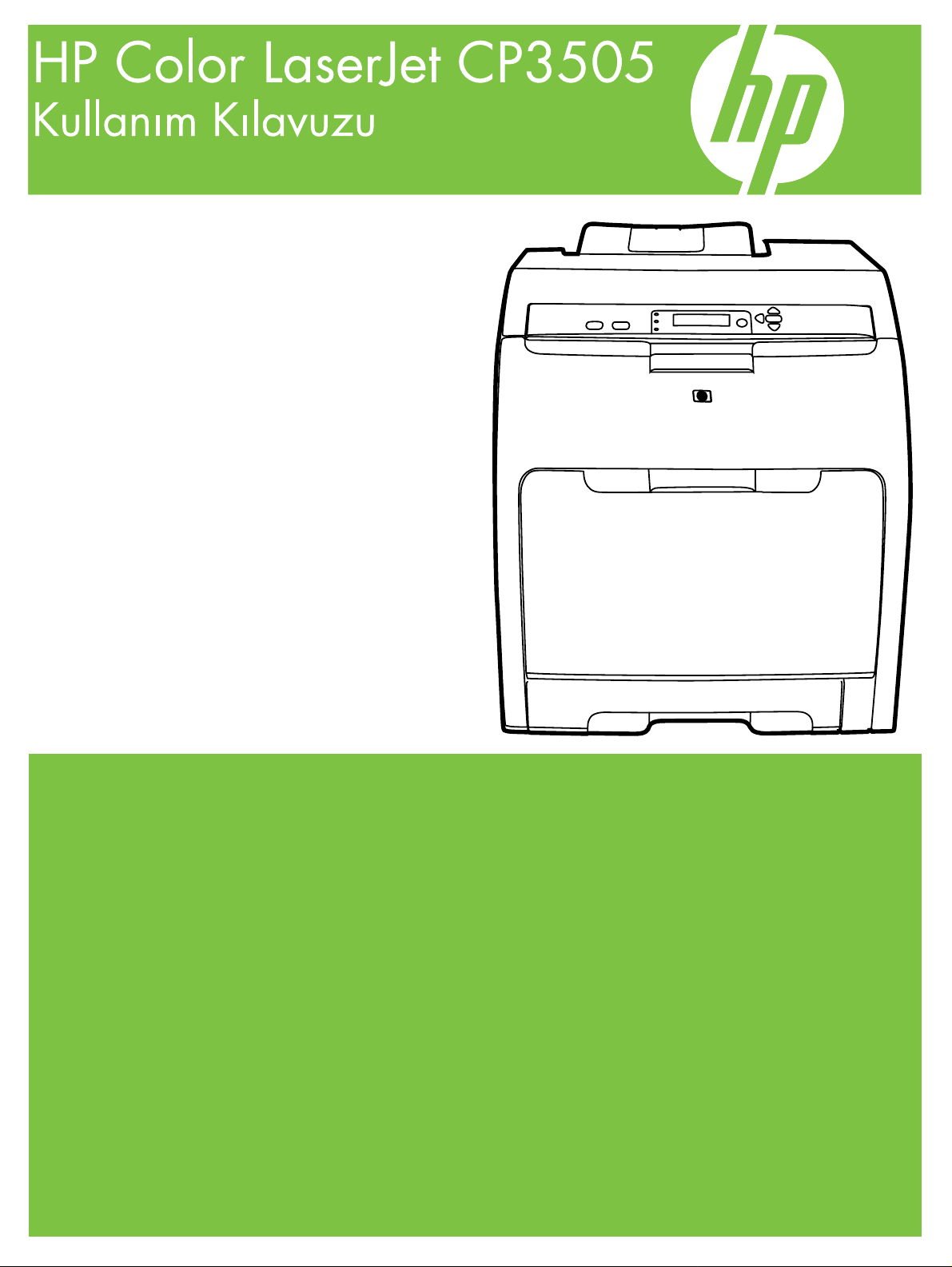
Page 2
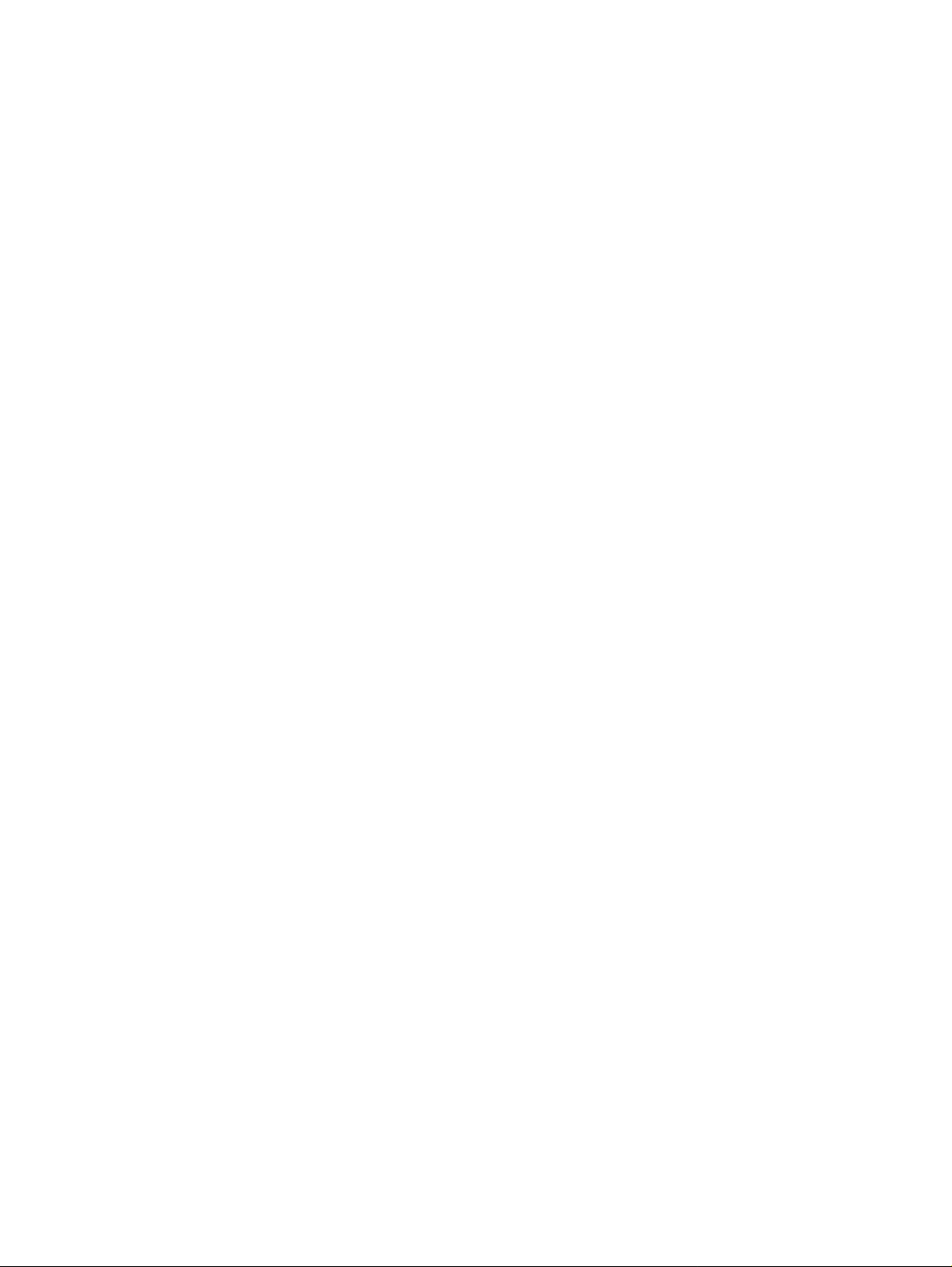
Page 3
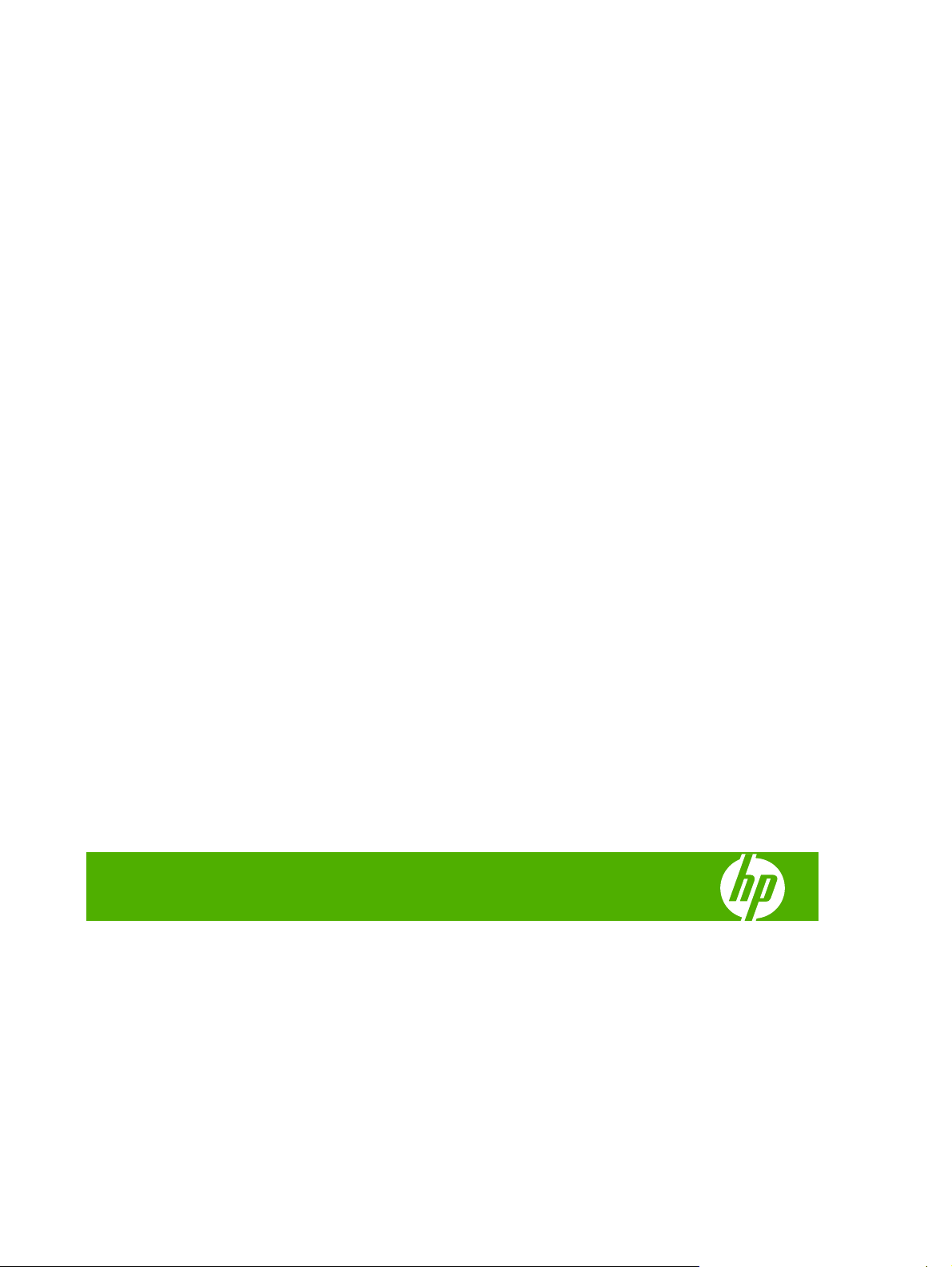
HP Color LaserJet CP3505
Kullanım Kılavuzu
Page 4
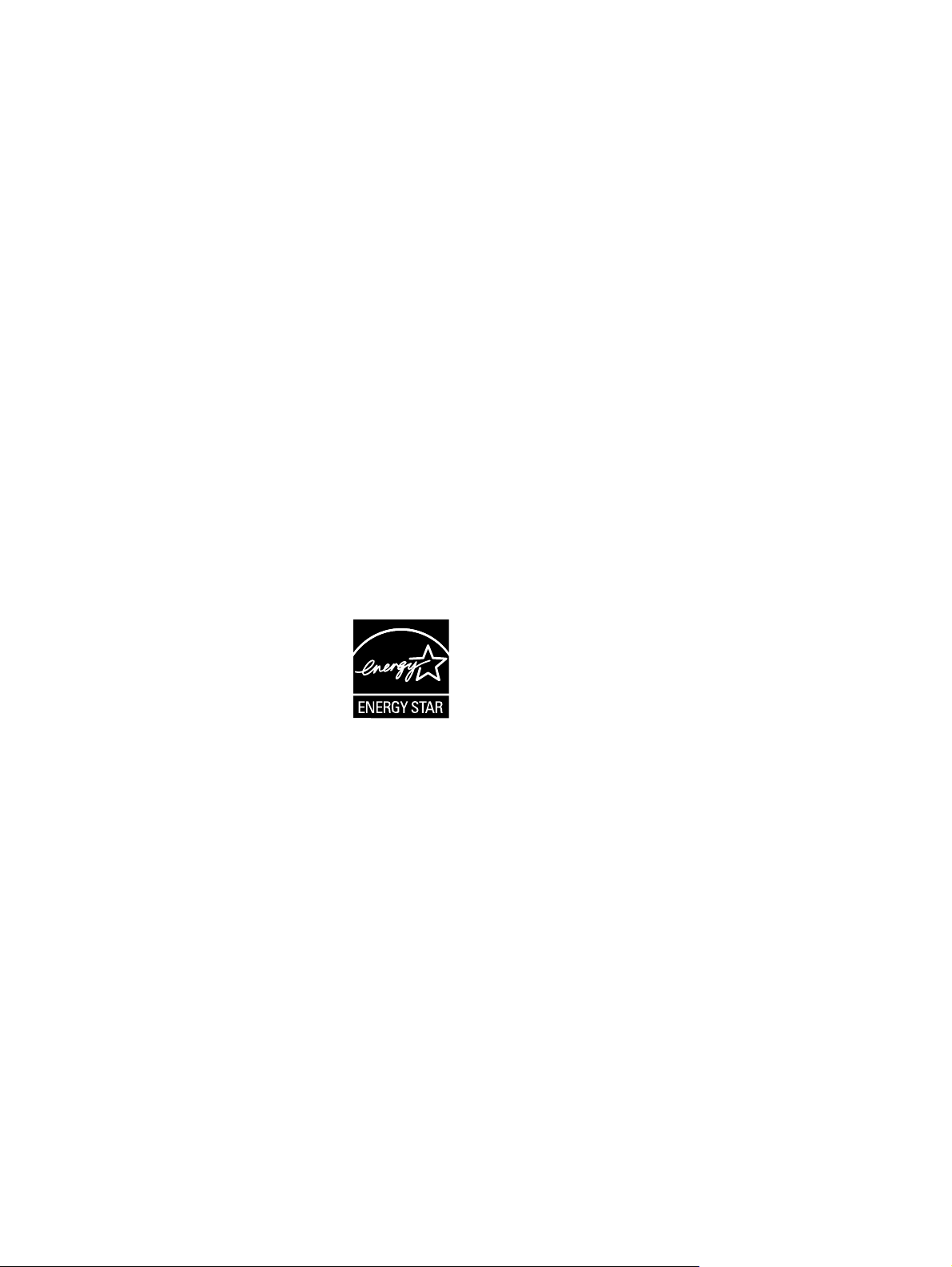
Telif Hakkı ve Lisans
Ticari Marka Onayları
© 2007 Copyright Hewlett-Packard
Development Company, L.P.
Telif hakkı yasalarının izin verdiği durumlar
dışında, önceden yazılı izin alınmadan
çoğaltılması, uyarlanması veya çevrilmesi
yasaktır.
Burada yer alan bilgiler, önceden haber
verilmeksizin değiştirilebilir.
HP ürünleri ve hizmetleri için verilen yegane
garantiler, bu ürün ve hizmetlerle birlikte
verilen özel garanti bildirimlerinde açık olarak
belirtilir. Burada yer alan hiçbir ifade ek
garanti olarak yorumlanmamalıdır. HP, bu
belgedeki teknik hatalardan, baskı ve yazım
hatalarından veya eksikliklerden sorumlu
tutulamaz.
Parça numarası: CB441-90955
Edition 1, 12/2007
Adobe®, Adobe Systems Incorporated
kuruluşunun ticari markasıdır.
CorelDRAW™, Corel Corporation veya
Corel Corporation Limited'in ticari markası
veya tescilli ticari markasıdır.
Microsoft®, Microsoft Corporation'ın ABD'de
tescilli ticari markasıdır.
Windows® ve MS Windows®, Microsoft
Corp. kuruluşunun ABD’de tescilli ticari
markalarıdır.
Netscape Navigator, Netscape
Communications Corporation’ın ABD'deki
ticari markasıdır.
PANTONE®, Pantone, Inc. kuruluşunun
renk denetimi standardı ticari markasıdır.
PostScript®, Adobe Systems Incorporated
kuruluşunun ticari markasıdır.
UNIX®, The Open Group'un tescilli ticari
markasıdır.
Energy Star® ve Energy Star® logosu,
United States Environmental Protection
Agency'nin (ABD Çevre Koruma Dairesi)
ABD’de tescilli markalarıdır.
Page 5
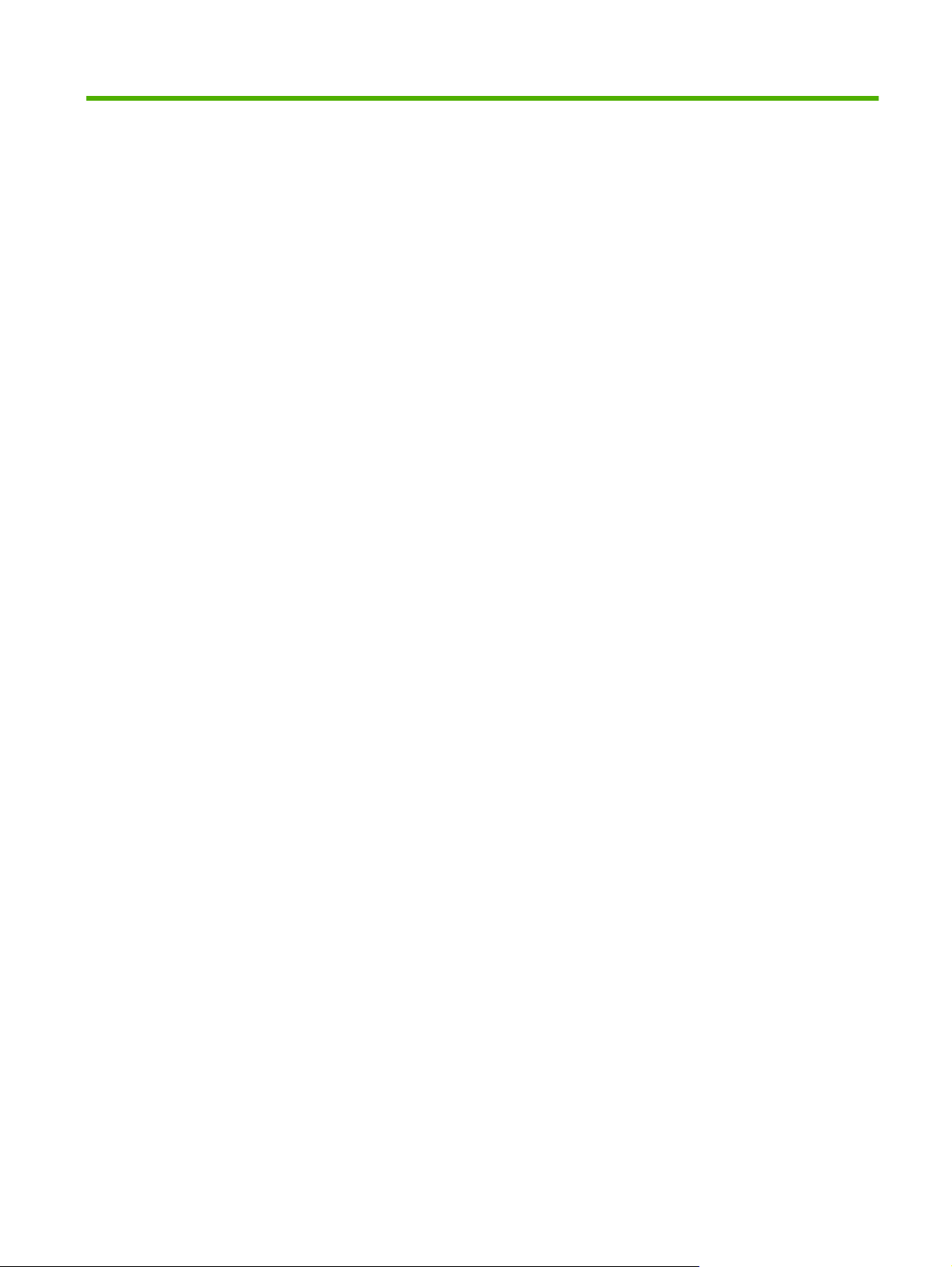
İçindekiler
1 Yazıcınız hakkında temel bilgiler
Ürün karşılaştırması ............................................................................................................................. 2
Ürün özellikleri ...................................................................................................................................... 3
Ürüne genel bakış ................................................................................................................................ 5
2 Kontrol paneli
Kontrol paneline genel bakış .............................................................................................................. 10
Kontrol paneli gösterge ışıkları .......................................................................................... 11
Ekran ................................................................................................................................. 11
Kontrol paneli menüleri ....................................................................................................................... 13
İş Alma menüsü .................................................................................................................................. 14
Bilgi menüsü ....................................................................................................................................... 15
Kağıt Yükleme menüsü ...................................................................................................................... 16
Aygıtı Yapılandır menüsü ................................................................................................................... 17
Yazdırma alt menüsü ......................................................................................................... 17
Yazdırma Kalitesi alt menüsü ............................................................................................ 18
Sistem Ayarları alt menüsü ................................................................................................ 19
G/Ç alt menüsü .................................................................................................................. 22
Sıfırlama alt menüsü .......................................................................................................... 23
Tanılama menüsü ............................................................................................................................... 24
Kontrol panelinin yapılandırma ayarlarını değiştirme ......................................................................... 25
Tepsi Davranışı menüsü seçenekleri ................................................................................. 25
İ
stenen Tepsiyi Kullan özelliğini ayarlamama .................................................. 25
El ile Besleme İstemi özelliği ............................................................................. 26
PS Erteleme Ortamı özelliğini ayarlama ........................................................... 26
Başka Tepsi Kullan özelliğini ayarlama ............................................................. 26
Boyut/Tür İstemi özelliğini ayarlama ................................................................. 26
Dupleks Boş Sayfalar özelliğini ayarlama ......................................................... 27
Ekran Parlaklığını Ayarlama özelliği .................................................................. 27
Özellik özelliği .................................................................................................................... 27
Silinebilir Uyarılar özelliği ................................................................................................... 28
Oto Devam Et özelliği ........................................................................................................ 28
Sarf Malzemelerini Değiştirme özelliği ............................................................................... 29
Sıkışmayı Giderme özelliği ................................................................................................ 29
TRWW iii
Page 6

Dil özelliği ........................................................................................................................... 30
Paylaşılan ortamlarda yazıcı kontrol panelini kullanma ...................................................................... 31
3 Windows için Yazılım
Windows için desteklenen işletim sistemleri ....................................................................................... 34
Windows için desteklenen sürücüler .................................................................................................. 35
Windows için doğru yazıcı sürücüsünü seçme ................................................................................... 36
Yazdırma ayarlarının önceliği ............................................................................................................. 37
Windows için yazıcı sürücüsü ayarlarını değiştirme ........................................................................... 38
Windows yazılımını yükleme .............................................................................................................. 39
Doğrudan bağlantı için Windows yazılımını yükleme ........................................................ 39
Ağ için Windows yazılımını yükleme .................................................................................. 39
Windows için yazılım yükleme türleri ................................................................................. 40
Windows'ta yazılım kaldırma .............................................................................................................. 41
Desteklenen yardımc
HP Web Jetadmin .............................................................................................................. 42
Katıştırılmış Web sunucusu ............................................................................................... 42
HP Easy Printer Care Software ......................................................................................... 42
Diğer bileşenler ve yardımcı programlar ............................................................................ 43
Diğer işletim sistemlerine yönelik yazılımlar ....................................................................................... 44
ı programlar ...................................................................................................... 42
4 Ürünü Macintosh'ta kullanma
Macintosh için Yazılım ........................................................................................................................ 46
Macintosh için desteklenen işletim sistemleri .................................................................... 46
Macintosh için desteklenen yazıcı sürücüleri ..................................................................... 46
Macintosh için yazdırma ayarlarının önceliği ..................................................................... 46
Macintosh için yazıcı sürücüsü ayarlarını değiştirme ........................................................ 47
Macintosh için yazılım yükleme türleri ............................................................................... 47
Doğrudan bağlantılar için Macintosh yazılımı yükleme (USB) .......................... 47
Ağlar için Macintosh yazılımı yükleme .............................................................. 48
Yazılım
Macintosh için desteklenen yardımcı programlar .............................................................. 48
Macintosh yazıcı sürücüsündeki özellikleri kullanma ......................................................................... 50
Macintosh'ta yazdırma kısayolları oluşturma ve kullanma ................................................. 50
Belgeleri yeniden boyutlandırma veya özel kağıt boyutuna yazdırma ............................... 50
Kapak sayfası yazdırma .................................................................................................... 50
Filigran kullanma ................................................................................................................ 51
Macintosh'ta bir yaprak kağıda birden fazla sayfa yazdırma ............................................. 51
Sayfanın iki yüzüne de yazdırma (dupleks yazdırma) ....................................................... 52
Renk seçeneklerini ayarlama ............................................................................................. 53
Services (Servisler) menüsünü kullanma .......................................................................... 53
ı Macintosh işletim sistemlerinden kaldırma .......................................................... 48
Katıştırılmış Web sunucusu .............................................................................. 48
iv TRWW
Page 7
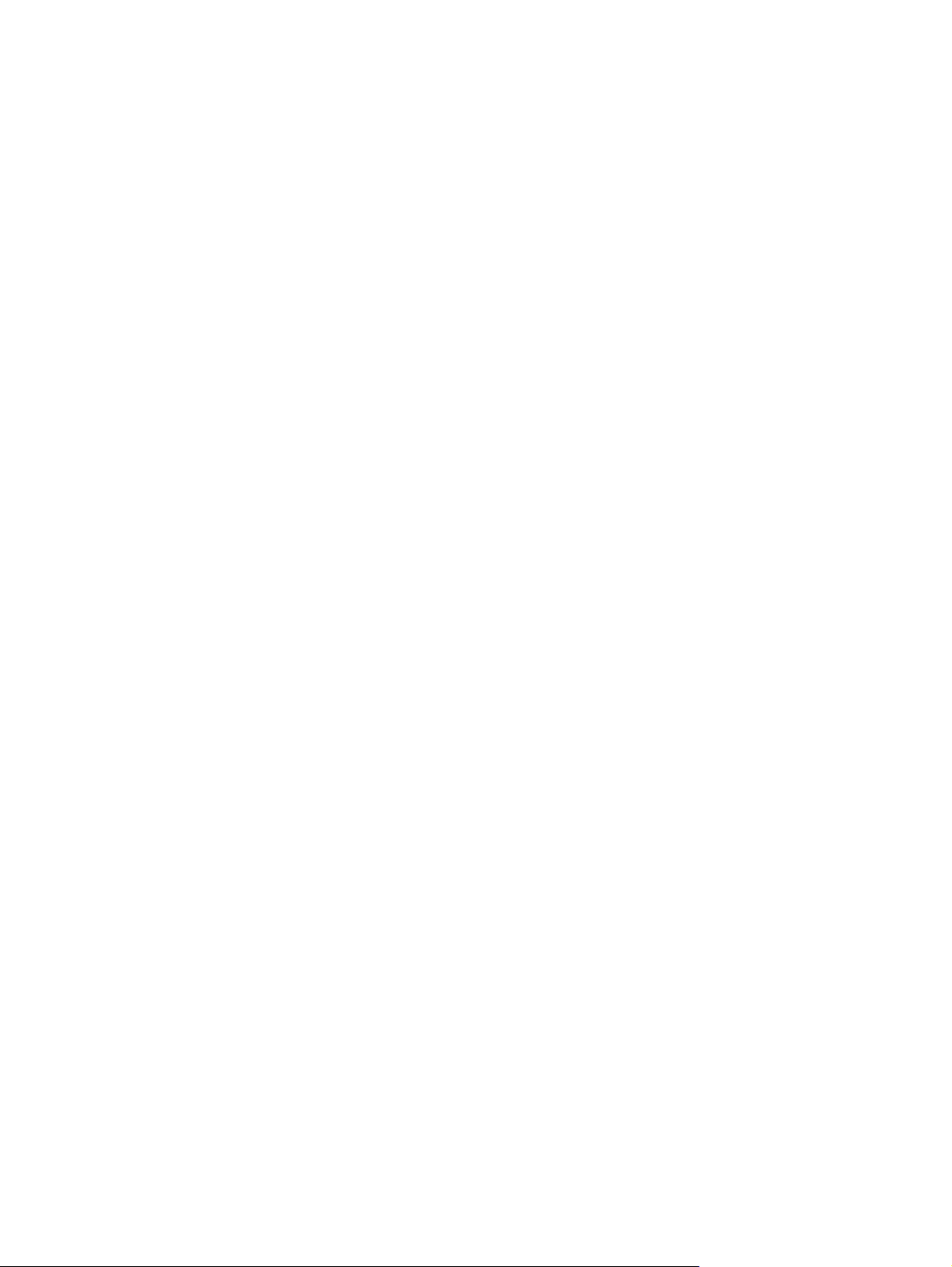
5 Bağlantı
USB yapılandırması ........................................................................................................................... 56
USB kablosunu bağlama ................................................................................................... 56
Ağ yapılandırması .............................................................................................................................. 57
Ağ kablosunu bağlama ...................................................................................................... 57
Ağ ürününü yapılandırma .................................................................................................. 57
6 Kağıt ve yazdırma ortamı
Kağıt ve yazdırma ortamı kullanımını anlama .................................................................................... 64
Desteklenen kağıt ve yazdırma ortamı boyutları ................................................................................ 65
Özel kağıt boyutları ............................................................................................................................ 67
Özel kağıt veya yazdırma ortamı yönergeleri ..................................................................................... 68
Ortam yükleme ................................................................................................................................... 69
Tepsi 1'e yükleme (çok amaçlı tepsi) ................................................................................. 69
Tepsi 2'yi yükleme ............................................................................................................. 73
Tepsi 3'ü yükleme .............................................................................................................. 75
Tepsileri yapılandırma ........................................................................................................................ 78
Boyutu yapılandırma .......................................................................................................... 78
Türü yapılandırma .............................................................................................................. 78
Tepsi 1'i özel kağıt için yapılandırma ................................................................................. 78
Tepsi 1'i zarflara göre yapılandırma ................................................................................... 79
Tepsi 2 veya tepsi 3'ü özel kağıt için yapılandırma ........................................................... 80
Otomatik ortam türü alg
TCP/IP parametrelerini yazıcı kontrol panelinden el ile yapılandırma ............... 57
IP adresini ayarlama ......................................................................... 57
Alt ağ maskesini ayarlama ................................................................ 58
Varsayılan ağ geçidini ayarlama ....................................................... 59
Ağ protokollerini devre dışı bırakma (isteğe bağlı) ............................................ 59
IPX/SPX'i devre dışı bırakma ........................................................... 60
AppleTalk'u devre dışı bırakma ........................................................ 60
DLC/LLC'yi devre dışı bırakma ......................................................... 60
Gelişmiş G/Ç (EIO) yapılandırması ................................................................... 61
HP Jetdirect EIO bask
Tepsi 1'e kağıt yükleme ..................................................................................... 69
Tepsi 1'e zarf yükleme ...................................................................................... 71
ılama (otomatik algılama modu) ................................................... 81
Tepsi 1 algılaması ............................................................................................. 81
Tepsi 2 veya tepsi 3 algılaması ......................................................................... 82
ı sunucuları .................................................... 61
7 Ürün özelliklerini kullanma
Uyku Gecikmesi ve Uyku Modu özellikleri .......................................................................................... 84
Uyku gecikmesini ayarlama ............................................................................................... 84
Uyku modunu devre dışı bırakma veya etkinleştirme ........................................................ 84
Depolanan işleri yönetme ................................................................................................................... 85
TRWW v
Page 8

8 Yazdırma işleri
Ortam türü ve tepsiye yerleştirme ...................................................................................................... 88
Yazıcı sürücüsüne erişme .................................................................................................................. 90
Yazdırma işlerini kontrol etme ............................................................................................................ 91
Bir yazdırma işini iptal etme ............................................................................................................... 92
Farklı sayfa ve baskı kapakları kullanma ........................................................................................... 93
Boş bir ilk sayfa yazdırma .................................................................................................................. 94
Filigran kullanma ................................................................................................................................ 95
Windows'da yazdırma kısayolları oluşturma ve kullanma .................................................................. 96
Belgeleri yeniden boyutlandırma ........................................................................................................ 97
Yazıcı sürücüsünden özel kağıt boyutu ayarlama .............................................................................. 98
Kağıdın her iki yüzüne de yazdırma (dupleks yazdırma) ................................................................... 99
Windows'da bir yaprak kağıda birden fazla sayfa yazdırma ............................................................ 101
Renk seçeneklerini ayarlama ........................................................................................................... 102
HP Dijital Görüntüleme Seçenekleri iletişim kutusunu kullanma ...................................................... 103
Servisler sekmesini kullanma ........................................................................................................... 104
Kaynak ............................................................................................................................... 91
Tür ve Boyut ...................................................................................................................... 91
Geçerli yazdırma işini yazıcının kontrol panelinden iptal etme .......................................... 92
Yazdırılmakta olan işi yazılım programından iptal etme .................................................... 92
Otomatik dupleks yazdı
Otomatik olarak iki yüze yazdırma için kontrol paneli ayarları ........................................... 99
Her iki yüze el ile yazdırma .............................................................................................. 100
İki yüze yazdırma işlerini ciltleme seçenekleri ................................................................. 100
rma kullanma ................................................................................ 99
9 Renk
Renk kullanma .................................................................................................................................. 106
HP ImageREt ................................................................................................................... 106
Ortam seçimi .................................................................................................................... 106
Renk seçenekleri ............................................................................................................. 106
Standart kırmızı-yeşil-mavi (sRGB) ................................................................................. 106
Dört renkli yazdırma (CMYK) ........................................................................................... 107
Renkleri yönetme ............................................................................................................................. 108
Gri Tonlarında Yazdırma ................................................................................................. 108
Otomatik veya elle renk ayarlama ................................................................................... 108
Renk erişimi ve denetimi .................................................................................................. 109
Renkleri eşleştir ................................................................................................................................ 111
Numune kataloğu renk eşlemesi ..................................................................................... 111
Renk örnekleri yazdırma .................................................................................................. 111
10 Yönetim ve bakım
CMYK mürekkep seti emülasyonu (yalnızca PostScript) ................................ 107
Elle ayarlanan renk seçenekleri ...................................................................... 108
vi TRWW
Page 9

Bilgi sayfaları .................................................................................................................................... 114
E-posta uyarılarını yapılandırma ...................................................................................................... 116
Katıştırılmış Web sunucusunu kullanma .......................................................................................... 117
Ağ bağlantısını kullanarak katıştırılmış Web sunucusuna erişme ................................... 117
Katıştırılmış Web sunucusu bölümleri ............................................................................. 117
Kullanma HP Easy Printer Care Software ........................................................................................ 120
Desteklenen işletim sistemleri ......................................................................................... 120
HP Easy Printer Care Software uygulamasını açma ....................................................... 120
HP Easy Printer Care Software bölümleri ........................................................................ 120
Macintosh için HP Printer Utility'yi Kullanma .................................................................................... 122
HP Printer Utility'yi Açma ................................................................................................. 122
HP Printer Utility özellikleri ............................................................................................... 122
Sarf malzemelerini yönetme ............................................................................................................. 124
Sarf malzemelerinin ömrü ................................................................................................ 124
Yazıcı kartuşu yaklaşık değiştirme aralıkları .................................................................... 124
Yazıcı
kartuşunu ömrünü denetleme ............................................................................... 124
Yazıcı kartuşlarını saklama .............................................................................................. 125
HP yazıcı kartuşları .......................................................................................................... 125
HP dışı yazıcı kartuşları ................................................................................................... 125
Yazıcı kartuşu doğrulaması ............................................................................................. 126
HP ihbar hattı ve Web sitesi ............................................................................................ 126
Sarf malzemelerini ve parçaları değiştirme ...................................................................................... 127
Sarf malzemeleri değiştirme yönergeleri ......................................................................... 127
Yazıcı kartuşlarını değiştirme .......................................................................................... 127
Yazıcıyı temizleme ........................................................................................................................... 131
Yazıcıyı kontrol panelini kullanarak temizleme ................................................................ 131
Belleği yönetme ................................................................................................................................ 132
Bellek DIMM'leri takma .................................................................................................... 132
Belleği etkinleştirme ......................................................................................................... 135
DIMM yüklemesini doğrulama ......................................................................................... 135
11 Sorun çözme
Temel sorun giderme denetim listesi ................................................................................................ 138
Yazıcının performansını etkileyen faktörler ..................................................................... 138
Kontrol paneli iletileri ........................................................................................................................ 139
Sık rastlanan sıkışma nedenleri ....................................................................................................... 156
Sıkışmaları giderme ......................................................................................................................... 157
Sıkışma yerleri ................................................................................................................. 157
Sıkışmayı giderme ........................................................................................................... 157
Giriş tepsilerindeki sıkışmaları giderme ........................................................................... 158
Ürünün içindeki sıkışmaları giderme ................................................................................ 161
Dupleksleyicideki sıkışmaları giderme ............................................................................. 165
Kağıt sorunları .................................................................................................................................. 168
TRWW vii
Page 10
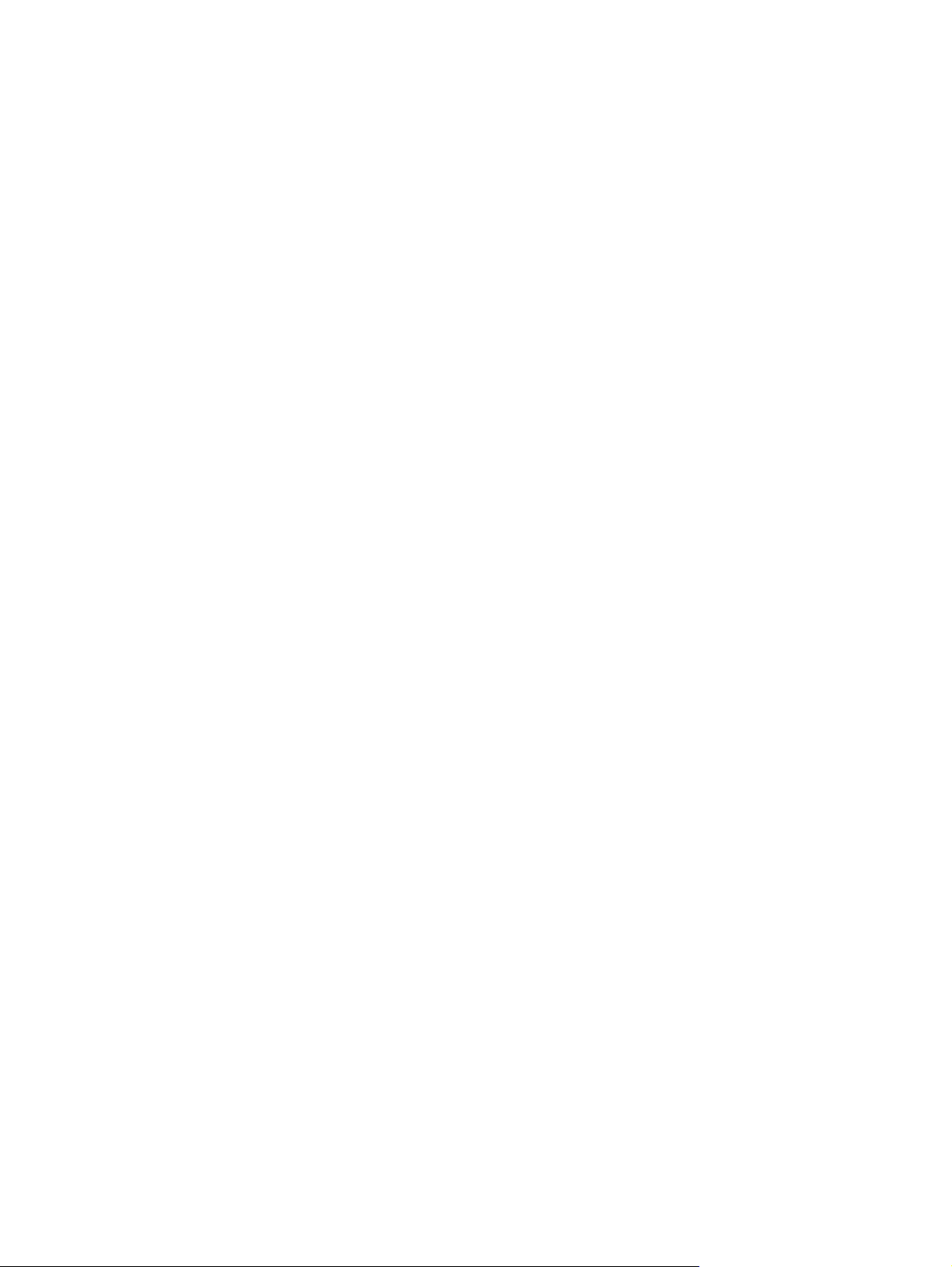
Tanı test sayfaları ............................................................................................................................. 173
Yazıcı yanıt sorunları ........................................................................................................................ 174
Yazıcı kontrol paneli ile ilgili sorunlar ............................................................................................... 177
Renkli yazdırma sorunları ................................................................................................................. 178
Hatalı yazıcı çıkışı ............................................................................................................................ 180
Yazıcı çıkış sorunları ....................................................................................................... 180
Farklı yazı tipleri ile yazdırmak için yönergeler ................................................................ 181
Macintosh sorunları .......................................................................................................................... 182
Yazılım programı sorunları ............................................................................................................... 185
Baskı kalitesi sorunlarını giderme .................................................................................................... 186
Ortamla ilişkili baskı kalitesi sorunları .............................................................................. 186
Tepegöz asetat hataları ................................................................................................... 186
Yazıcının kullanım ortamı ile ilişkili bask
Sıkışmalarla ilgili baskı kalitesi sorunları ......................................................................... 187
Yazıcının iç kısmında toner birikmesi ile ilişkili baskı kalitesi sorunları ............................ 187
Baskı kalitesi sorun giderme sayfaları ............................................................................. 187
Yazıcıyı ayarlama ............................................................................................................ 188
Ek A Sarf malzemeleri ve aksesuarlar
Parçalar ve sarf malzemeleri ............................................................................................................ 190
Katıştırılmış Web sunucusunu kullanarak sipariş verme .................................................................. 191
ı kalitesi sorunları .............................................. 187
Ek B Servis ve destek
Hewlett-Packard sınırlı garanti bildirimi ............................................................................................ 194
Müşteri onarabilir garanti servisi ....................................................................................................... 195
Baskı kartuşu ve görüntü zarları sınırlı garantisi .............................................................................. 196
Color LaserJet Görüntü Füzer Seti ve Görüntü Aktarma Seti Sınırlı Garanti Bildirimi ..................... 197
Müşteri desteği ................................................................................................................................. 198
HP bakım anlaş
Yerinde servis sözleşmeleri ............................................................................................. 199
Genişletilmiş garanti ........................................................................................................ 199
Yazıcıyı yeniden paketleme ............................................................................................................. 200
Ek C Yazıcı özellikleri
Fiziksel özellikler .............................................................................................................................. 202
Elektrikle ilgili özellikler ..................................................................................................................... 203
Güç tüketim özellikleri ...................................................................................................................... 204
Akustik özellikler ............................................................................................................................... 205
İşletim ortamı özellikleri .................................................................................................................... 206
maları ...................................................................................................................... 199
Ertesi gün iş yerinde servis ............................................................................. 199
Haftalık (toplu) yerinde servis .......................................................................... 199
Ek D Düzenleme bilgileri
viii TRWW
Page 11
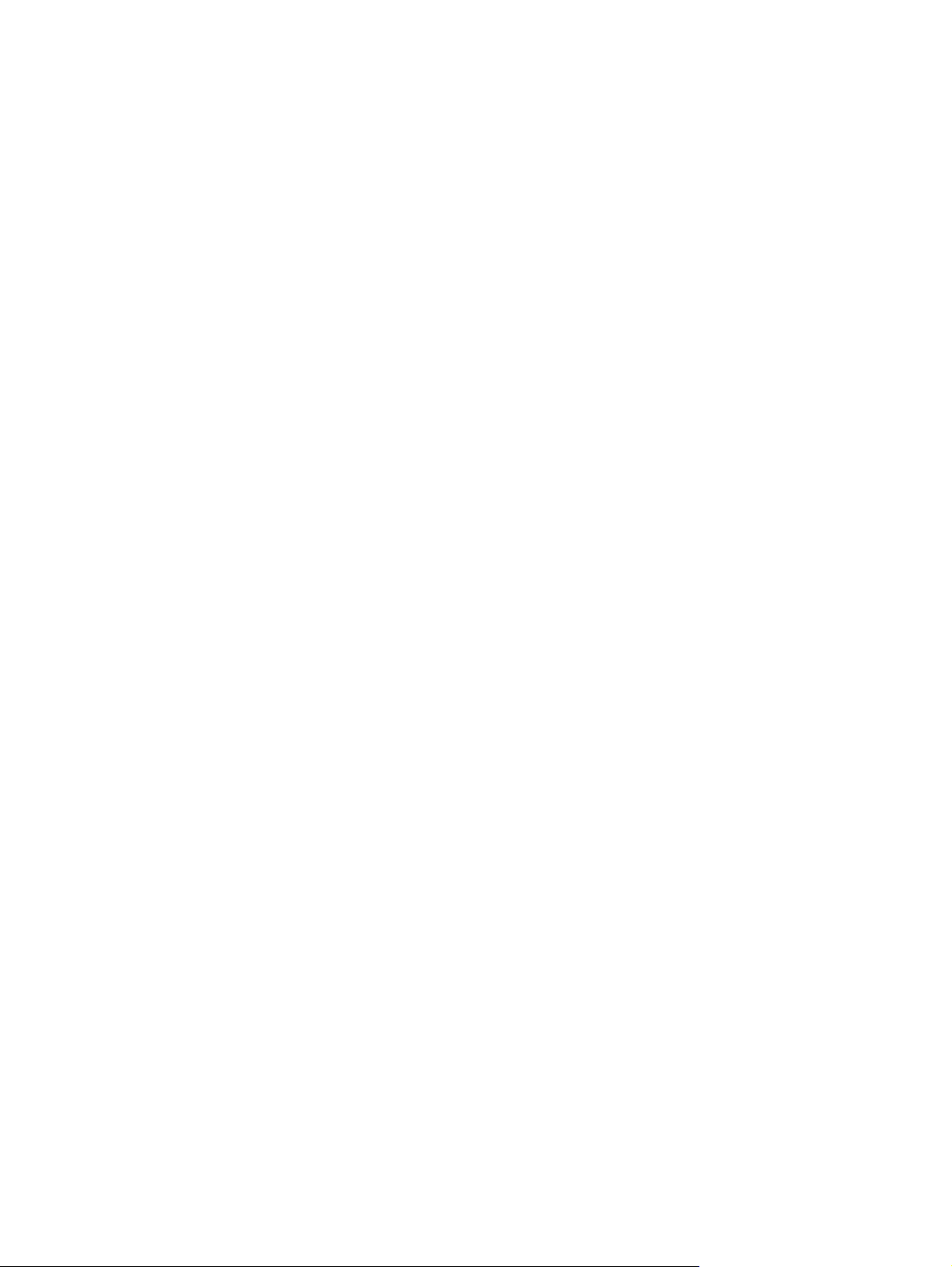
FCC bildirimi ..................................................................................................................................... 208
Çevresel ürün yönetimi programı ..................................................................................................... 209
Çevreyi koruma ................................................................................................................ 209
Ozon üretimi .................................................................................................................... 209
Enerji tüketimi .................................................................................................................. 209
Toner tüketimi .................................................................................................................. 209
Kağıt kullanımı ................................................................................................................. 209
Plastik Parçalar ................................................................................................................ 209
HP LaserJet baskı sarf malzemeleri ................................................................................ 209
İade ve geri dönüşüm yönergeleri ................................................................................... 210
ABD ve Porto Riko .......................................................................................... 210
Birden çok iade (iki - sekiz kartuş arası) ......................................... 210
Tek iadeler ...................................................................................... 210
Sevkiyat .......................................................................................... 210
ABD dışından iadeler ...................................................................................... 210
Kağıt ................................................................................................................................ 210
Malzeme kısıtlamaları ...................................................................................................... 210
Avrupa Birliği'nde ev kullanıcıları tarafından atık donanım malzemelerinin ortadan
kaldırılması ...................................................................................................................... 211
Malzeme Güvenliği Veri Sayfası (MSDS) ........................................................................ 211
Aşağıdakiler dahil ............................................................................................................ 212
Uyumluluk bildirimi ........................................................................................................................... 213
Ülkeye/bölgeye özel bildirimler ......................................................................................................... 214
Lazer güvenliği ................................................................................................................. 214
Kanada DOC düzenlemeleri ............................................................................................ 214
VCCI beyanı (Japonya) ................................................................................................... 214
Güç kablosu beyanı (Japonya) ........................................................................................ 214
EMI beyanı (Kore) ............................................................................................................ 214
EMI bildirisi (Tayvan) ....................................................................................................... 214
Finlandiya için lazer beyanı ............................................................................................. 215
Malzeme Tablosu (Çin) .................................................................................................... 216
Dizin ................................................................................................................................................................. 217
TRWW ix
Page 12
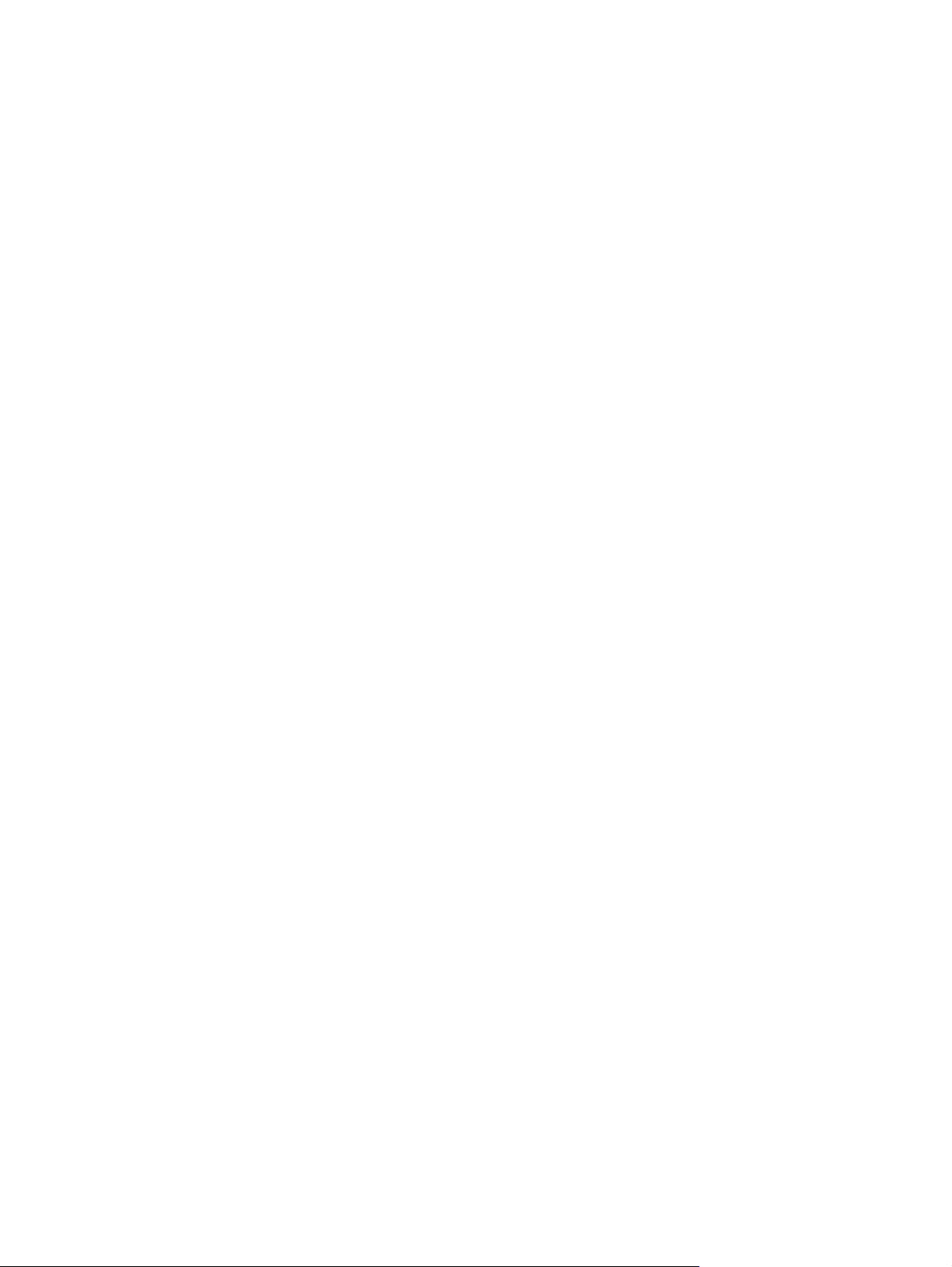
x TRWW
Page 13
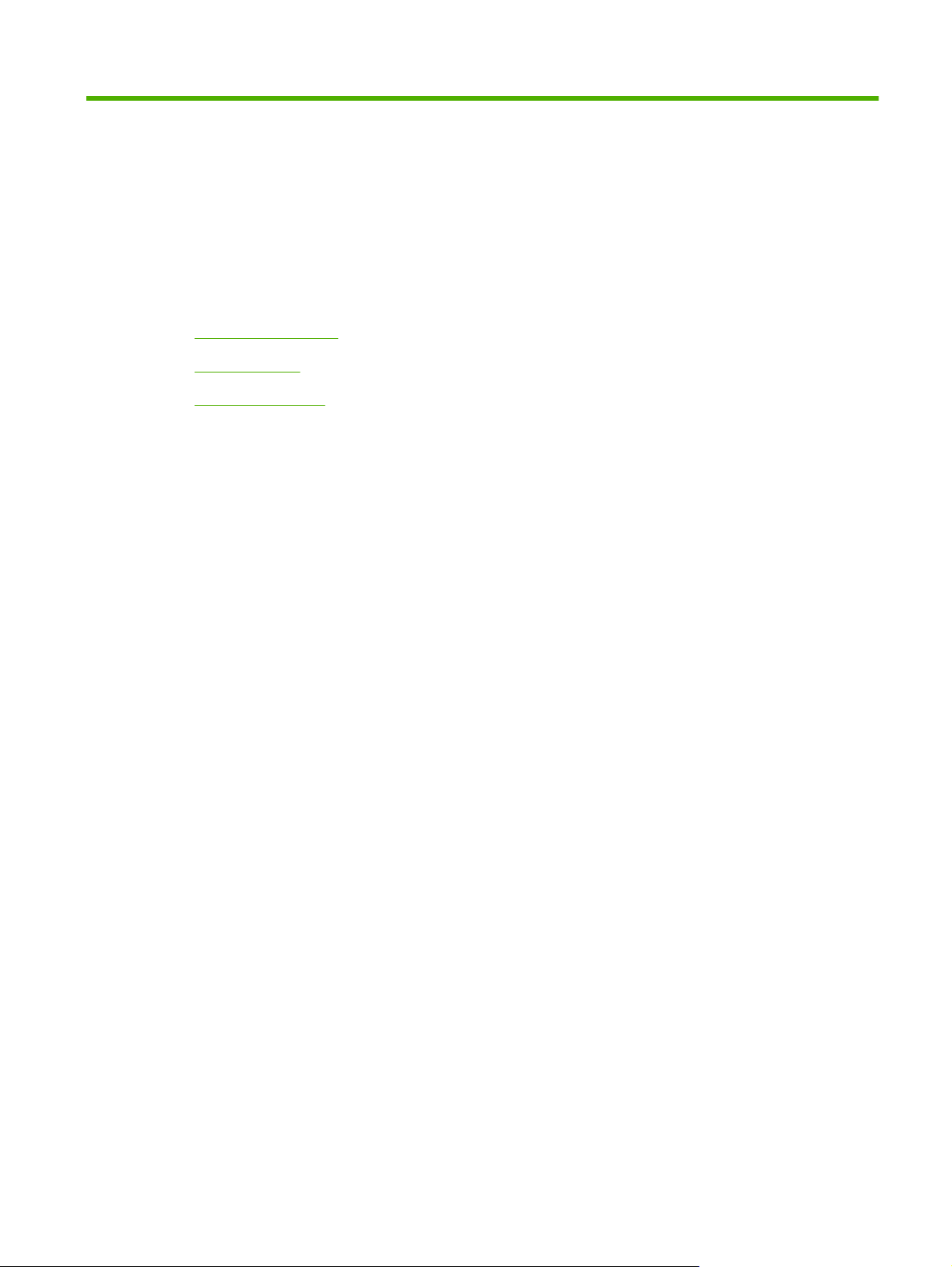
1Yazıcınız hakkında temel bilgiler
Ürün karşılaştırması
●
Ürün özellikleri
●
Ürüne genel bakış
●
TRWW 1
Page 14
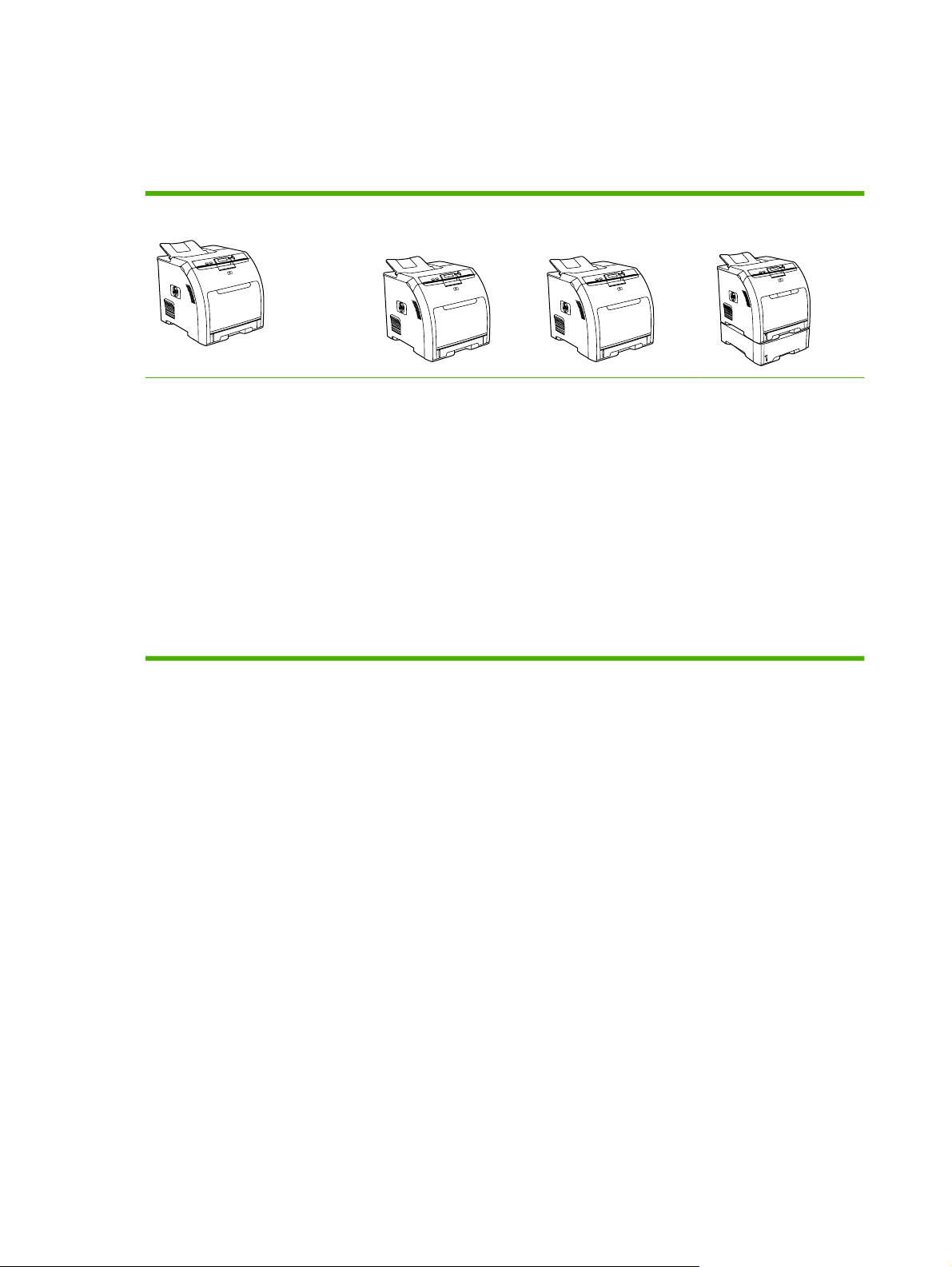
Ürün karşılaştırması
HP Color LaserJet CP3505, aşağıda açıklanan yapılandırmalarda bulunur.
Tablo 1-1 HP Color LaserJet CP3505 yapılandırmaları
HP Color LaserJet CP3505
22 ppm (letter boyutu) veya
●
21 ppm (A4) yazdırma hızı
100 sayfalık çok amaçlı tepsi
●
(tepsi 1) ve 250 sayfalık giriş
tepsisi (tepsi 2)
Yüksek hızlı USB 2.0 bağlantı
●
noktası ve EIO yuvası
256 megabayt (MB) rasgele
●
erişim belleği (RAM)
HP Color LaserJet
CP3505n
HP Color LaserJet
CP3505, artı:
10Base-T/100Base-
●
TX ağlarına
bağlanmak için
HP Jetdirect tam
özellikli katıştırılmış
baskı sunucusu
HP Color LaserJet
CP3505dn
HP Color LaserJet
CP3505, artı:
384 MB RAM
●
Otomatik iki yüze
●
(dupleks) yazdırma
10Base-T/100Base-
●
TX ağlarına
bağlanmak için
HP Jetdirect tam
özellikli katıştırılmış
baskı
sunucusu
HP Color LaserJet
CP3505x
HP Color LaserJet
CP3505, artı:
384 MB RAM
●
Otomatik iki yüze
●
(dupleks) yazdırma
10Base-T/100Base-
●
TX ağlarına
bağlanmak için
HP Jetdirect tam
özellikli katıştırılmış
baskı sunucusu
500 sayfalık giriş
●
tepsisi (tepsi 3)
2 Bölüm 1 Yazıcınız hakkında temel bilgiler TRWW
Page 15

Ürün özellikleri
Tablo 1-2 Özellikler
Özellik HP Color LaserJet CP3505 Series yazıcı
Performans
Bellek
Kullanıcı
arabirimi
Yazıcı sürücüleri
İş depolama
Yazı tipleri
450 MHz işlemci
●
HP Color LaserJet CP3505: 256 MB RAM
●
HP Color LaserJet CP3505n: 256 MB RAM
●
HP Color LaserJet CP3505dn: 384 MB RAM
●
HP Color LaserJet CP3505x: 384 MB RAM
●
Grafik ekran
●
Kontrol paneli yardımı
●
Windows ve Macintosh yazıcı sürücüleri
●
Destek erişimi ve sarf malzemesi siparişi için katıştırılmış Web sunucusu (yalnızca ağa bağlanan modeller için
●
yönetim aracı).
HP PCL 5c
●
HP PCL 6
●
PostScript 3 emülasyonu
●
Yazı tipleri, formlar ve diğer makrolar
●
İşi saklama
●
Hem PCL hem de PostScript 3 emülasyonu için 80 dahili yazı tipi bulunmaktadır
●
Genişletilebilme
özelliği
Bağlantı
kapasitesi
Ortam
Yazılım çözümüyle birlikte TrueType biçiminde 80 yazıcı eşleştirmeli ekran yazı tipi bulunmaktadır
●
İsteğe bağlı 500 sayfalık giriş tepsisi (tepsi 3) ( HP Color LaserJet CP3505x yazıcı ürününde standart)
●
İkili doğrudan bellek modülleri (DIMM)
●
Yüksek hızlı USB 2.0 kablo arabirimi
●
IPv6 özelliğine sahip HP Jetdirect tam özellikli katıştırılmış baskı sunucusu (HP Color LaserJet CP3505n,
●
CP3505dn ve CP3505x yazıcılarda standart)
HP Web Jetadmin yazılımı (HP Color LaserJet CP3505n, CP3505dn ve CP3505x modellerinde standart)
●
Genişletilmiş giriş/çıkış (EIO) yuvası
●
Uyku Modu ayarı
●
Yüksek oranda geri dönüşümlü bileşen ve malzemeler.
●
Energy Star® uyumlu
●
TRWW Ürün özellikleri 3
Page 16

Tablo 1-2 Özellikler (devam)
Özellik HP Color LaserJet CP3505 Series yazıcı
Kağıt işleme
Sarf malzemeleri
Erişilebilirlik
Giriş
●
Tepsi 1 (çok amaçlı tepsi): Kağı t, asetat, etiket ve zarflar için çok amaçlı bir tepsidir. En çok 100 yaprak kağıt
◦
veya 20 zarf alır.
Tepsi 2: Legal boyutlarına kadar olan standart kağıt boyutlarını otomatik olarak algılayan ve özel boyutlu
◦
kağıda yazdırma olanağı sağlayan 250 yapraklık tepsi.
Tepsi 3: Legal boyutlarına kadar olan standart kağıt boyutlarını otomatik olarak algılayan ve özel boyutlu
◦
kağıda yazdırma olanağı sağlayan 500 yapraklık tepsi.
Çıkış
●
Yüz yukarı çıkış bölmesi
◦
Yüz aşağı çıkış bölmesi
◦
Sarf malzemeleri durumu sayfası, toner düzeyi, sayfa sayısı ve kalan tahmini sayfa sayısı hakkında bilgi içerir.
●
Sallama gerektirmeyen kartuş tasarımı
●
Yazıcı, orijinal HP yazıcı kartuşu takılıp takılmadığını denetler.
●
İnternet üzerinden sarf malzemesi siparişi verme (HP Easy Printer Care Software uygulamasını kullanma)
●
Çevrimiçi kullanım kılavuzu, metin ekranı okuyucularla uyumludur.
●
Yazıcı kartuşları tek elle takılabilir ve çıkarılabilir.
●
Tüm kapılar ve kapaklar tek elle açılabilir.
●
Ortam Tepsi 1’e tek elle yerleştirilebilir.
●
4 Bölüm 1 Yazıcınız hakkında temel bilgiler TRWW
Page 17

Ürüne genel bakış
Aşağıdaki şekillerde yazıcının önemli parçalarının tanımları ve yerleri gösterilmiştir.
Şekil 1-1 Önden görünüş (isteğe bağlı 500 sayfalık kağıt besleyicisi ile gösterilmektedir)
1
1 Çıkış bölmesi genişletici
2
3
4
5
6
7
8
2 Çıkış bölmesi
3 Üst kapak
4 Yazıcı kontrol paneli
5 Ön kapak
6 Tepsi 1 (100 sayfa standart kağıt alır)
7 Tepsi 2 (250 sayfa standart kağıt alır)
8 Tepsi 3 (isteğe bağlı, 500 sayfa standart kağıt alır)
TRWW Ürüne genel bakış 5
Page 18

Şekil 1-2 Arkadan ve yandan görünüş
1
2
3
4
5
1 Açma/kapatma düğmesi
2 Güç bağlantısı
3 EIO yuvası
4 Yüksek hızlı USB 2.0 bağlantı noktası
5 Ağ bağlantı noktası (HP Color LaserJet CP3505n, CP3505dn ve CP3505x modellerinde bulunur)
Şekil 1-3 Örnek model ve seri numarası etiketi
serial number
Model adı Model numarası
HP Color LaserJet CP3505 CB441A
6 Bölüm 1 Yazıcınız hakkında temel bilgiler TRWW
Page 19
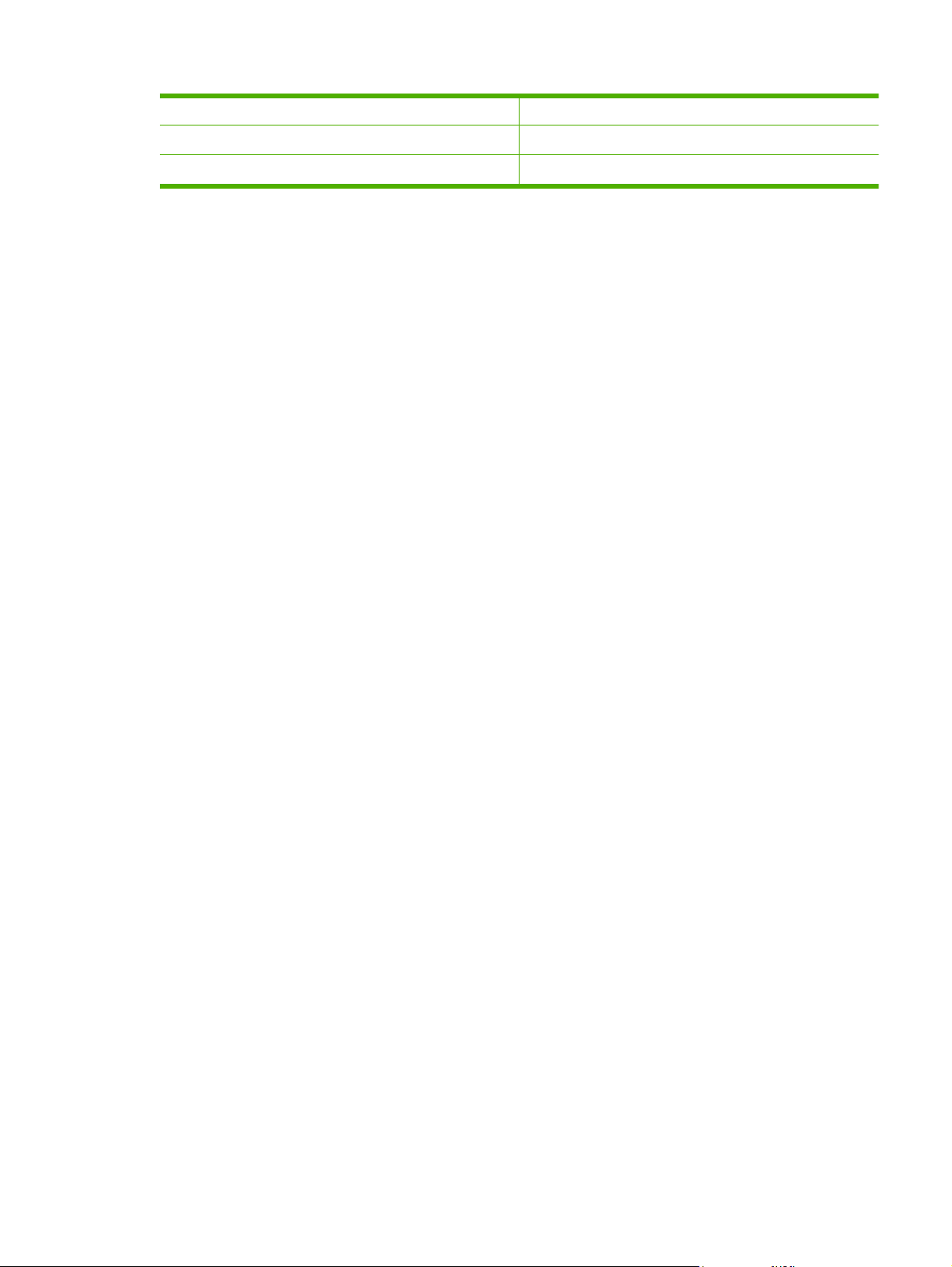
HP Color LaserJet CP3505n CB442A
HP Color LaserJet CP3505dn CB443A
HP Color LaserJet CP3505x CB444A
TRWW Ürüne genel bakış 7
Page 20

8 Bölüm 1 Yazıcınız hakkında temel bilgiler TRWW
Page 21
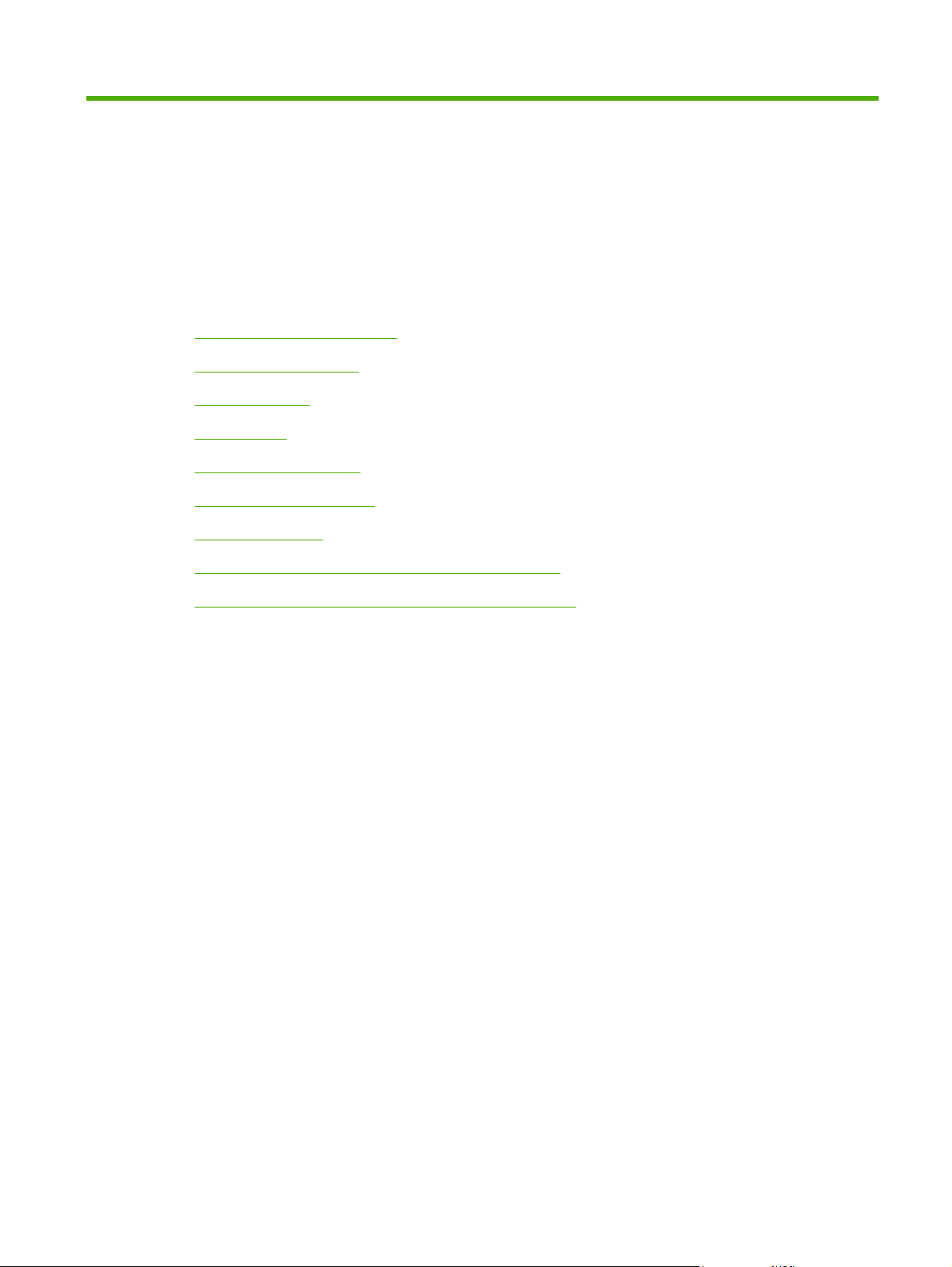
2 Kontrol paneli
Kontrol paneline genel bakış
●
Kontrol paneli menüleri
●
İş Alma menüsü
●
Bilgi menüsü
●
Kağıt Yükleme menüsü
●
Aygıtı Yapılandır menüsü
●
Tanılama menüsü
●
Kontrol panelinin yapılandırma ayarlarını değiştirme
●
Paylaşılan ortamlarda yazıcı kontrol panelini kullanma
●
TRWW 9
Page 22

Kontrol paneline genel bakış
Kontrol paneli, yazıcı işlevleriyle ilgili kumanda düğmeleri içerir ve yazıcı, yazıcı işleri ve sarf malzemeleri
hakkında iletiler görüntüler.
Şekil 2-1 Kontrol paneli düğmeleri ve ışıkları
Numara Düğme veya ışık İşlevi
87654321
?
101112 9
1 Dur düğmesi Geçerli işi durdurur, geçerli yazdırma işini devam ettirme veya iptal
2 Menü düğmesi Menüleri açar ve kapatır.
3 Hazır ışığı Yazıcının çevrimiçi veya çevrimdışı olduğunu belirtir. Bkz. Kontrol
4 Veri ışığı Yazıcının veri alıp almadığını belirtir. Bkz. Kontrol paneli gösterge
5 Dikkat ışığı Önemli bir hata oluştuğunu belirtir. Bkz. Kontrol paneli gösterge
6
7
8
9
10
11 Sarf malzemeleri ölçümü Yazıcı kartuşu tüketim düzeylerini gösterir. Bkz. Ekran sayfa 11.
Geri oku ( ) düğmesi
Yukarı ok ( ) düğmesi
Seç ( ) düğmesi
Yardım ( ) düğmesi
Aşağı ok ( ) düğmesi
etme seçeneği sunar, yazıcıdaki ortamı çıkarır ve durdurulan işle ilgili
devam edilebilir hataları temizler. Yazıcı iş yazdırmıyorsa, Dur
düğmesine basıldığında yazıcı duraklatılır.
paneli gösterge ışıkları sayfa 11.
ışıkları sayfa 11.
ışıkları sayfa 11.
İç içe menülerde geriye doğru hareket etmenizi sağlar.
Menülerde ve metinde dolaşmanıza olanak verir ve ekrandaki sayısal
öğelerin değerlerini artırır.
Seçim yapar, devam edilebilir hatalardan sonra yazdırmaya devam
eder ve HP dışı yazıcı kartuşlarını geçersiz kılar.
Yazıcı iletileri ve menüleri hakkında ayrıntılı bilgi sağlar.
Menülere ve metinlere götürür ve ekrandaki sayısal öğelerin
değerlerini azaltır.
12 Ekran Durum bilgilerini, menüleri, yardım bilgilerini ve hata iletilerini
görüntüler. Bkz.
Ekran sayfa 11.
Yazıcı, kontrol panelinin ekranı ve alt kısmındaki ışıklar aracılığıyla iletişim kurar. Ekran, menüler,
yardım bilgileri ve hata iletilerinin yanı sıra, durum bilgilerini de görüntüler. Hazır, Veri ve Dikkat ışıkları,
yazıcının durumu hakkında derhal bilgi edinmenizi sağlar.
10 Bölüm 2 Kontrol paneli TRWW
Page 23

Bilgisayarda rutin yazdırma işlerinin çoğunu, yazıcı sürücüsünden veya yazılım programından
yapabilirsiniz. Yazıcı sürücüsü veya yazılım programı tarafından desteklenmeyen yazıcı özelliklerine
erişmek için kontrol panelini kullanın. Bilgisayardan yaptığınız değişiklikler, yazıcı kontrol paneli
ayarlarını geçersiz kılar.
Kontrol paneli gösterge ışıkları
Gösterge Açık Kapalı Yanıp sönüyor
Ekran
Hazır
(yeşil)
Veri
(yeşil)
Dikkat
(koyu sarı)
Yazıcı çevrimiçi durumdadır
(veri kabul edebilir ve
işleyebilir).
İşlenen veriler yazıcıda,
ancak işi tamamlamak için ek
veri gerekiyor veya iş
duraklatılmış ya da hataların
temizlenmesi bekleniyor.
Önemli bir hata oluşmuştur.
Yazıcının kontrol edilmesi
gerekmektedir.
Yazıcı çevrimdışı durumdadır
(duraklatılmış) veya kapalı.
Yazıcı işlem yapmamakta
veya veri almamaktadı r.
Yazıcının kontrol edilmesini
gerektiren bir durum yoktur.
Yazıcı, yazdırmayı
durdurmaya ve çevrimdışı
olmaya çalışmaktadır. Bu,
çoğunlukla bir kullanıcının
geçerli işi duraklatma
isteğinden kaynaklanır.
Yazıcı işlem yapmakta ve veri
almaktadır.
Hata oluşmuştur. Yazıcının
kontrol edilmesi
gerekmektedir.
Yazıcı ekranı, yazıcı ve yazdırma işleri hakkında ayrıntılı ve zamanında bilgi verir. Grafikler sarf
malzemelerinin durumunu gösterir. Menüler, yazıcı işlevlerine ve ayrıntılı bilgilere erişim sağlar.
Ekranın üst kısmı iki bölüme ayrılmıştır: ileti/komut ve sarf malzemeleri ölçümü.
Şekil 2-2 Yazıcı ekranı
1
2
3
1 İleti/istem alanı
2 Sarf malzemeleri ölçümü
3 Soldan sağa yazıcı kartuşu renkleri: siyah, sarı, cam göbeği ve macenta
Ekranın ileti ve komut bölümleri, yazıcının durumunu size bildirir ve ne yapmanız gerektiğini söyler.
TRWW Kontrol paneline genel bakış 11
Page 24

Sarf malzemeleri ölçümü, yazıcı kartuşlarının (siyah, cam göbeği, macenta ve sarı) tüketim düzeylerini
görüntüler. HP olmayan bir yazıcı kartuşu takıldığında, tüketim düzeyi yerine ? işareti görünebilir. Sarf
malzemeleri ölçümü, yazıcı Hazır durumunu görüntülediğinde ve bir kartuşla ilgili uyarı veya hata iletisi
verdiğinde görüntülenir.
12 Bölüm 2 Kontrol paneli TRWW
Page 25

Kontrol paneli menüleri
Kontrol paneli menülerine erişmek için aşağıdaki adımları uygulayın.
1. Menü düğmesine basın.
2. Listeleri gözden geçirmek için
3. Gereken seçeneği seçmek için
4. Önceki düzeye geri dönmek için
veya düğmesine basın.
düğmesine basın.
düğmesine basın.
5. Menüden çıkmak için Menü düğmesine basın.
6.
Bir menü hakkında ek bilgi görüntülemek için
düğmesine basın.
Ana menüler aşağıdaki tabloda gösterilmiştir.
Ana menüler NASIL YAPILIR?
İŞ ALMA
BİLGİ
KAĞIT KULLANIMI
AYGIT YAPILANDIRMASI
TANILAMA
SERVİS
TRWW Kontrol paneli menüleri 13
Page 26
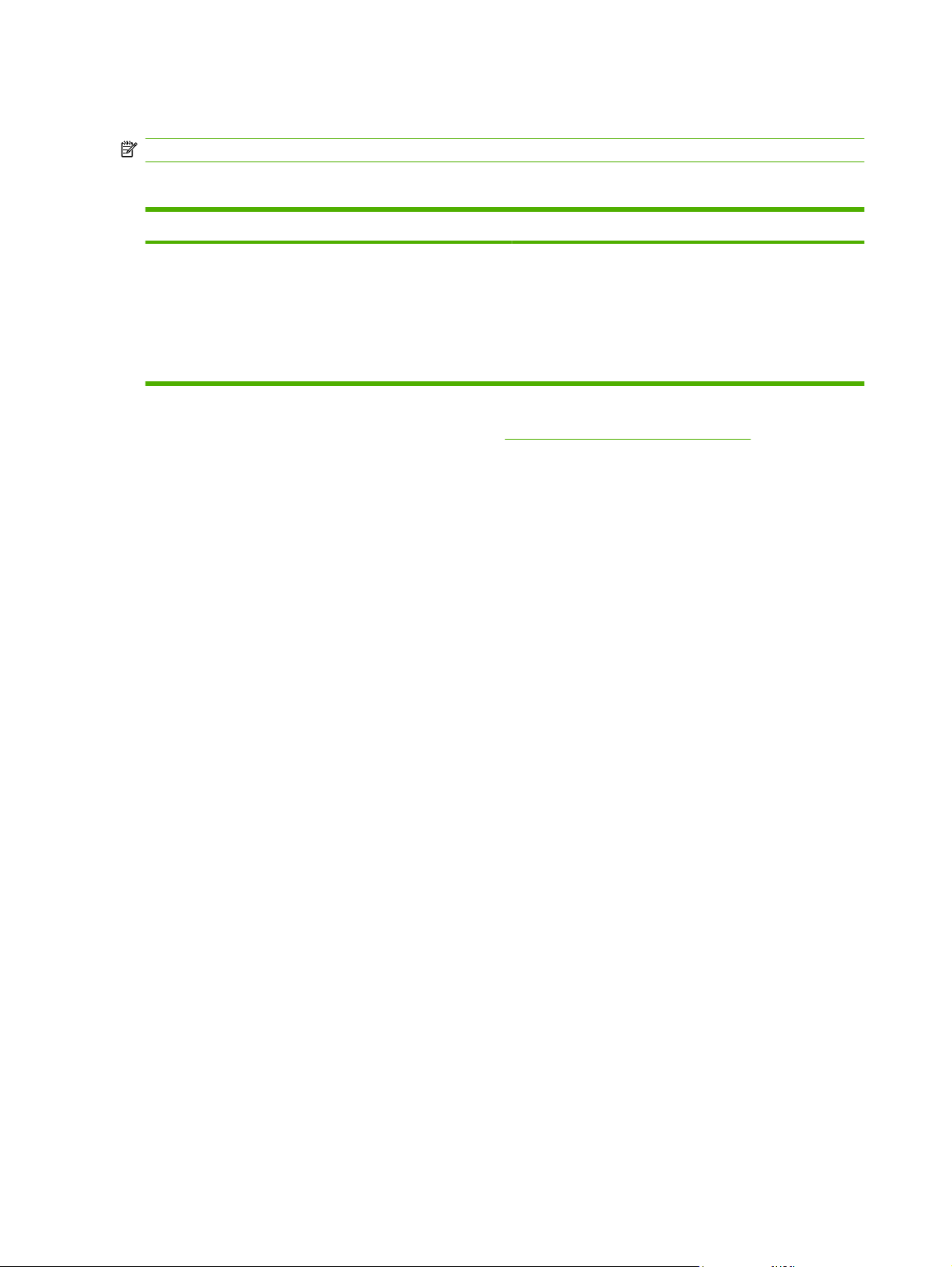
İş Alma menüsü
NOT: Bu menü yalnızca, yazıcıda takılı sabit disk varsa görüntülenir.
Kaydedilen işleri kontrol panelinden yazdırmak veya silmek için İŞ ALMA menüsünü kullanın.
Menü öğesi Değer Açıklama
<KULLANICI ADI> TÜM ÖZEL İŞLER
<İŞ ADI>
TÜM ÖZEL İŞLER öğesi, kişisel kimlik numarası (PIN) ile
korunan birden fazla kayıtlı işiniz varsa görüntülenir.
<İŞ ADI>, bilgisayarınızdan gönderirken yazdırma işine
atanan ad olacaktır.
Bir yazdırma işini seçtikten sonra, yazdırabilir veya
silebilirsiniz.
Kaydedilen işler hakkında daha fazla bilgi için bkz. Depolanan işleri yönetme sayfa 85.
14 Bölüm 2 Kontrol paneli TRWW
Page 27
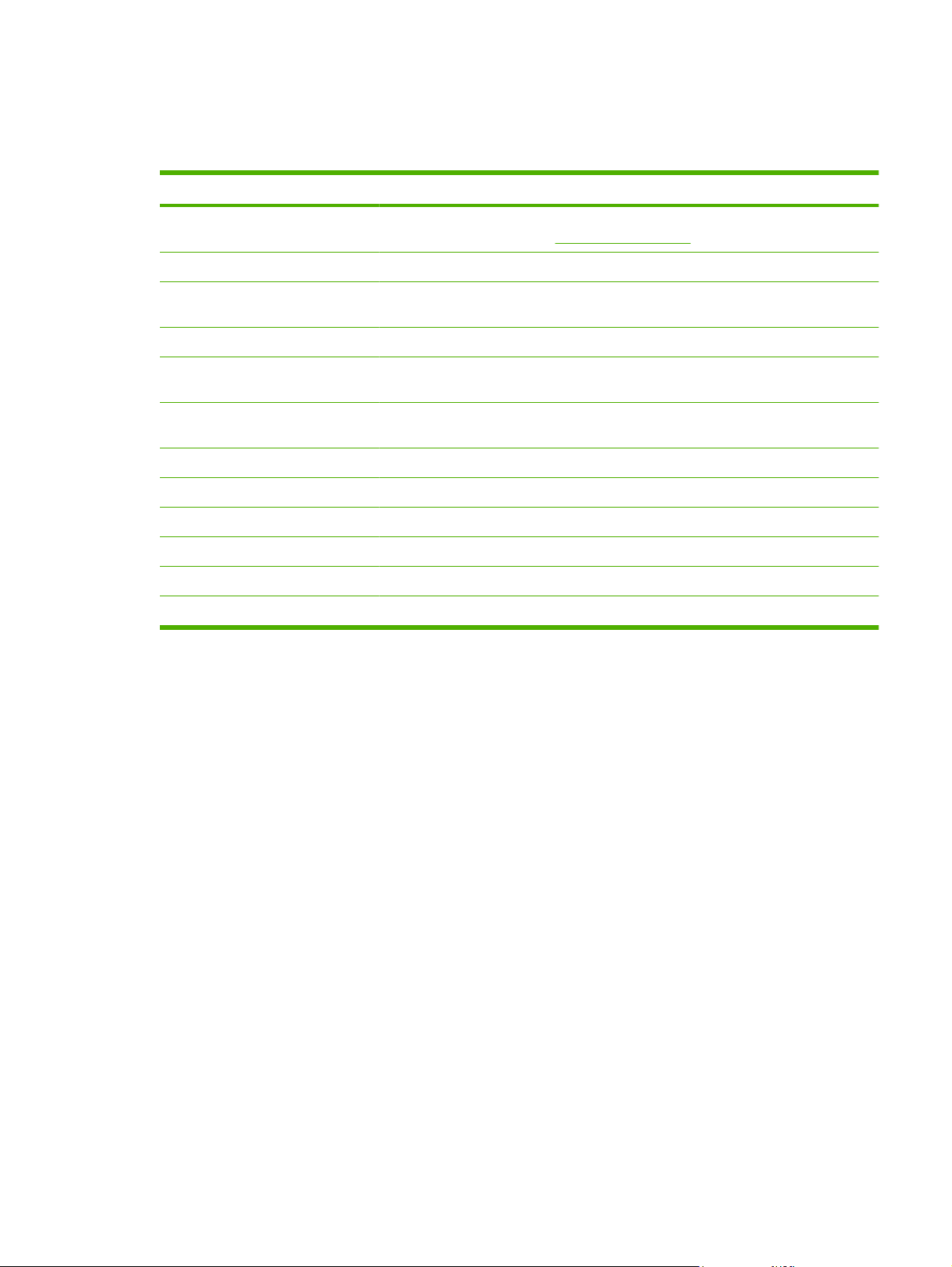
Bilgi menüsü
BİLGİ menüsünü, belirli yazıcı bilgilerine erişmek ve yazdırmak için kullanın.
Alt menü Açıklama
MENÜ HARİTASI YAZDIR Kontrol paneli menü öğelerinin yerleşimini ve geçerli ayarlarını gösteren kontrol paneli
YAPILANDIRMAYI YAZDIR Yazıcı yapılandırma sayfasını yazdırır.
menü haritasını yazdırır. Bkz.
Bilgi sayfaları sayfa 114.
SARF MALZEMELERİ DURUM
SYFS YAZDIR
SARF MALZEMELERİ DURUMU Sarf malzemelerinin durumlarını kayan bir liste halinde gösterir.
KULLANIM SAYFASI YAZDIR Yazıcıdan geçen tüm ortam boyutlarının sayısını yazdırır, tek yüzlü (simpleks), iki yüzlü
RENK KULLANIMI İŞ
GÜNLÜĞÜNÜ YAZDIR
DEMO SAYFASI YAZDIR Tanıtım sayfası yazdırır.
RGB ÖRNEKLERİ YAZDIR Renk eşleme için kullanılabilecek bir RGB renk paleti yazdırır.
CMYK ÖRNEKLERİNİ YAZDIR Renk eşleme için kullanılabilecek bir CMYK renk paleti yazdırır.
DOSYA DİZİNİ YAZDIR Yazıcıda saklanan dosyaların adlarını ve dizinini yazdırır.
PCL YAZI TİPİ LİSTESİ YAZDIR Kullanılabilir PCL yazı tiplerini yazdırır.
PS YAZI TİPİ LİSTESİ YAZDIR Kullanılabilir PS (emülasyon yapılan PostScript) yazı tiplerini yazdırır.
Toner düzeyi, sayfa sayısı ve kalan tahmini sayfa sayısı hakkında bilgi yazdırır.
(dupleks), tek renkli (siyah beyaz) veya renkli olduklarını listeler ve sayfa sayısını bildirir.
Her işle ilgili kullanıcı adı, uygulama adı ve renk kullanımı bilgilerini gösteren bir rapor
yazdırır.
TRWW Bilgi menüsü 15
Page 28
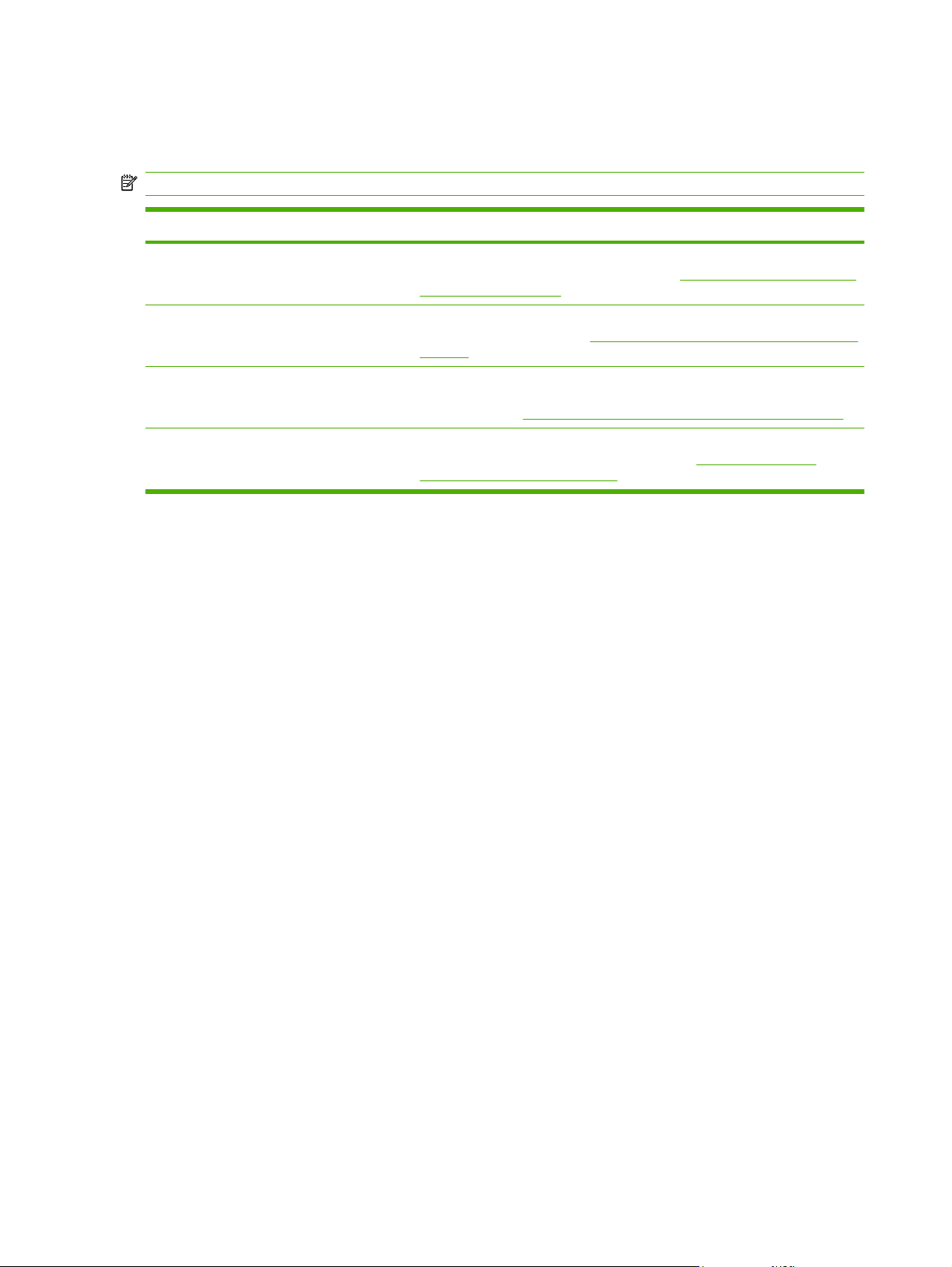
Kağıt Yükleme menüsü
Tepsileri boyutuna ve türüne göre yapılandırmak için KAĞIT KULLANIMI menüsünü kullanın.
NOT: Tepsileri doğru yapılandırmak için, ilk kez yazdırmadan önce bu menüyü kullanın.
Menü öğesi Değer Açıklama
TEPSİ 1 BOYUTU Kullanılabilir boyutların
TEPSİ 1 TÜRÜ Kullanılabilir türlerin bir
TEPSİ 2 BOYUTU
TEPSİ 3 BOYUTU
TEPSİ 2 TÜRÜ
TEPSİ 3 TÜRÜ
bir listesi görüntülenir.
listesi görüntülenir.
Kullanılabilir boyutların
bir listesi görüntülenir.
Kullanılabilir türlerin bir
listesi görüntülenir.
Tepsi 1 için kağıt boyutunu yapılandırır. Varsayılan ayar: HER BOYUT.
Kullanılabilir boyutların tam bir listesi için bkz.
ortamı boyutları sayfa 65.
Tepsi 1 için kağıt türünü yapılandırır. Varsayılan ayar: HER TÜR. Kullanılabilir
türlerin tam bir listesi için bkz.
sayfa 65.
Tepsi 2 veya isteğe bağlı Tepsi 3 için kağıt boyutunu yapılandırır. Varsayılan
ayar, ülkeye/bölgeye bağlı olarak letter veya A4'tür. Kullanılabilir boyutların tam
bir listesi için bkz.
Tepsi 2 veya isteğe bağlı tepsi 3 için kağıt türünü yapılandırır. Varsayılan ayar:
DÜZ. Kullanılabilir türlerin tam bir listesi için bkz.
yazdırma ortamı boyutları sayfa 65.
Desteklenen kağıt ve yazdırma ortamı boyutları sayfa 65.
Desteklenen kağıt ve yazdırma ortamı boyutları
Desteklenen kağıt ve yazdırma
Desteklenen kağıt ve
16 Bölüm 2 Kontrol paneli TRWW
Page 29
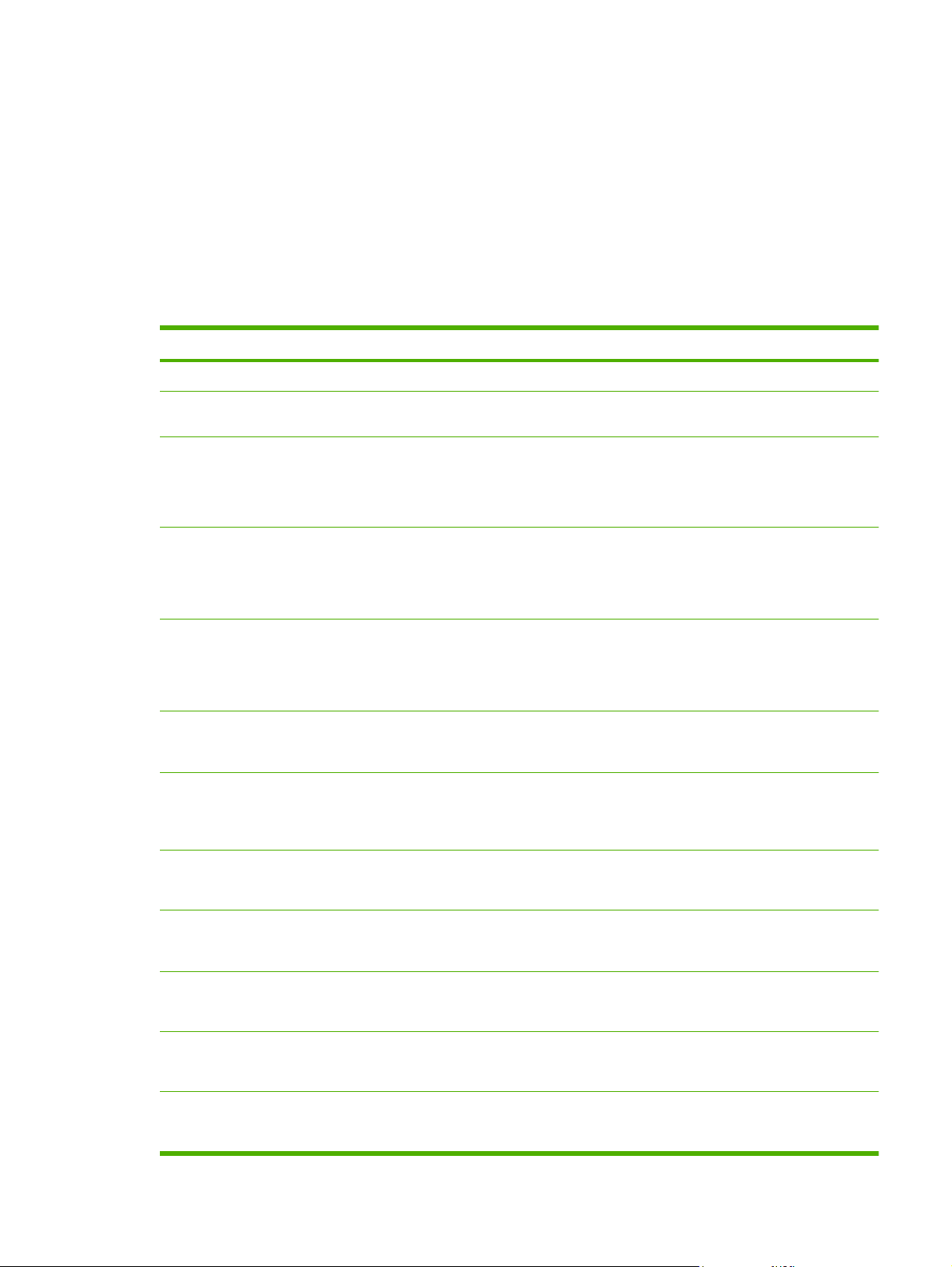
Aygıtı Yapılandır menüsü
Varsayılan yazdırma ayarını değiştirmek veya sıfırlamak, baskı kalitesini ayarlamak, sistem
yapılandırmanızı ve G/Ç seçeneklerini değiştirmek için AYGIT YAPILANDIRMASI menüsünü kullanın.
Beş AYGIT YAPILANDIRMASI alt menüsü aşağıdaki bölümlerde açıklanmıştır.
Yazdırma alt menüsü
Bu ayarlar yalnızca, tanımlanmış özellikleri bulunmayan işleri etkiler. Birçok iş tüm özellikleri tanımlar
ve bu menüde ayarlanan değerleri geçersiz kılar. Bu menü, varsayılan kağıt boyutu ve türünü ayarlamak
için de kullanılabilir.
Menü öğesi Değerler Açıklama
KOPYA SAYISI 1-32.000 Varsayılan kopya sayısını ayarlar. Varsayılan kopya sayısı 1 değeridir.
VARSAYILAN KAĞIT
BOYUTU
VARSAYILAN ÖZEL
KAĞIT BOYUTU
DUPLEKS
(yalnızca HP Color
LaserJet CP3505dn ve
CP3505x)
DUPLEKS CİLTLEME
(yalnızca HP Color
LaserJet CP3505dn ve
CP3505x)
A4/LETTER
GEÇERSİZ KIL
EL İLE BESLEME KAPALI
COURIER YAZI TİPİ NORMAL
Kullanılabilir boyutların bir
listesi görüntülenir.
ÖLÇÜ BİRİMİ
X BOYUTU
Y BOYUTU
KAPALI
AÇIK
UZUN KENAR
KISA KENAR
HAYIR
EVET
AÇIK
KOYU
Varsayılan kağıt boyutunu ayarlar.
Boyutları olmayan her özel iş için varsayılan bir boyut belirler. Tepsi 1
için kullanılabilir.
Dupleks (otomatik iki yüze yazdırma) işlevini etkinleştirir veya devreden
çıkarır. Varsayılan KAPALI değeridir. Bu ayarı yazıcı sürücüsündeki
ayarla geçersiz kılabilirsiniz.
Dupleks işin kısa kenarından mı, yoksa uzun kenarından mı
çevrileceğini belirler. Bu ayarı yazıcı sürücüsündeki ayarla geçersiz
kılabilirsiniz.
Yazıcınızı, A4 boyutundaki işleri A4 boyutunda kağıt yokken Letter ve
Letter boyutundaki işleri Letter boyutlu kağıt yokken A4 boyutlu kağıda
yazdıracak şekilde ayarlar. Varsayılan HAYIR değeridir.
Varsayılan KAPALI değeridir. Bu değerin AÇIK olarak ayarlanması,
tepsi seçimi olmayan işler için EL İLE BESLEME ayarını varsayılan
ayar olarak belirler. Bu ayarı yazıcı sürücüsündeki ayarla geçersiz
kılabilirsiniz.
Courier yazı tipi çeşitlerinden birini seçer. Varsayı lan NORMAL
değeridir.
GENİŞ A4 HAYIR
EVET
PS HATALARINI
YAZDIR
PDF HATALARINI
YAZDIR
PCL FORM UZUNLUĞU
KAPALI
AÇIK
KAPALI
AÇIK
YÖNLENDİRME
A4 kağıdın yazdırılabilir alanını, tek bir satıra 10 karakter sıklığında
seksen karakterin yazdırılabileceği şekilde ayarlar. Varsayılan HAYIR
değeridir.
Emülasyon işleminden geçirilen PostScript (PS) hata sayfalarını
yazdırmak için AÇIK değerini seçin. Varsayılan KAPALI değeridir.
Taşınabilir belge biçimi (PDF) hata sayfalarını yazdırmak için AÇIK
değerini seçin. Varsayılan KAPALI değeridir.
Yazıcı denetim dili ayarlarını yapılandırır.
TRWW Aygıtı Yapılandır menüsü 17
Page 30
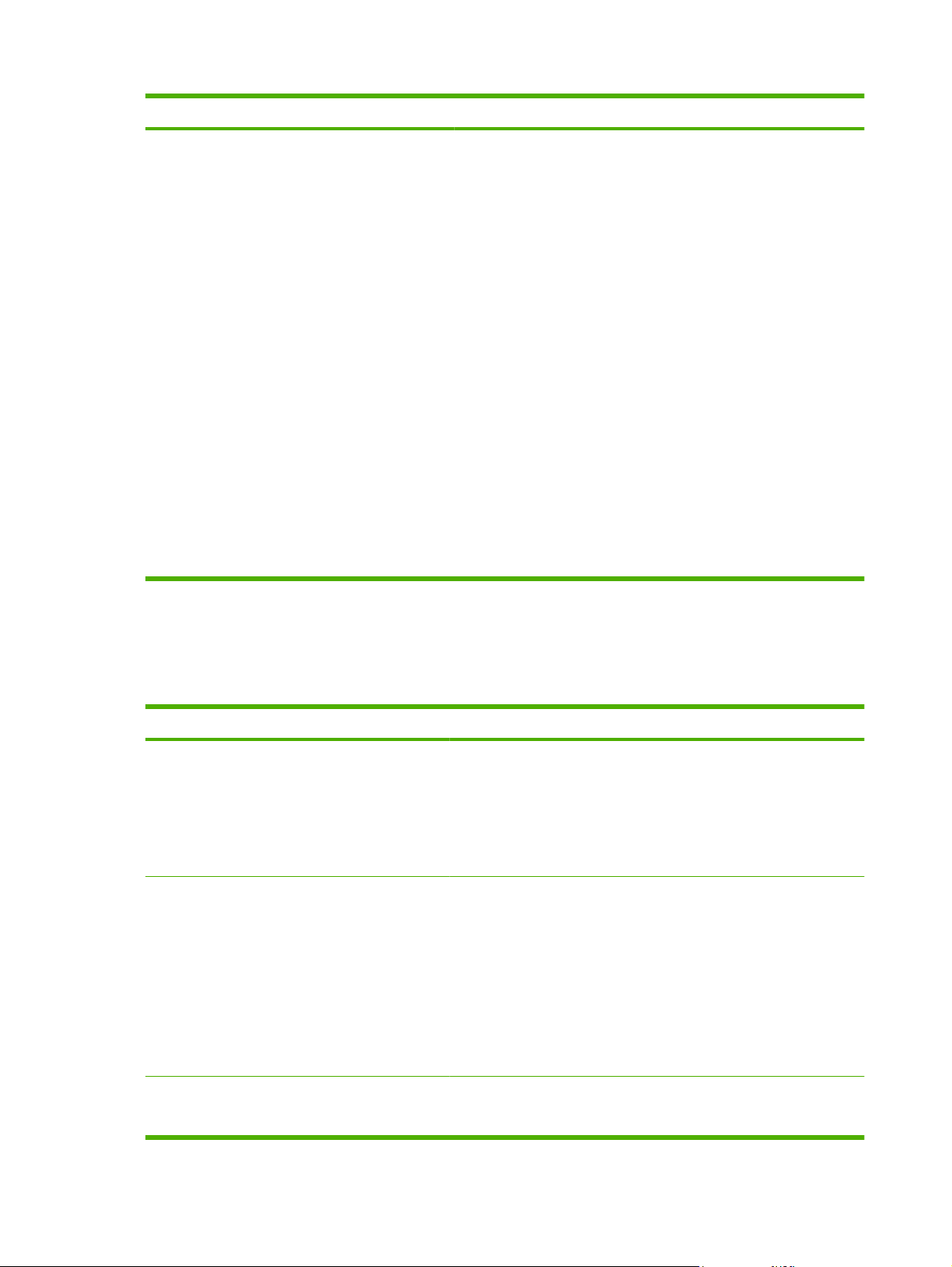
Menü öğesi Değerler Açı klama
YAZI TİPİ KAYNAĞI
YAZI TİPİ NUMARASI
YAZI TİPİ KARAKTER
SIKLIĞI
YAZI TİPİ PUNTO
BOYUTU
SİMGE SETİ
SATIR BESLEMEYE
SATIR BAŞI EKLE
BOŞ SAYFALARI
KALDIR
ORTAM KAYNAĞI
EŞLEME
FORM UZUNLUĞU sayfa başına satır sayısını belirler. Varsayılan 60
değeridir.
YÖNLENDİRME sayfa düzenini kısa kenara veya uzun kenara göre
ayarlanacağını belirler. Varsayılan DİKEY değeridir.
YAZI TİPİ KAYNAĞI yazıcı kontrol panelinde kullanılan yazı tipinin
kaynağını seçer. Varsayılan DAHİLİ değeridir. YAZI TİPİ NUMARASI
seçtiğiniz yazı tipinin numarasıdır. Bu bir kontur yazı tipiyse, sabit
genişlikli yazı tipinin sıklığını ayarlamak için YAZI TİPİ KARAKTER
SIKLIĞI ayarını kullanın. Varsayılan 10,00 değeridir.
YAZI TİPİ PUNTO BOYUTU sabit boşluklu yazı tipinin boyutunu
ayarlar. Varsayılan yazı tipi 12 puntodur.
SİMGE SETİ yazıcı kontrol paneli tarafından kullanılan simge kümesini
ayarlar. Varsayılan, PC-8 değeridir.
SATIR BESLEMEYE SATIR BAŞI EKLE, geriye doğru uyumlu PCL
işinde beslenen her satıra satır başı eklenip eklenmeyeceğini belirtir.
Varsayılan HAYIR değeridir.
BOŞ SAYFALARI KALDIR boş form beslemelerini içeren PCL kullanan
işlerin boş sayfaları otomatik olarak atlayıp atlamayacağını belirler.
EVET form beslemelerinin sayfa boşsa yok sayılacağını belirtir.
PCL5 ORTAM KAYNAĞI EŞLEME komutu, kullanılabilir çeşitli
tepsilerle eşleşen bir sayıyla bir giriş tepsisi seçer.
Yazdırma Kalitesi alt menüsü
Ayarlama, kayıt ve yarım renk tonu ayarları da dahil olmak üzere tüm yönleriyle baskı kalitesini
ayarlamak için bu menüyü kullanın.
Menü öğesi Değerler Açıklama
RENK AYARLA PARLAK RENKLER
ORTA TONLAR
KOYU RENKLER
RENK DEĞERLERİ GERİ
YÜKLENSİN
KAYIT AYARLARI TEST SAYFASI YAZDIR
KAYNAK
1 NOLU TEPSİYİ
AYARLA
2 NOLU TEPSİYİ
AYARLA
3 NOLU TEPSİYİ
AYARLA
OTO ALGILA MODU TEPSİ 1 ALGILIYOR
TEPSİ>1 ALGILIYOR
Her rengin yarım ton ayarlarını değiştirir. Her bir renk için varsayılan, 0
değeridir.
Kenar boşluğu hizalamasını, görüntüyü sayfa üzerinde üstten aşağıya
ve soldan sağa ortalayacak şekilde kaydırır. Ayrıca öne basılan
görüntüyü arkaya basılan görüntüyle de hizalayabilirsiniz.
Tepsi DÜZ veya HER BOYUT olarak yapılandırılmışsa ve yazdırma
işinde ortam türü belirtilmemişse, yazıcı, baskı kalitesini algıladığı
yazdırma ortamı türüne göre ayarlar. Tepsi 1 için varsayılan TAM
18 Bölüm 2 Kontrol paneli TRWW
Page 31

Menü öğesi Değerler Açıklama
ALGILAMA değeridir ve bu değer asetatları, parlak kağıdı ve kaba
kağıdı algılar.
YAZDIRMA MODLARI Ortam türlerinin listesi
EN UYGUN DURUM Bir parametre listesi
KENAR DENETİMİ KAPALI
OTOMATİK
TEMİZLEME
HIZLI AYARLAMA
YAP
ŞİMDİ TAM AYARLA Baskı kalitesini en uygun şekilde ayarlamak için tam bir yazıcı
UYANMA/AÇILMADA
AYARI ERTELE
görüntülenir. Bir tür
seçtiğinizde, kullanılabilir
modların listesi
görüntülenir.
görüntülenir.
HAFİF
NORMAL
MAKSİMUM
KAPALI (varsayılan)
AÇIK
Sınırlı bir yazıcı ayarlaması yapar.
HAYIR
EVET
Her ortam türünü belirli bir yazdırma moduyla ilişkilendirir.
Belirli parametreleri, kağıt türüne göre ayarlamak yerine (veya buna ek
olarak) tüm işler için en uygun şekilde ayarlar.
Kenarların nasıl yazdırılacağını denetler.
Otomatik temizliği açmak veya kapatmak için bu seçeneği seçin.
ayarlaması yapar.
Yazıcıyı açtıktan veya uyku modundan çağırdıktan sonra ayarlama
işleminden önce yazdırır.
TEMİZLEME SYFS
OLUŞTURMA
(yalnızca HP Color
LaserJet CP3505 ve
CP3505n)
TEMİZLEME
SAYFASI İŞLE
(yalnızca HP Color
LaserJet CP3505dn ve
CP3505x)
Yazıcıyı temizlemek için kullanılacak bir temizleme sayfası yazdırır. Bu
Dupleks özellikli yazıcılar için, bu komut bir temizleme sayfası oluşturur
Sistem Ayarları alt menüsü
Tarih/saat, yazıcı kimliği (dili) ve sıkışma giderme gibi genel yazıcı yapılandırmasının varsayılan
ayarlarında değişiklik yapmak için SİSTEM KURULUMU menüsünü kullanın. Ayrıntılı bilgi için bkz.
Kontrol panelinin yapılandırma ayarlarını değiştirme sayfa 25.
Menü öğesi Değerler Açıklama
TARİH/SAAT TARİH
TARİH BİÇİMİ
SAAT
sayfa, temizleme sayfasını kullanma yönergeleri içerir. Ayrıntılı bilgi için
bkz.
Yazıcıyı temizleme sayfa 131.
ve işler. Dupleks özellikli olmayan yazıcılar için, temizleme sayfası
tepsi 1'e yüklendikten sonra, bu menü öğesi TEMİZLEME SYFS
OLUŞTURMA komutuyla oluşturulan temizleme sayfasını işler.
Temizleme işlemi birkaç dakika sürer. Ayrıntılı bilgi için bkz. Yazıcıyı
temizleme sayfa 131.
Yazıcının tarih ve saatini ayarlar.
TRWW Aygıtı Yapılandır menüsü 19
Page 32
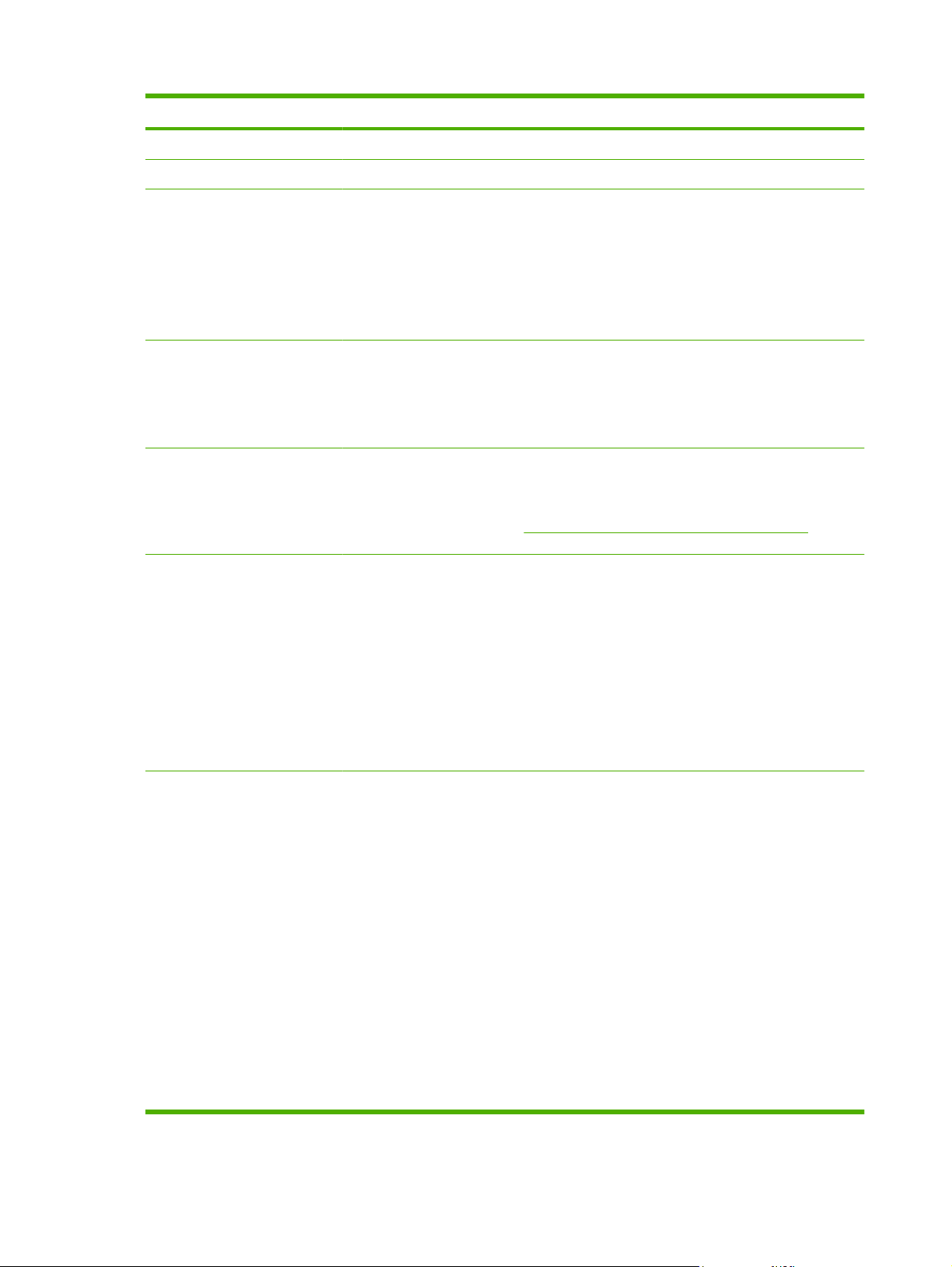
Menü öğesi Değerler Açıklama
SAAT BİÇİMİ
İŞ DEPOLAMA SINIRI 1–100 Yazıcıda kaydedilebilecek iş sayısını sınırlar.
İŞ TUTMA ZAMAN AŞIMI KAPALI
1 SAAT
4 SAAT
1 GÜN
1 HAFTA
ADRESİ GÖSTER OTOMATİK
KAPALI
RENK KULLANIMINI KISITLA RENGİ DEVRE DIŞI BIRAK
RENGİ ETKİNLEŞTİR
İZİN VERİLİYORSA
RENKLİ
RENK/SİYAH KARIŞIK OTOMATİK
ÇOĞU RENKLİ SAYFA
ÇOĞU SİYAH SAYFA
Kaydedilen bir işin otomatik olarak silinmeden önce yazıcıda
kalabileceği süreyi belirler. Varsayılan KAPALI değeridir.
Yazıcı kontrol panelinde Hazır iletisi ile dönüşümlü olarak
yazıcının IP adresini görüntülemek için OTOMATİK öğesini
seçin. Varsayılan KAPALI değeridir.
Bu menü öğesi yalnızca, yazıcı bir ağa bağlıysa
görüntülenir.
Renk kullanımını devre dışı bırakır veya sınırlar. Varsayılan
RENGİ ETKİNLEŞTİR değeridir. İZİN VERİLİYORSA
RENKLİ ayarını kullanmak için, katıştırılmış Web
sunucusunu kullanarak kullanıcı izinlerini ayarlayın. Bkz.
Katıştırılmış Web sunucusunu kullanma sayfa 117.
En iyi performans ve yazıcı kartuşu ömrü için yazıcının
renkliden tek renkli (siyah beyaz) moduna nasıl geçeceğini
belirler.
OTOMATİK, yazıcıyı fabrika çıkışı varsayılan değerlere geri
döndürür. Varsayılan OTOMATİK değeridir.
TEPSİ DAVRANIŞI İSTENEN TEPSİYİ KULLAN
EL İLE BESLEME İSTEMİ
PS ERTELEME ORTAMI
BAŞKA TEPSİ KULLAN
BOYUT/TÜR İSTEMİ
DUPLEKS BOŞ
SAYFALAR
Yazdırma işlerinizin tamamına yakını, yoğun sayfa kapsamlı
olarak renkliyse ÇOĞU RENKLİ SAYFA ayarını seçin.
Çoğunlukla tek renkli yazdırma işleri yapıyor veya hem
renkli, hem de tek renkli işler yapıyorsanız ÇOĞU SİYAH
SAYFA ayarını seçin.
Tepsi seçimi davranışı ile ilgili ayarları belirtir. (Tepsileri,
önceki bazı HP yazıcılarındaki tepsiler gibi davranacak
şekilde yapılandırmak için bu ayarı kullanın.)
İSTENEN TEPSİYİ KULLAN için varsayılan ÖZEL ayarıdır.
EL İLE BESLEME İSTEMİ için varsayılan HER ZAMAN
ayarıdır.
PS ERTELEME ORTAMI, bir Adobe® PS yazıcı
sürücüsünden yazdırırken kağıdın nası
ETKİN, HP'nin kağıt işlemesini kullanır. DEVRE DIŞI, Adobe
PS kağıt işlemeyi kullanır. Varsayılan ETKİN değeridir.
BAŞKA TEPSİ KULLAN, seçilen tepsi kullanılamadığı
zaman yazıcının kullanıcıdan başka bir tepsiyi kullanmayı
isteyip istemeyeceğini belirler. Varsayılan ETKİN değeridir.
BOYUT/TÜR İSTEMİ, tepsi yüklenip kapatıldıktan sonra
yazıcının kullanıcıdan tepsiyi yeniden yapılandırmasını
isteyip istemeyeceğ
ini belirler. Varsayılan EKRAN değeridir.
l işleneceğini etkiler.
20 Bölüm 2 Kontrol paneli TRWW
Page 33
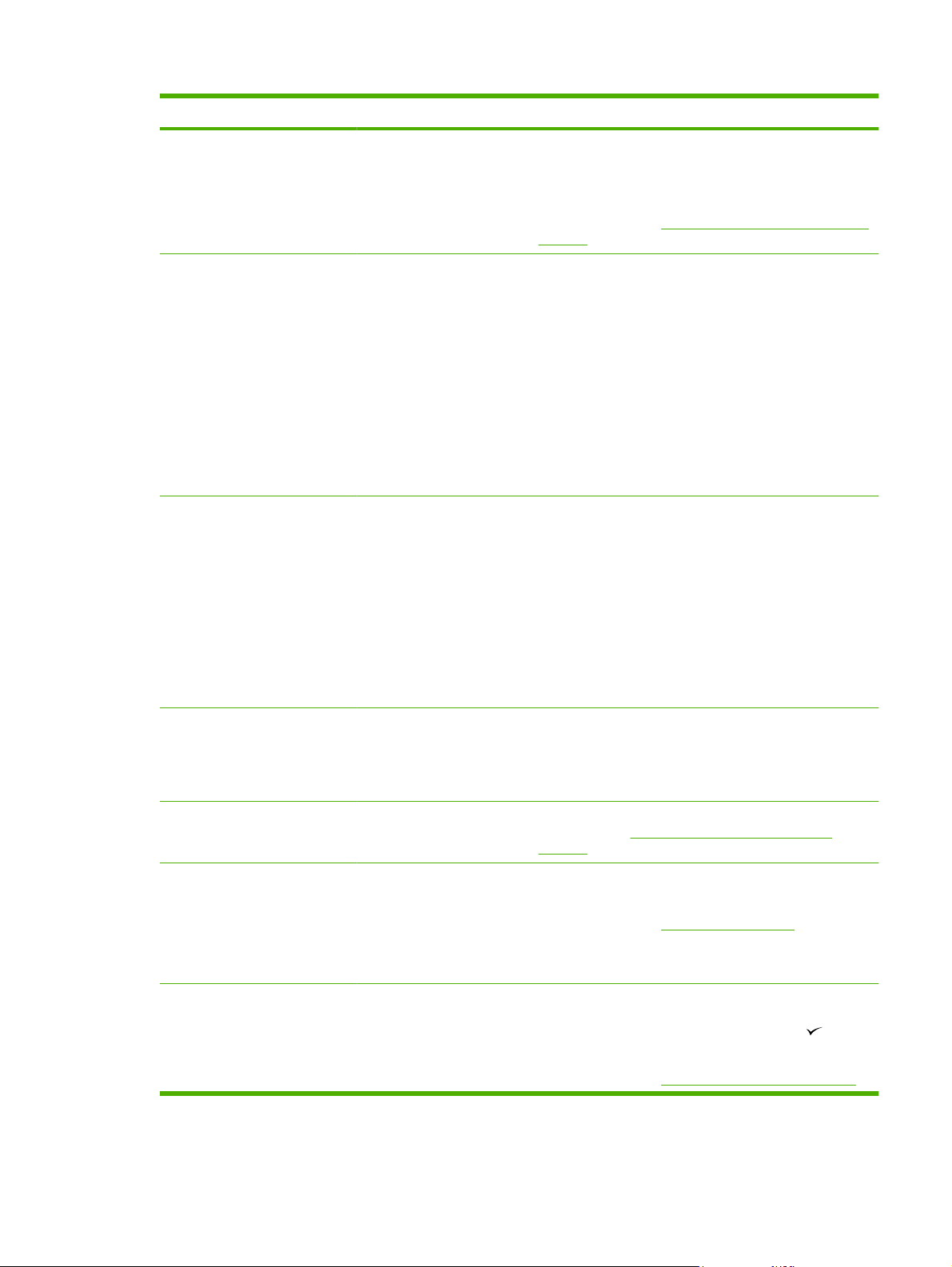
Menü öğesi Değerler Açıklama
DUPLEKS BOŞ SAYFALAR, bir sayfa boş olsa bile
yazıcının sayfayı çevirip çevirmeyeceğini belirler.
Varsayılan OTOMATİK ayarıdır (yalnızca dupleks
modellerde).
Ayrıntılı bilgi için bkz. Tepsi Davranışı menüsü seçenekleri
sayfa 25.
UYKU GECİKMESİ 1 DAKİKA
15 DAKİKA
30 DAKİKA
45 DAKİKA
60 DAKİKA
90 DAKİKA
2 SAAT
4 SAAT
UYANMA SAATİ PAZARTESİ
SALI
ÇARŞAMBA
PERŞEMBE
CUMA
CUMARTESİ
PAZAR
EN UYGUN HIZ/ENERJİ
KULLANIMI
HIZLI İLK SAYFA
ENERJİ TASARRUFU
Yazıcı uzunca bir süre etkin olmadığında güç tüketimini
azaltır.
Uyku moduna geçmeden önce yazıcı nın etkin olmadan
kalacağı süreyi ayarlar. Varsayılan 30 DAKİKA değeridir.
Yazıcının her gün ısınıp kendini ayarlaması için bir “uyanma”
zamanı ayarlar. Her gün için varsayılan, KAPALI değeridir.
Uyanma zamanı ayarlarsanız, HP, yazıcının uyandıktan
hemen sonra yeniden uyku moduna dönmemesi için,
uzatılmış bir uyku erteleme süresi ayarlamanızı önerir.
İşler arasında füzer için soğutma olup olmayacağını
belirleyerek yazdırma hı zını etkiler. HIZLI İLK SAYFA
seçildiğinde, füzer için soğutma olmaz ve yazdırma daha
hızlı olur. ENERJİ TASARRUFU seçildiğinde, işler arasında
füzer soğutulur. Varsayılan HIZLI İLK SAYFA değeridir.
EKRAN PARLAKLIĞI 1–10 Yazıcı kontrol panelinin parlaklığını ayarlar. Varsayılan
ÖZELLİK OTOMATİK
PCL
PDF
PS
SİLİNEBİLİR UYARILAR İŞ
AÇIK
değer 5'tir. Bkz.
sayfa 27.
Varsayılan kişiliği otomatik geçiş, PCL, PDF veya PostScript
emülasyonuna ayarlar. Varsayılan OTOMATİK değeridir.
Ayrıntılı bilgi için bkz.
Yazıcı kontrol panelinde silinebilir bir uyarının görüntülenme
süresini ayarlar. Varsayılan ayar İŞ olup uyarının çıkmasına
neden olan iş bitene kadar görüntülenir. AÇIK,
düğmesine basılana kadar görüntülenir.
Ayrıntılı bilgi için bkz.
Ekran Parlaklığını Ayarlama özelliği
Özellik özelliği sayfa 27.
Silinebilir Uyarılar özelliği sayfa 28.
TRWW Aygıtı Yapılandır menüsü 21
Page 34
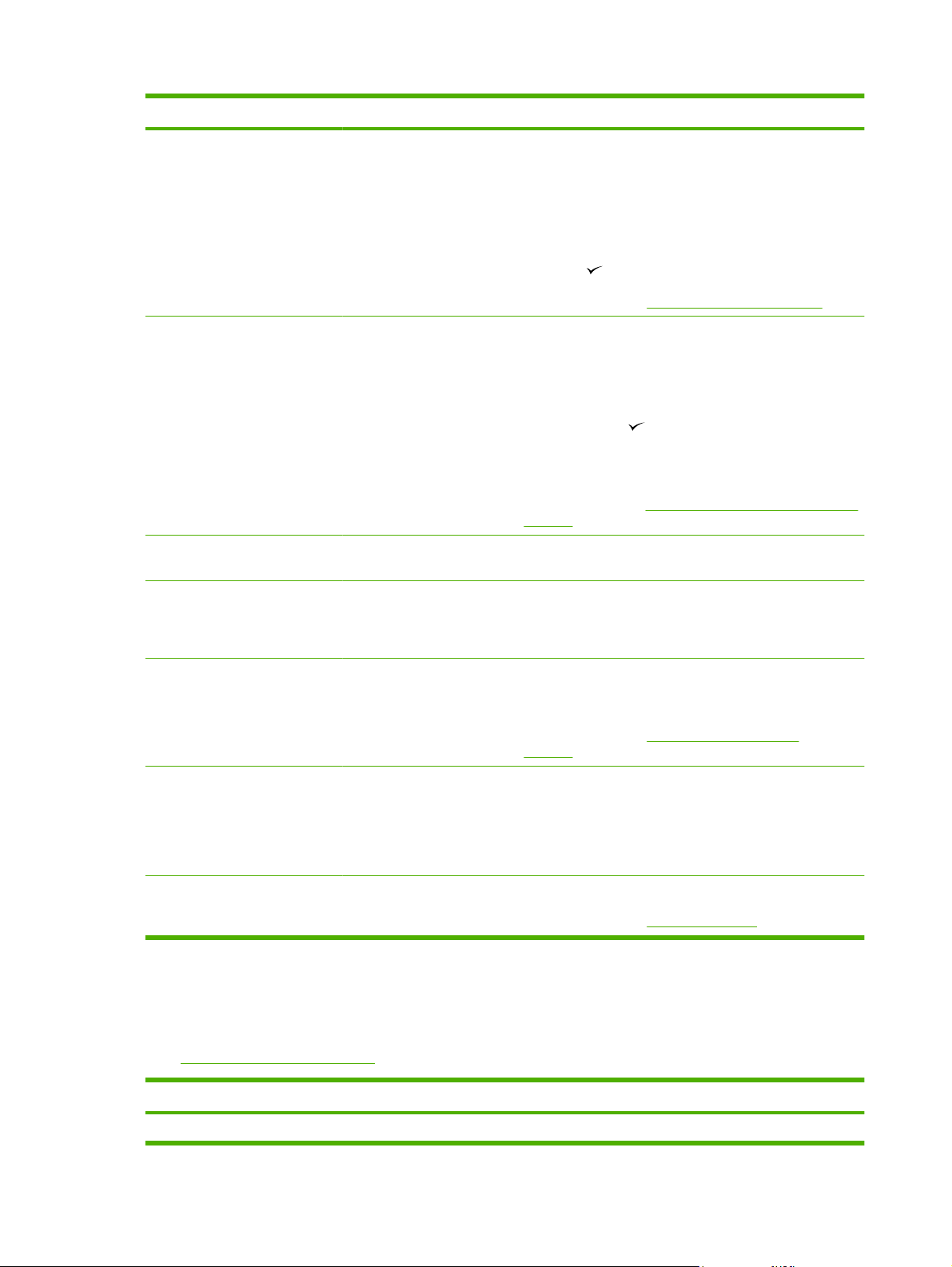
Menü öğesi Değerler Açıklama
OTO DEVAM ET KAPALI
AÇIK
SARF MALZL DEĞİŞTRİN AZALINCA DURDUR
BİTİNCE DURDUR
BİTİNCE GEÇ. KIL
SİPARİŞ 0–100 Kullanıcı SİPARİŞ ZAMANI iletisi görüntüleneceği kalan
RENKLİ SARF MALZMS
TÜKENDİĞİNDE
DUR
SİYAHLA OTO. DEVAM
Sistem otomatik olarak devam edilebilir bir hata
oluşturduğunda yazıcının davranışını belirler. Varsayılan
AÇIK değeridir.
AÇIK, 10 saniye sonra yazdırmaya otomatik olarak devam
eder.
KAPALI yazdırmayı duraklatır. Yazdırma işlemine devam
etmek için
Ayrıntılı bilgi için bkz.
Sarf malzemesi azaldığında veya tükendiğinde çalışma
seçeneklerini ayarlar. Varsayılan BİTİNCE DURDUR
değeridir.
AZALINCA DURDUR, bir sarf malzemesinin azaldığı
bildirildiğinde yazdırmayı duraklatır. Yazdırma işlemine
devam etmek için
BİTİNCE GEÇ. KIL, bazı sarf malzemeleri bittikten sonra
bile yazıcının yazdırmaya devam etmesine olanak sağlar.
Ayrıntılı bilgi için bkz. Sarf Malzemelerini Değiştirme özelliği
sayfa 29.
yüzde miktarını ayarlayabilir. Varsayılan yüzde değeri 15'tir.
Renkli yazıcı kartuşu boşaldığında yazıcının ne yapacağını
belirler. Yazıcı SİYAHLA OTO. DEVAM seçeneğine
ayarlandığında, yalnızca siyah toner kullanarak yazdırmaya
devam eder. Varsayılan DUR ayarıdır.
düğmesine basın.
Oto Devam Et özelliği sayfa 28.
düğmesine basın.
SIKIŞMAYI GİDERME OTOMATİK
RAM DİSK OTOMATİK
DİL Kullanılabilir dillerin listesi
G/Ç alt menüsü
Yazıcının giriş/çıkış seçeneklerini yapılandırmak için G/Ç menüsünü kullanın.
Ağ yapılandırması sayfa 57.
Bkz.
Menü öğesi Değerler Açıklama
G/Ç ZAMAN AŞIMI 5–300 G/Ç zaman aşımı süresini saniye cinsinden belirler.
KAPALI
AÇIK
KAPALI
görüntülenir.
Sıkışma sonrasında yazıcının sayfaları yeniden basmayı
deneyip denemeyeceğini belirler. Varsayılan OTOMATİK
değeridir.
Ayrıntılı bilgi için bkz.
sayfa 29.
RAM disk özelliğinin nasıl yapılandırılacağını belirler.
Yazıcının kullanılabilir bellek miktarına bağlı olarak en uygun
RAM disk boyutunu belirlemesine izin vermek için
OTOMATİK ayarını seçin. KAPALI, RAM diski devre dışı
bırakır, ancak yine de az bir RAM disk kullanılabilir.
Varsayılan OTOMATİK değeridir.
Varsayılan kontrol paneli dilini ayarlar.
Ayrıntılı bilgi için bkz.
Sıkışmayı Giderme özelliği
Dil özelliği sayfa 30.
22 Bölüm 2 Kontrol paneli TRWW
Page 35
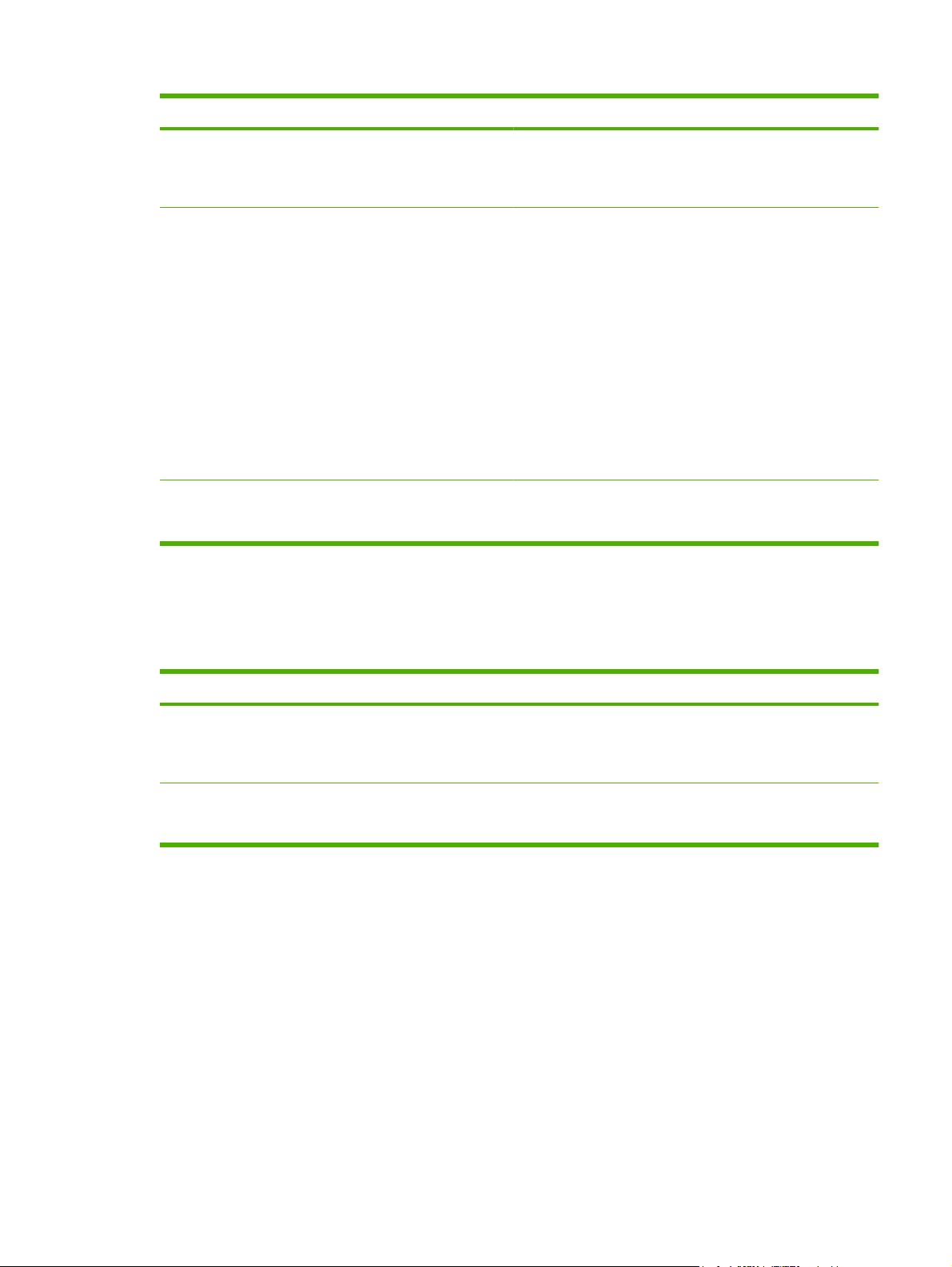
Menü öğesi Değerler Açıklama
SAYFA ARA BELLEĞE ALMA KAPALI
KATIŞTIRILMIŞ JETDIRECT Olası değerler şunlardır:
EIO 1 JETDIRECT Değerler, EIO
Sıfırlama alt menüsü
AÇIK
TCP/IP
IPX/SPX
APPLETALK
DLC/LLC
GÜVENLİ WEB
TANILAMA
GÜVENLİĞİ SIFIRLA
BAĞLANTI HIZI
yuvasındaki ürüne göre
değişir.
Yazıcının bilgilerin aktarılmasını beklerken performansı en üst
düzeye çıkarmasını veya motor yıpranmasını en aza
indirmesini belirler. Yazıcı USB veya Ethernet 10Base-T
kullanıyorsa AÇIK ayarını seçin. Varsayılan KAPALI değeridir.
HP Jetdirect katıştırılmış baskı sunucusunu yapılandırır.
EIO aygıtıyla birlikte gelen belgelere bakın.
Fabrika çıkış varsayılan değerleri sıfırlamak ve uyku modunu devre dışı bırakmak veya etkinleştirmek
için SIFIRLAYICILAR menüsünü kullanın.
Menü öğesi Değerler Açıklama
FABR AYARLARI GERİ
YÜKLENSİN
UYKU MODU KAPALI
Yok Sayfa arabelleğini temizler, tüm geçici özellik verilerini kaldırır, yazdırma ortamını
sıfırlar ve tüm varsayılan ayarları fabrika varsayılan değerlerine döndürür. Bu
menü HP Jetdirect ağ ayarlarını fabrika çıkış varsayılan değerlerine
döndürmez.
Uyku modunu etkinleştirir ve devre dışı bırakır. Varsayılan AÇIK değeridir.
AÇIK
TRWW Aygıtı Yapılandır menüsü 23
Page 36
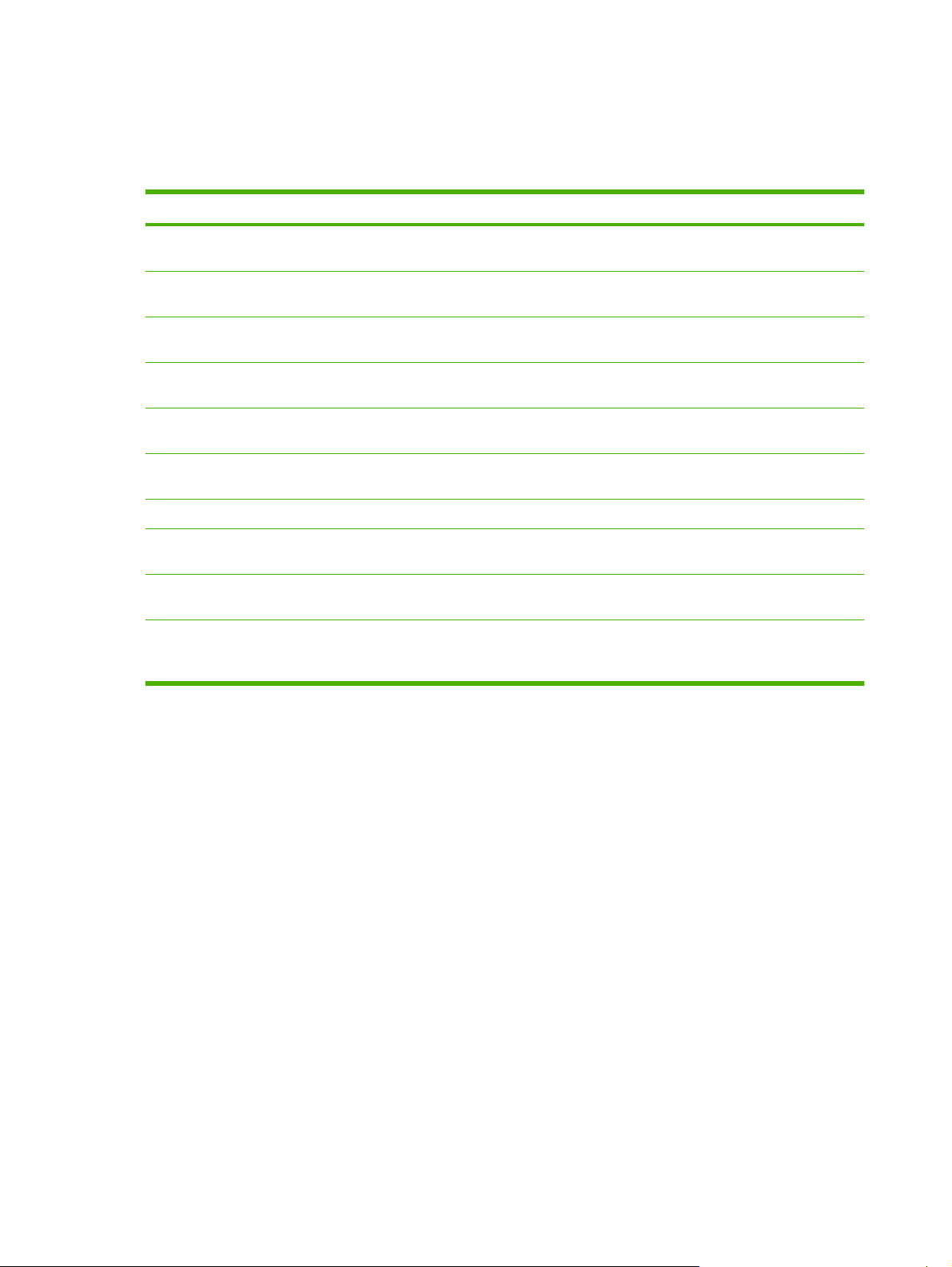
Tanılama menüsü
Yazıcıya ilgili sorunları belirleyip çözmeye yardımcı olabilecek testleri çalıştırmak için TANILAMA
menüsünü kullanın.
Menü öğesi Açıklama
OLAY GÜNLÜĞÜNÜ
YAZDIR
OLAY GÜNLÜĞÜNÜ
GÖSTER
YK SORUN GİDERME Çeşitli baskı kalitesi sorunlarını gidermede yardımcı olacak bir dizi baskı kalitesi değerlendirme
TANILAMA SAYFASI
YAZDIR
KARTUŞ DENETİMİNİ
DEVRE DIŞI BIRAK
KAĞIT YOLU
ALGILAYICILARI
KAĞIT YOLU TESTİ Tepsilerin yapılandırması gibi kağıt kullanma özelliklerini sınar.
EL İLE ALGILAYICI
TESTİ
BİLEŞEN TESTİ Gürültüyü, sızıntıyı ve diğer donanım sorunlarını saptamak için parçaları ayrı ayrı, birbirinden
YAZDIRMA/
DURDURMA TESTİ
Sonuncudan başlayarak yazıcı olay günlüğünde bulunan son 50 girişi gösteren bir olay günlüğü
yazdırır.
Sonuncudan başlayarak son 50 yazıcı olayını kontrol panelinde görüntüler.
sayfası yazdırır.
Tanılama sayfası yazdırır.
Yazıcı kartuşuyla ilgili sorunları belirleyebilmeniz için bir veya birkaç kartuş çıkarılmış olarak yazdırır.
Algılayıcıların değerlerini gösterir. Değerler, algılayıcılardan ortam geçtikçe güncelleştirilir. İşler
kontrol panelinden başlatılabilir veya bilgisayardan gönderilebilir.
Sizin veya servis temsilcisinin, doğru çalışıp çalışmadığını anlamak için kağıt yolu algılayıcılarını ve
anahtarlarını sınamasına olanak verir.
bağımsız olarak etkinleştirir.
Yazıcıyı yazdırma döngüsünün ortasında durdurarak, baskı kalitesi sorunlarını daha doğru bir şekilde
ortaya çıkarır. Yazıcıyı yazdırma döngüsünün ortasında durdurmak, el ile gidermeniz gereken bir kağıt
sıkışmasına neden olur. Bu testi yalnızca servis görevlisi yapmalıdır.
24 Bölüm 2 Kontrol paneli TRWW
Page 37
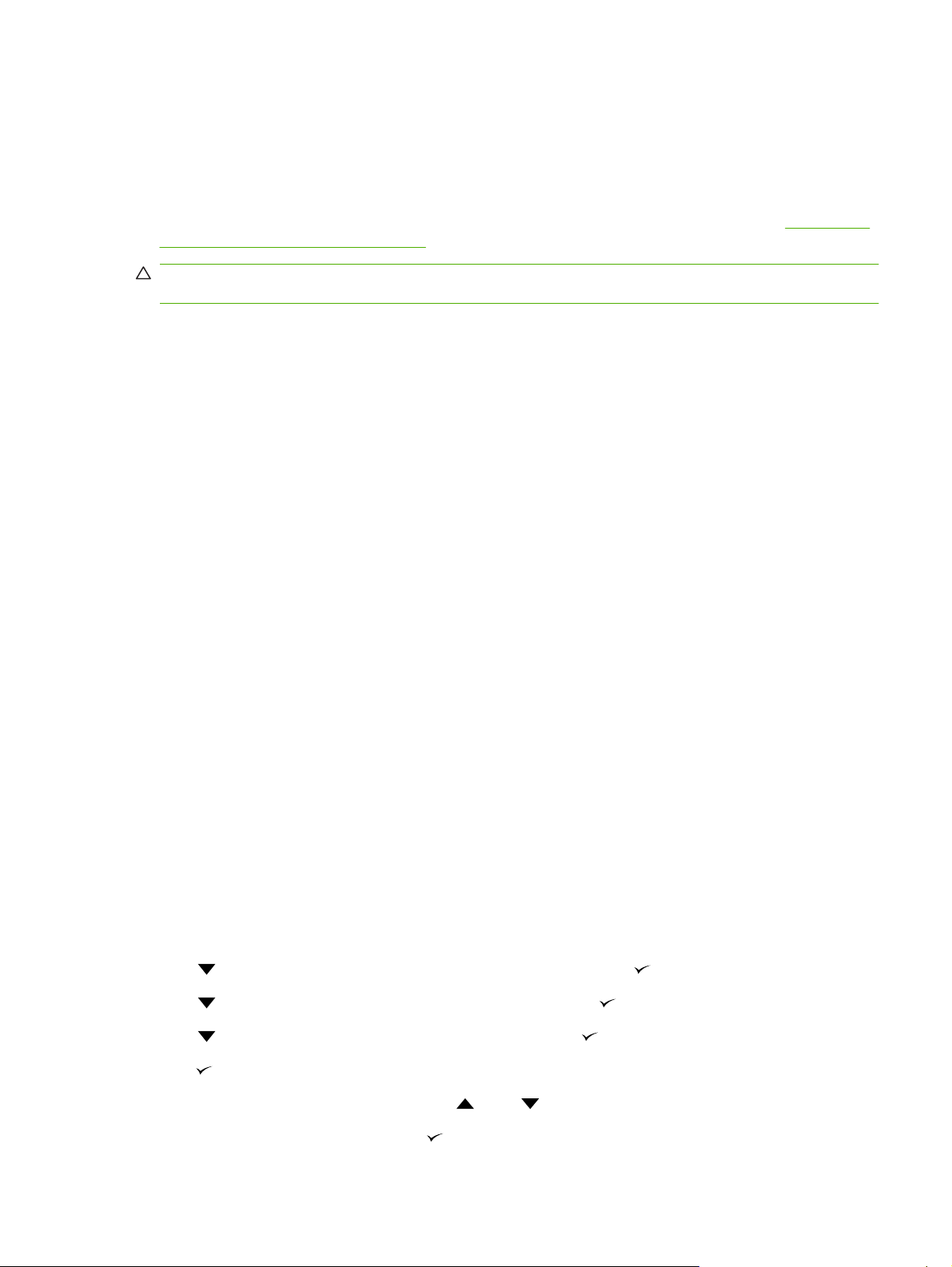
Kontrol panelinin yapılandırma ayarlarını değiştirme
Tepsi boyutu ve türü, uyku gecikme süresi, yazıcı özelliği (dil) ve sıkışma giderme gibi varsayılan yazıcı
yapılandırma ayarlarında değişiklik yapmak için yazıcının kontrol panelini kullanın.
Yazıcı kontrol paneline, katıştırılmış Web sunucusunun Ayarlar sayfasını kullanarak bir bilgisayardan
da erişebilirsiniz. Bilgisayar, kontrol paneli ile aynı bilgileri gösterir. Ayrıntılı bilgi için bkz.
Web sunucusunu kullanma sayfa 117.
DİKKAT: Yapılandırma ayarlarını nadiren değiştirmek gerekir. Hewlett-Packard Şirketi, yapılandırma
ayarlarını yalnızca sistem yöneticisinin değiştirmesini önerir.
Tepsi Davranışı menüsü seçenekleri
TEPSİ DAVRANIŞI menüsü aşağıdaki kullanıcı tanımlı seçenekleri sağlar:
İSTENEN TEPSİYİ KULLAN: Belirli bir tepsinin kullanılacağını belirttiğinizde yazıcının otomatik
●
olarak başka bir tepsiyi seçmemesi için ÖZEL seçeneğini (varsayılan değer) belirleyin. Belirtilen
tepsi boşalırsa ya da farklı boyut veya türde ortam içeriyorsa, yazıcının ikinci bir tepsiden alması
için İLK seçeneğini belirleyin.
EL İLE BESLEME İSTEMİ: HER ZAMAN (varsayılan değer) seçeneğini belirlerseniz, sistem çok
●
amaçlı tepsiden kağıt almadan önce her zaman sorar. DOLU DEĞİLSE seçene
sistem yalnızca, çok amaçlı tepsi boşaldığında ya da farklı bir tür veya boyut için yapılandırılmışsa
sorar.
ğini belirlerseniz,
Katıştırılmış
PS ERTELEME ORTAMI: ETKİN (varsayılan değer) seçeneğini belirlerseniz, yazıcı HP'nin kağıt
●
seçme işlemini kullanır. Yazıcının Adobe kağıt seçme işlemini kullanması için DEVRE DIŞI
seçeneğini belirleyin.
BAŞKA TEPSİ KULLAN. ETKİN (varsayılan değer) seçeneğini belirlerseniz, seçili tepsi
●
kullanılamadığı zaman yazıcı kullanıcıdan ba
seçeneğini belirlerseniz, yazıcı kullanıcıdan herhangi bir işlem yapmasını istemez.
BOYUT/TÜR İSTEMİ. EKRAN (varsayılan değer) seçeneğini belirlerseniz, tepsi yüklendikten
●
hemen sonra yazıcı kullanıcıdan, tepsiye yüklenen ortam türü ve boyutunu doğrulamasını ister.
GÖRÜNTÜLEME seçeneğini belirlerseniz, yazıcı kullanıcıdan herhangi bir işlem yapmasını
istemez.
DUPLEKS BOŞ SAYFALAR. OTOMATİK (varsayı lan değer) seçeneğini belirlerseniz, yazıcı
●
dupleksleyicideki boş kağıtları çevirmez ve bu da performansı art
belirlerseniz, yazıcı dupleksleyicisi her sayfayı çevirir.
İstenen Tepsiyi Kullan özelliğini ayarlamama
1. Menü düğmesine basın.
2.
3.
4.
basarak AYGIT YAPILANDIRMASI öğesini vurgulayın ve basın.
basarak SİSTEM KURULUMU öğesini vurgulayın ve basın.
basarak TEPSİ DAVRANIŞI öğesini vurgulayın ve basın.
şka bir tepsiyi kullanmasını ister. DEVRE DIŞI
ırır. EVET seçeneğini
5.
6. ÖZEL veya İLK öğesini seçmek için
7. Seçilen davranışı kaydetmek için
TRWW Kontrol panelinin yapılandırma ayarlarını değiştirme 25
basarak İSTENEN TEPSİYİ KULLAN öğesini seçin.
veya basın
basın ve Hazır durumuna dönmek için Menü düğmesine basın.
Page 38
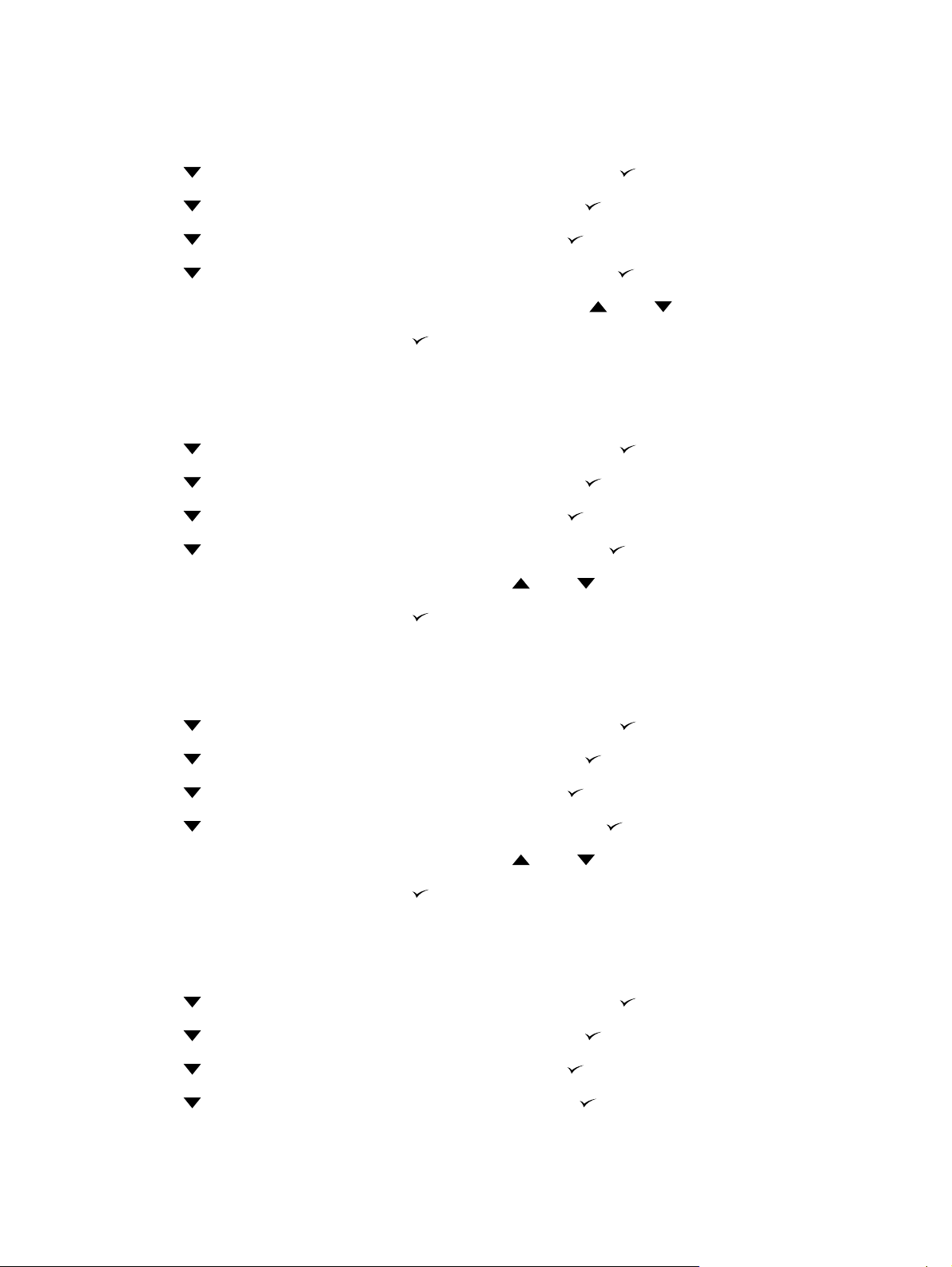
El ile Besleme İstemi özelliği
1. Menü düğmesine basın.
2.
3.
4.
5.
6. HER ZAMAN veya DOLU DEĞİLSE öğesini seçmek için
7. Seçilen davranışı kaydetmek için
basarak AYGIT YAPILANDIRMASI öğesini vurgulayın ve basın.
basarak SİSTEM KURULUMU öğesini vurgulayın ve basın.
basarak TEPSİ DAVRANIŞI öğesini vurgulayın ve basın.
basarak EL İLE BESLEME İSTEMİ öğesini vurgulayın ve basın.
PS Erteleme Ortamı özelliğini ayarlama
1. Menü düğmesine basın.
2.
3.
4.
5.
6. ETKİN veya DEVRE DIŞI öğesini seçmek için
7. Seçilen davranışı kaydetmek için
basarak AYGIT YAPILANDIRMASI öğesini vurgulayın ve basın.
basarak SİSTEM KURULUMU öğesini vurgulayın ve basın.
basarak TEPSİ DAVRANIŞI öğesini vurgulayın ve basın.
basarak PS ERTELEME ORTAMI öğesini vurgulayın ve basın.
veya basın
basın ve Hazır durumuna dönmek için Menü düğmesine basın.
veya basın
basın ve Hazır durumuna dönmek için Menü düğmesine basın.
Başka Tepsi Kullan özelliğini ayarlama
1. Menü düğmesine basın.
2.
3.
4.
5.
6. ETKİN veya DEVRE DIŞI öğesini seçmek için
7. Seçilen davranışı kaydetmek için
basarak AYGIT YAPILANDIRMASI öğesini vurgulayın ve basın.
basarak SİSTEM KURULUMU öğesini vurgulayın ve basın.
basarak TEPSİ DAVRANIŞI öğesini vurgulayın ve basın.
basarak BAŞKA TEPSİ KULLAN öğesini vurgulayın ve basın.
Boyut/Tür İstemi özelliğini ayarlama
1. Menü düğmesine basın.
2.
3.
4.
5.
basarak AYGIT YAPILANDIRMASI öğesini vurgulayın ve basın.
basarak SİSTEM KURULUMU öğesini vurgulayın ve basın.
basarak TEPSİ DAVRANIŞI öğesini vurgulayın ve basın.
basarak BOYUT/TÜR İSTEMİ öğesini vurgulayın ve basın.
veya basın
basın ve Hazır durumuna dönmek için Menü düğmesine basın.
26 Bölüm 2 Kontrol paneli TRWW
Page 39
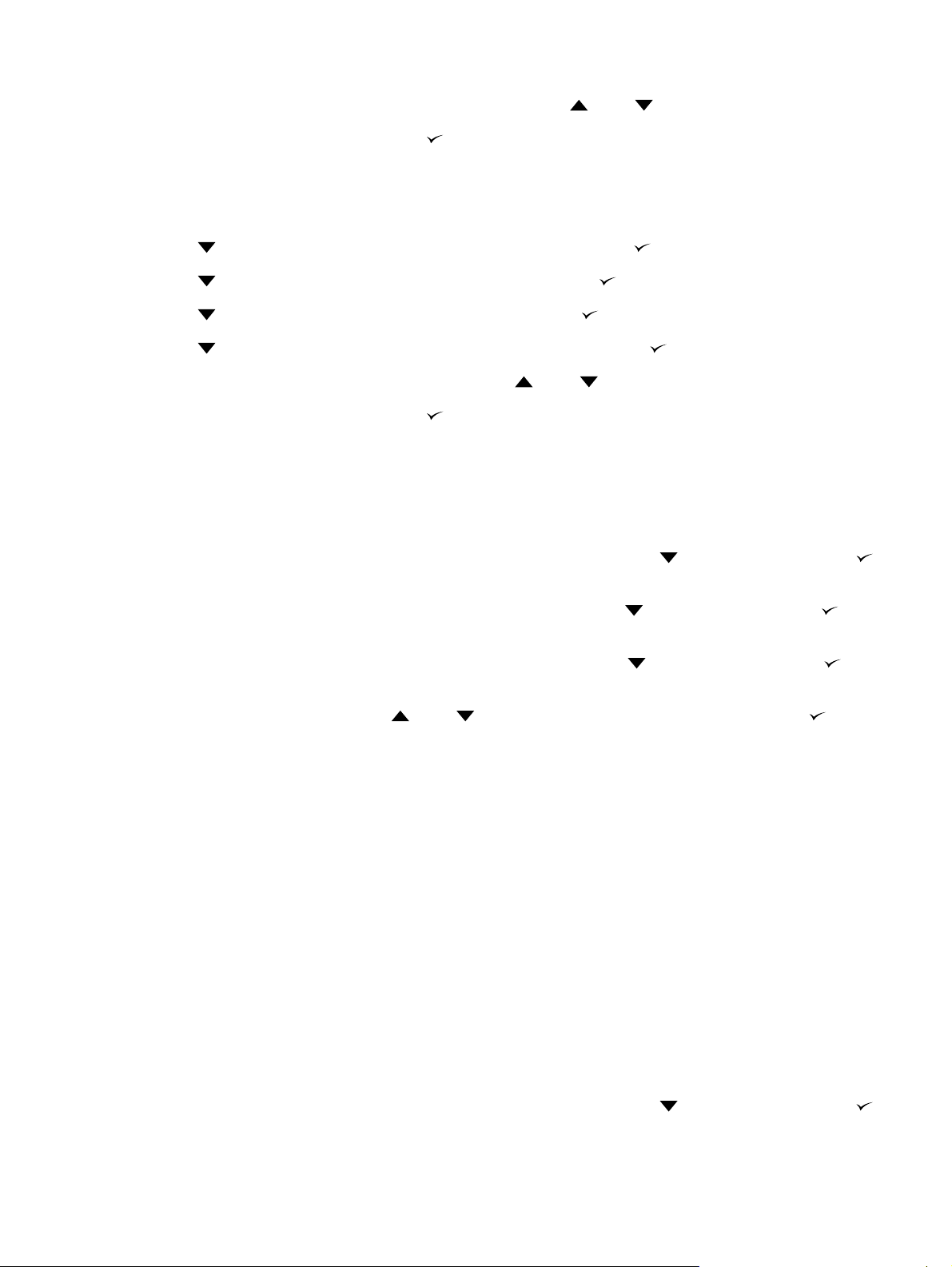
6. EKRAN veya GÖRÜNTÜLEME öğesini seçmek için veya basın
7. Seçilen davranışı kaydetmek için
basın ve Hazır durumuna dönmek için Menü düğmesine basın.
Dupleks Boş Sayfalar özelliğini ayarlama
1. Menü düğmesine basın.
2.
3.
4.
5.
6. OTOMATİK veya EVET öğesini seçmek için
7. Seçilen davranışı kaydetmek için
basarak AYGIT YAPILANDIRMASI öğesini vurgulayın ve basın.
basarak SİSTEM KURULUMU öğesini vurgulayın ve basın.
basarak TEPSİ DAVRANIŞI öğesini vurgulayın ve basın.
basarak DUPLEKS BOŞ SAYFALAR öğesini vurgulayın ve basın.
basın ve Hazır durumuna dönmek için Menü düğmesine basın.
Ekran Parlaklığını Ayarlama özelliği
EKRAN PARLAKLIĞI seçeneğini kullanarak kontrol paneli ekranının parlaklığını değiştirin.
1. Menü düğmesine basın.
2. AYGIT YAPILANDIRMASI seçeneğini vurgulu hale getirmek için
düğmesine basın.
veya basın
düğmesine ve ardından
3. SİSTEM KURULUMU seçeneğini vurgulu hale getirmek için
düğmesine basın.
4. EKRAN PARLAKLIĞI seçeneğini vurgulu hale getirmek için
düğmesine basın.
5. Gereken ayarı seçmek için
düğmesine basın.
6. Hazır durumuna geri dönmek için Menü düğmesine basın.
Özellik özelliği
Bu yazıcı, otomatik özellik (yazıcı dili) geçişi özelliğine sahiptir.
OTOMATİK: Yazdırma işinin türünü otomatik olarak algılaması için yazıcıyı ve bu işe uyum
●
sağlaması için yazıcının özelliğini yapılandırır.
PCL: Yazıcı Kontrol Dili'ni kullanması için yazıcıyı yapılandırır.
●
PDF: Yazıcıyı taşınabilir belge biçimini kullanacak şekilde yapılandırır.
●
PS: Yazıcıy
●
Özellik öğesini ayarlama
1. Menü düğmesine basın.
düğmesine ve ardından
düğmesine ve ardından
veya düğmesine ve ardından seçimi ayarlamak için
ı PostScript emülasyonunu kullanması için yapılandırır.
2. AYGIT YAPILANDIRMASI seçeneğini vurgulu hale getirmek için
düğmesine basın.
TRWW Kontrol panelinin yapılandırma ayarlarını değiştirme 27
düğmesine ve ardından
Page 40
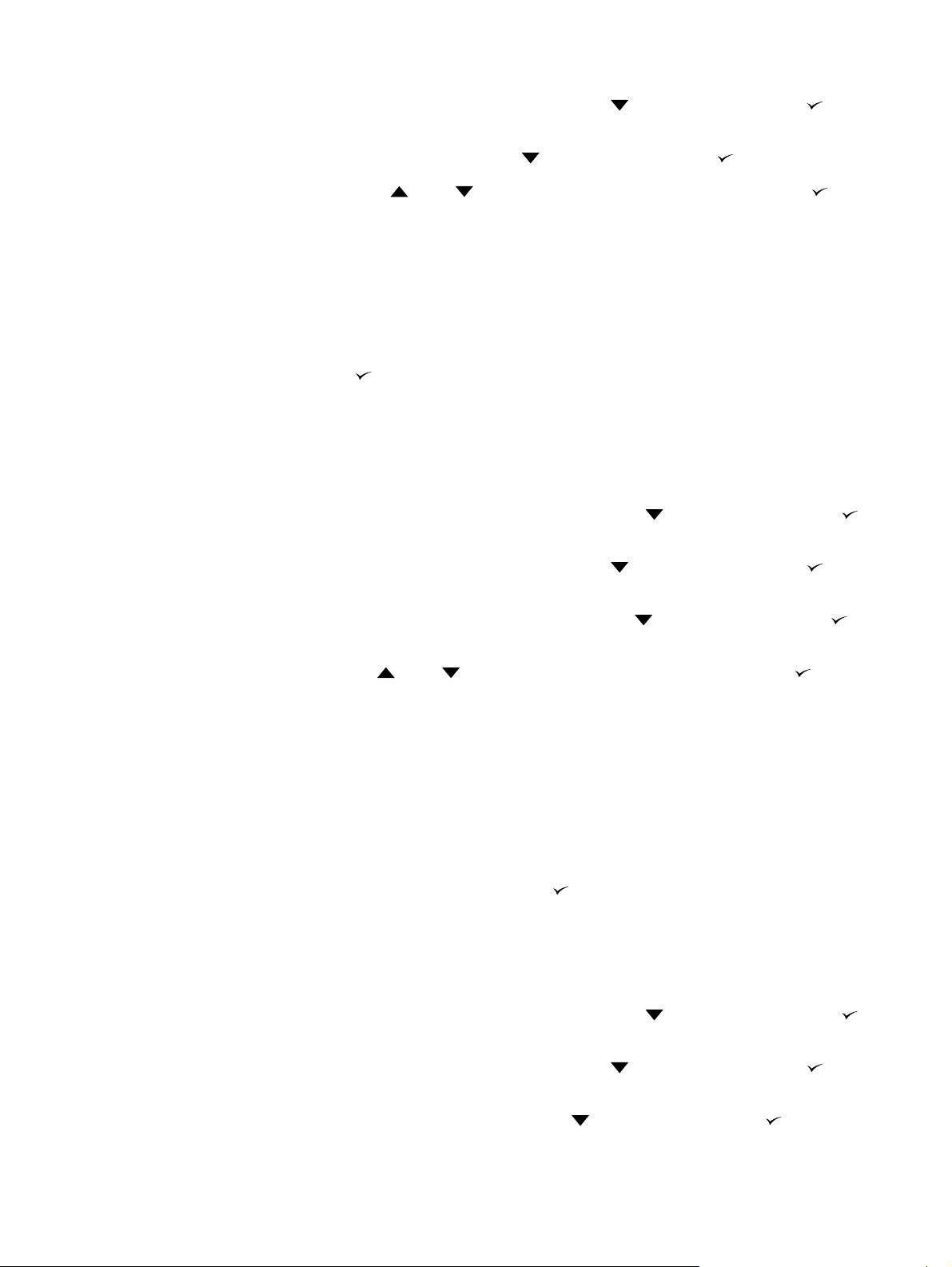
3. SİSTEM KURULUMU seçeneğini vurgulu hale getirmek için düğmesine ve ardından
düğmesine basın.
4. ÖZELLİK seçeneğini vurgulu hale getirmek için
5. Gereken özelliği seçmek için
düğmesine basın.
6. Hazır durumuna geri dönmek için Menü düğmesine basın.
Silinebilir Uyarılar özelliği
AÇIK veya İŞ öğelerini seçerek kontrol panelinde silinebilir uyarıların görüntülenme süresini belirlemek
için bu özelliği kullanın. Varsayılan değer İŞ seçeneğidir.
AÇIK: Silinebilir uyarılar
●
İŞ: Silinebilir uyarılar, oluşturuldukları işin sonuna kadar görüntülenir.
●
Silinebilir Uyarılar özelliğini ayarlama
1. Menü düğmesine basın.
2. AYGIT YAPILANDIRMASI seçeneğini vurgulu hale getirmek için
düğmesine basın.
3. SİSTEM KURULUMU seçeneğini vurgulu hale getirmek için
düğmesine basın.
4. SİLİNEBİLİR UYARILAR seçeneğini vurgulu hale getirmek için
düğmesine basın.
düğmesine ve ardından düğmesine basın.
veya düğmesine ve ardından özelliği ayarlamak için
düğmesine basana kadar görüntülenir.
düğmesine ve ardından
düğmesine ve ardından
düğmesine ve ardından
5. Gereken ayarı seçmek için
düğmesine basın.
6. Hazır durumuna geri dönmek için Menü düğmesine basın.
Oto Devam Et özelliği
Sistem otomatik olarak devam edilebilir bir hata oluşturduğunda yazıcının nasıl davranacağını
belirlemek için bu özelliği kullanın. AÇIK, varsayılan ayardır.
AÇIK: Otomatik yazdırmaya devam etmeden önce 10 saniye süreyle bir hata iletisi görüntülenir.
●
KAPALI: Yazıcı her hata iletisi görüntülediğinde, siz
●
duraklatılır.
Oto Devam Et özelliğini ayarlama
1. Menü düğmesine basın.
2. AYGIT YAPILANDIRMASI seçeneğini vurgulu hale getirmek için
düğmesine basın.
3. SİSTEM KURULUMU seçeneğini vurgulu hale getirmek için
düğmesine basın.
4. OTO DEVAM ET seçeneğini vurgulu hale getirmek için
basın.
veya düğmesine ve ardından seçimi ayarlamak için
düğmesine basıncaya kadar yazdırma işi
düğmesine ve ardından
düğmesine ve ardından
düğmesine ve ardından düğmesine
28 Bölüm 2 Kontrol paneli TRWW
Page 41
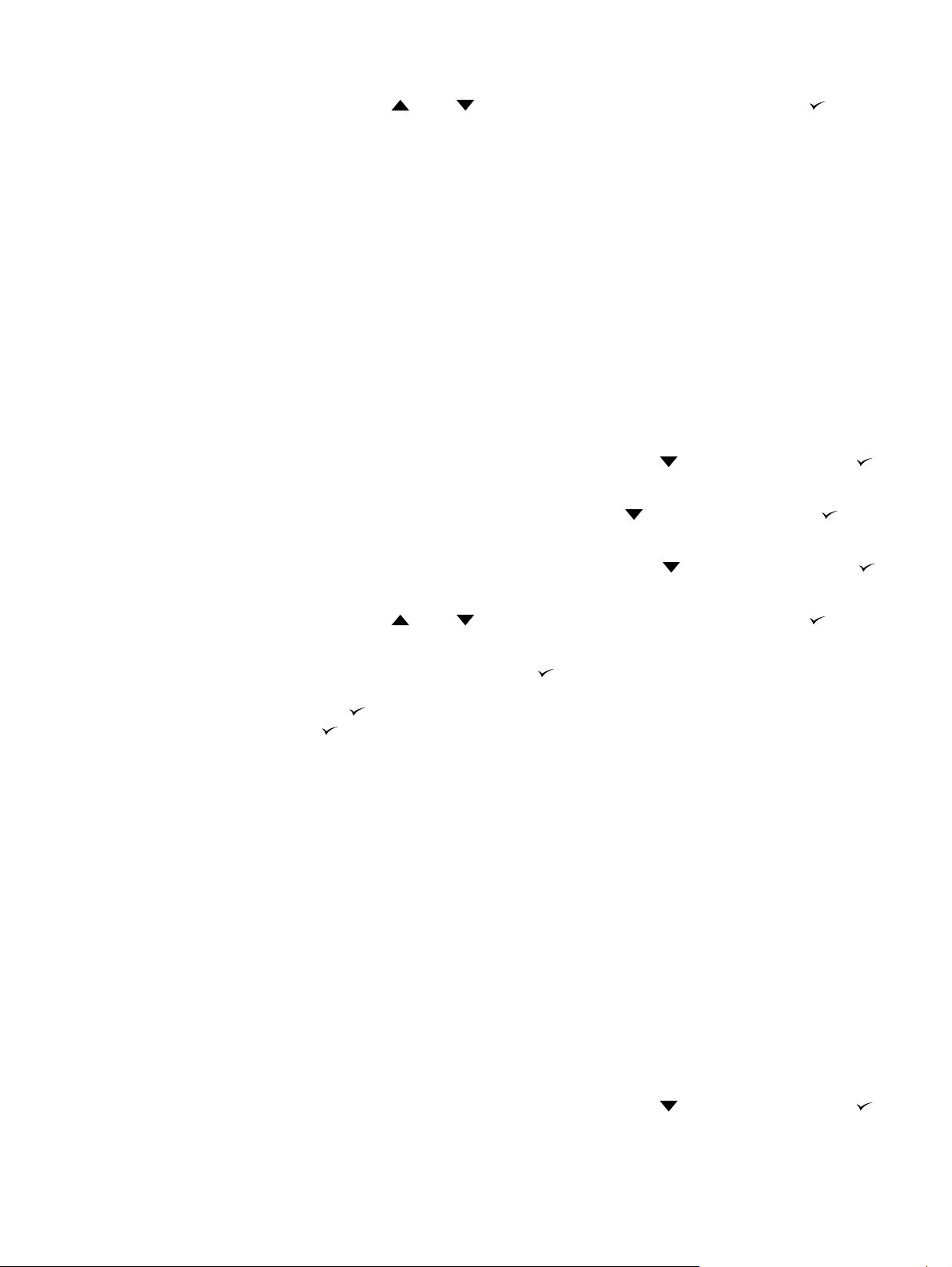
5. Gereken ayarı seçmek için veya düğmesine ve ardından seçimi ayarlamak için
düğmesine basın.
6. Hazır durumuna geri dönmek için Menü düğmesine basın.
Sarf Malzemelerini Değiştirme özelliği
Yazıcının azalan veya tükenen sarf malzemeleri için üç seçeneği vardır:
BİTİNCE DURDUR (varsayılan ayar): Bir yazıcı kartuşu azalmış durumdayken yazıcı yazdırmaya
●
devam eder. Kartuş bittiğinde, yazıcı yazdıramaz.
AZALINCA DURDUR: Azalan kartuş değiştirilinceye kadar yazıcı duraklar.
●
BİTİNCE GEÇ. KIL: Yazıcı bazı sarf malzemeleri tükendikten sonra bile yazdırmaya devam eder.
●
Sarf Malzemelerini Değiştirme özelliğini ayarlama
1. Menü düğmesine basın.
2. AYGIT YAPILANDIRMASI seçeneğini vurgulu hale getirmek için
düğmesine basın.
3. SİSTEM KURULUMU seçeneğini vurgulu hale getirmek için
düğmesine basın.
4. SARF MALZL DEĞİŞTRİN seçeneğini vurgulu hale getirmek için
düğmesine basın.
5. Gereken ayarı seçmek için
düğmesine basın.
BİTİNCE GEÇ. KIL öğesini seçip ardından
●
görüntülenir. Geçersiz kılma işlemini kabul etmek için EVET, GEÇERSİZ KILMA KULLAN
öğesini seçin ve
ayarlayın ve
6. Hazır durumuna geri dönmek için Menü düğmesine basın.
düğmesine basın.
Sıkışmayı Giderme özelliği
Yazıcının, ilgili sayfaları ne yapacağı da dahil olmak üzere sıkışma durumunda ne yapacağını
yapılandırmak için bu seçeneği kullanın. OTOMATİK, varsayılan değerdir.
OTOMATİK: Yeterli bellek varsa, yazıcı otomatik olarak sıkışmayı gidermeyi etkinleştirir.
●
düğmesine ve ardından
düğmesine ve ardından
düğmesine ve ardından
veya düğmesine ve ardından seçimi ayarlamak için
düğmesine basarsanız bir uyarı mesajı
düğmesine basın ve ardından geçersiz kılma işlemi için sayfa sınırını
AÇIK: Yazıcı, sıkışan her sayfayı yeniden yazdırır. Ek bellek, yazdırılan son birkaç sayfayı
●
saklamak için ayrı lmıştır. Bu, yazıcının genel performansının düşmesine neden olabilir.
KAPALI
●
bellek kullanılmadığından, performans mümkün olan en iyi düzeydedir.
Sıkışmayı Giderme özelliğini ayarlama
1. Menü düğmesine basın.
2. AYGIT YAPILANDIRMASI seçeneğini vurgulu hale getirmek için
düğmesine basın.
TRWW Kontrol panelinin yapılandırma ayarlarını değiştirme 29
: Yazıcı sıkışan sayfaları yeniden yazdırmaz. En son yazdırılan sayfaları saklamak için
düğmesine ve ardından
Page 42

3. SİSTEM KURULUMU seçeneğini vurgulu hale getirmek için düğmesine ve ardından
düğmesine basın.
4. SIKIŞMAYI GİDERME seçeneğini vurgulu hale getirmek için
5. Gereken ayarı seçmek için
6. Hazır durumuna geri dönmek için Menü düğmesine basın.
Dil özelliği
Yazıcıyı satın aldığınız ülkeye/bölgeye bağlı olarak, yazıcı ilk defa açıldığında varsayılan dili ayarlama
seçeneği görüntülenebilir. Kullanılabilir seçenekleri gözden geçirdiğinizde, liste vurgulanan dilde
görüntülenir. Liste uygun dilde görüntülendiğinde dili ayarlamak için
aşağıdaki yordamı kullanarak dili istediğiniz zaman değiştirebilirsiniz.
Dil seçme
1. Menü düğmesine basın.
2. AYGIT YAPILANDIRMASI seçeneğini vurgulu hale getirmek için
3. SİSTEM KURULUMU seçeneğini vurgulu hale getirmek için
4. DİL seçeneğini vurgulu hale getirmek için
düğmesine ve ardından
düğmesine basın.
veya düğmesine ve ardından seçimi ayarlamak için
düğmesine basın.
düğmesine basın. Ayrıca
düğmesine ve ardından
düğmesine basın.
düğmesine ve ardından
düğmesine basın.
düğmesine ve ardından düğmesine basın.
5. Gereken dili seçmek için
düğmesine basın.
6. Hazır durumuna geri dönmek için Menü düğmesine basın.
veya düğmesine basın ve ardından seçimi ayarlamak için
30 Bölüm 2 Kontrol paneli TRWW
Page 43

Paylaşılan ortamlarda yazıcı kontrol panelini kullanma
Bilgisayarınız başka kullanıcılarla paylaştırılırsa, yazıcının hatasız çalışması için aşağıdaki yönergeleri
izleyin:
Kontrol paneli ayarlarında değişiklik yapmadan önce sistem yöneticinize danışın. Kontrol paneli
●
ayarlarını değiştirmek, diğer yazdırma işlerini etkileyebilir.
Varsayılan yazıcı yazı tipini değiştirmeden veya yazılım yazı tiplerini yüklemeden önce diğer
●
kullanıcılarla görüşün. Bu tür işlemlerde eşgüdüm sağlamak belleğ
çıkışlarını önler.
Emülasyon yapılmış PostScript'i PCL'ye değiştirmek gibi, yazıcı kimliklerini değiştirmenin diğer
●
kullanıcıların yazdırılan çıkışlarını etkilediğini unutmayın.
NOT: Ağ işletim sisteminiz, her kullanıcının yazdırma işini diğer yazdırma işlerinin etkilerinden
otomatik olarak koruyor olabilir. Ayrıntılı bilgi için sistem yöneticinize başvurun.
i korur ve beklenmeyen yazıcı
TRWW Paylaşılan ortamlarda yazıcı kontrol panelini kullanma 31
Page 44

32 Bölüm 2 Kontrol paneli TRWW
Page 45

3 Windows için Yazılım
Windows için desteklenen işletim sistemleri
●
Windows için desteklenen sürücüler
●
Windows için doğru yazıcı sürücüsünü seçme
●
Yazdırma ayarlarının önceliği
●
Windows için yazıcı sürücüsü ayarlarını değiştirme
●
Windows yazılımını yükleme
●
Windows'ta yazılım kaldırma
●
Desteklenen yardımcı programlar
●
Diğer işletim sistemlerine yönelik yazılımlar
●
TRWW 33
Page 46

Windows için desteklenen işletim sistemleri
Ürün ile birlikte aşağıdaki işletim sistemleri için yazılım sunulur:
Windows 2000
●
Windows Server 2003 (32-bit)
●
Windows Server 2003 (64-bit) (yalnızca PCL 5e yazıcı sürücüsü)
●
Windows Server 2003 Point and Print'i veya Windows Server 2003 Terminal Services and Printing'i
kullanarak Windows 2000 Server'dan Windows Server 2003'e yükseltme hakkında daha fazla bilgi
için
http://www.microsoft.com/ adresine gidin.
Windows XP (32-bit)
●
Windows XP (64-bit)
●
Windows Vista (32-bit)
●
Windows Vista (64-bit)
●
34 Bölüm 3 Windows için YazılımTRWW
Page 47

Windows için desteklenen sürücüler
PCL 5
●
PCL 6
●
PS düzey 3 öykünmesi
●
Yazıcı sürücüleri, sık yapılan yazdırma işleriyle ilgili yönergelerin bulunduğu çevrimiçi Yardım'ı içerir ve
yazıcı sürücüsündeki düğmeleri, onay kutularını ve açılır listeleri açıklar.
TRWW Windows için desteklenen sürücüler 35
Page 48

Windows için doğru yazıcı sürücüsünü seçme
Yazıcı sürücüleri, yazıcının özelliklerine erişmenizi ve bilgisayarın (bir yazıcı dili kullanarak) yazıcıyla
iletişim kurmasını sağlar. Ek yazılım ve diller için yazıcı CD'sinde yer alan yükleme notlarına ve benioku
dosyalarına bakın.
En iyi genel performans için PCL 6 yazıcı sürücüsünü kullanın.
●
Ofislerdeki genel yazdırma işlerinde PCL 5 yazıcı sürücüsünü kullanın.
●
Postscript düzey 3 emülasyon gereksinimleri veya postscript anlık yazı tipi desteği için HP
●
postscript düzey 3 emülasyon sürücüsünü kullanın.
36 Bölüm 3 Windows için YazılımTRWW
Page 49
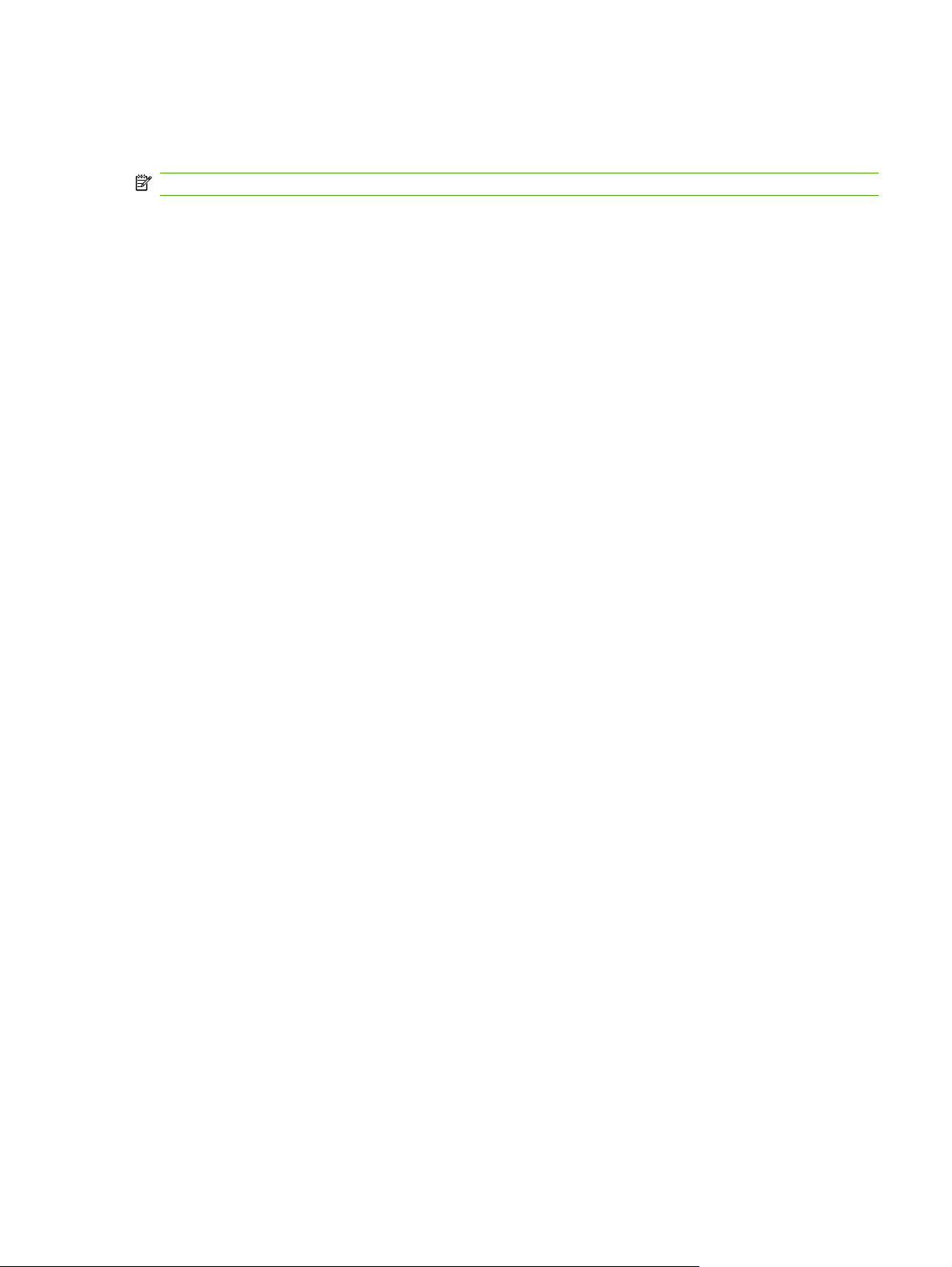
Yazdırma ayarlarının önceliği
Yazdırma ayarlarında yapılan değişikliklerin önceliği nerede yapıldıklarına göre belirlenir:
NOT: Komut ve iletişim kutusu adları yazılım programınıza bağlı olarak değişebilir.
Sayfa Yapısı iletişim kutusu: Bu iletişim kutusunu açmak için, çalışmakta olduğunuz programın
●
Dosya menüsünde Sayfa Yapısı veya buna benzer komutu tıklatın. Burada değiştirilen ayarlar,
başka bir yerde değiştirilen ayarları geçersiz kılar.
Yazdır iletişim kutusu: Bu iletişim kutusunu açmak için, çalışmakta olduğunuz programın
●
Dosya menüsünde Yazdır, Sayfa Yapısı veya buna benzer komutu tıklatın. Yazdır iletişim
kutusunda değiştirilen ayarların önceliği daha düşüktür ve Sayfa Yapısı iletişim kutusunda yapılan
değişiklikleri geçersiz kılmazlar.
Yazıcı Özellikleri iletişim kutusu (yazıcı sürücüsü): Yazıcı sürücüsünü açmak için, Yazdır
●
iletişim kutusunda Özellikler'i tıklatın. Yazıcı Özellikleri iletişim kutusunda değiştirilen ayarlar
yazdırma yazılımında başka herhangi bir yerdeki ayarları geçersiz kılmaz.
Varsayılan yazıcı sürücüsü ayarları: Varsayılan yazıcı sürücüsü ayarları Sayfa Yapısı, Yazdır
●
veya Yazıcı Özellikleri iletişim kutuları
kullanılan ayarları tanımlar.
Yazıcı kontrol paneli ayarları: Yazıcı kontrol panelinde değiştirilen ayarların önceliği, başka
●
yerlerde yapılan değişikliklere göre daha düşüktür.
ndaki ayarlar değiştirilmediği sürece tüm yazdırma işlerinde
TRWW Yazdırma ayarlarının önceliği37
Page 50
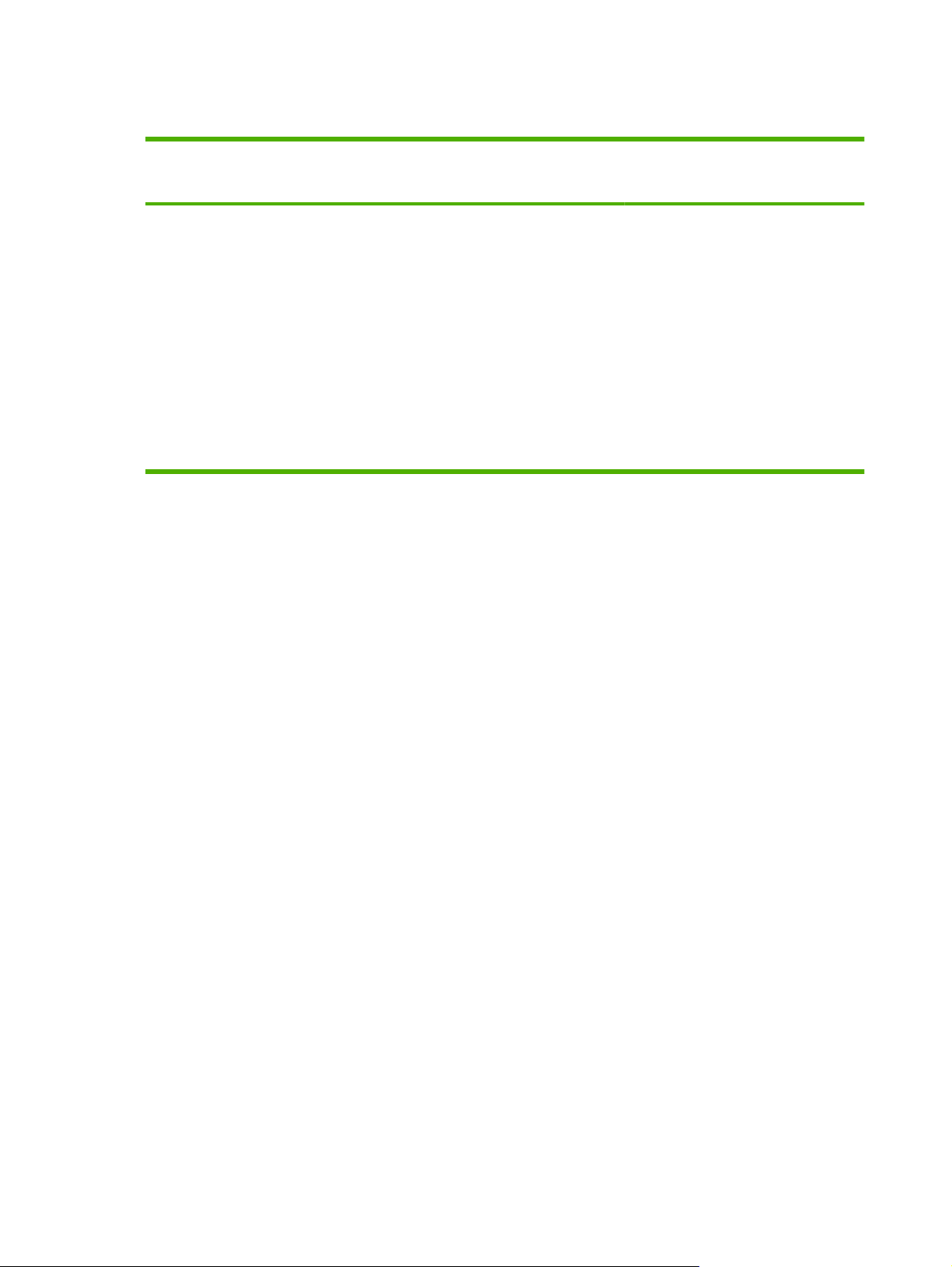
Windows için yazıcı sürücüsü ayarlarını değiştirme
Yazılım programı kapanıncaya kadar
tüm baskı işlerinin ayarlarını
değiştirme
1. Yazılım programının Dosya
menüsünde Yazdır'ı tıklatın.
2. Sürücüyü seçin ve Özellikler veya
Tercihler'i tıklatın.
İzlenecek adımlar değişebilir; bu en
yaygın yordamdır.
Tüm yazdırma işleri için varsayılan
ayarları değiştirme
1. Başlat'ı tıklatın, Ayarlar'ı tıklatın ve
Yazıcılar'ı (Windows 2000) veya
Yazıcılar ve Fakslar'ı (Windows
XP Professional ve Server 2003) ya
da Yazıcılar ve Diğer Donanım
Aygıtları'nı (Windows XP Home)
tıklatı
n.
Windows Vista için, Başlat'ı,
Denetim Masası'nı ve ardından
Yazıcı'yı tıklatın.
2. Sürücü simgesini sağ tıklatın ve
Yazdırma Tercihleri'ni seçin.
Aygıt yapılandırma ayarlarını
değiştirme
1. Başlat'ı tıklatın, Ayarlar'ı tıklatın ve
Yazıcılar'ı (Windows 2000) veya
Yazıcılar ve Fakslar'ı (Windows
XP Professional ve Server 2003) ya
da Yazıcılar ve Diğer Donanım
Aygıtları'nı (Windows XP Home)
tıklatın.
Windows Vista için, Başlat'ı
Denetim Masası'nı ve ardından
Yazıcı'yı tıklatın.
2. Sürücü simgesini sağ tıklatın ve
Özelikler'i seçin.
3. Aygıt Ayarları sekmesini tıklatın.
,
38 Bölüm 3 Windows için YazılımTRWW
Page 51
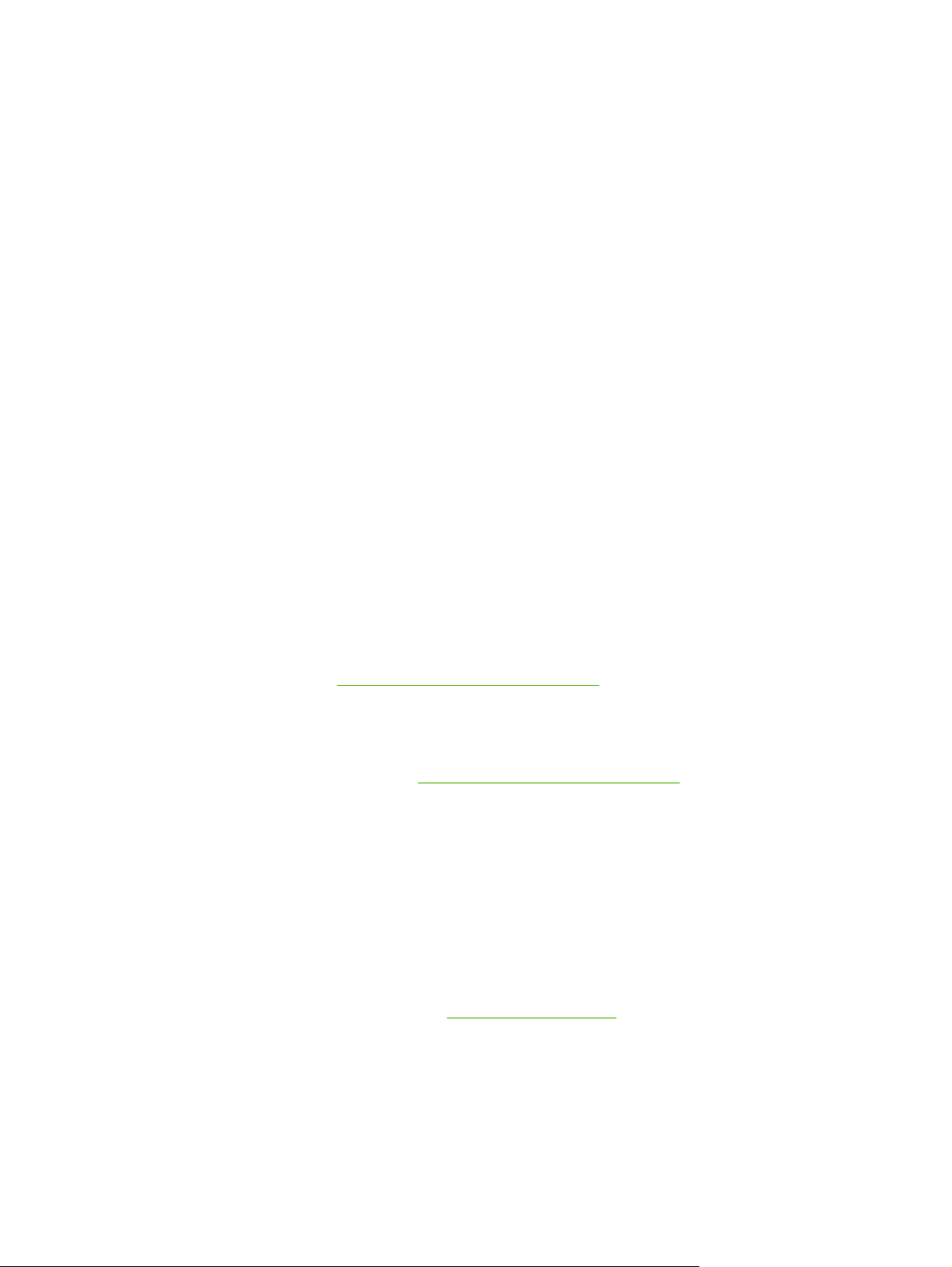
Windows yazılımını yükleme
Doğrudan bağlantı için Windows yazılımını yükleme
Doğrudan bağlantı sağlanan bir ortamda yazıcı yazılımını yüklerken her zaman yazılımı USB kablosunu
bağlamadan önce yükleyin. Ayrıca, standart 2 metre uzunluğunda bir USB kablosu kullanın.
Yazdırma sistemi yazılımını yükleme
1. Açık veya çalışır durumda olan tüm yazılım programlarını kapatın.
2. Yazıcı CD-ROM'unu CD-ROM sürücüsüne takın.
Karşılama ekranı açılmazsa, aşağıdaki yordamı kullanarak başlatın:
Başlat menüsünde Çalışt
◦
Aşağıdakileri yazın: X:\setup (burada X, CD-ROM sürücünüzün adıdır).
◦
Tamam'ı tıklatın.
◦
3. İstendiğinde, Yazıcıyı Kur'u tıklatın ve bilgisayar ekranına gelen yönergeleri izleyin.
4. Kurulum tamamlandığında Son'u tıklatın.
5. Bilgisayarınızı yeniden başlatmanız gerekebilir.
6. Yazılımın doğru yüklendiğinden emin olmak için bir test sayfası veya herhangi bir yazılım
programından bir sayfa yazdırın.
Yükleme baş
yükleme notlarına ve benioku dosyalarına veya yazıcı kutusundan çıkan broşüre bakın veya yardım
veya daha fazla bilgi için
arısız olursa, yazılımı yeniden yükleyin. Bu da başarısız olursa, yazıcı CD-ROM'undaki
http://www.hp.com/support/cljcp3505 adresini ziyaret edin.
ır'ı tıklatın.
Ağ için Windows yazılımını yükleme
Yazıcı CD-ROM'undaki yazılım, Microsoft ağında ağ yükleme işlemini destekler. Diğer işletim
sistemlerinde ağ yükleme işlemi için
Yükleyici, Novell sunucularda yazıcı yüklemeyi veya yazıcı nesnesi oluşturmayı desteklemez. Yalnızca,
Windows bilgisayarlar ile yazıcı arasında doğrudan modda ağ yükleme işlemini destekler. Novell
sunucuda yazıcınızı yüklemek ve nesne oluşturmak için bir HP yardımcı programı (HP Web Jetadmin
gibi) veya Novell yardımcı programı (NWAdmin gibi) kullanın.
http://www.hp.com/support/cljcp3505 adresini ziyaret edin.
Yazdırma sistemi yazılımını yükleme
1. Yazılımı Windows 2000, Windows XP veya Windows Vista'ya yüklüyorsanız, yönetici
ayrıcalıklarına sahip olduğunuza emin olun.
2. HP Jetdirect baskı sunucusu ve yazıcılarının ağa doğ
yapılandırma sayfası yazdırın (bkz.
sayfasında geçerli olarak yapılandırılan IP adresini bulun. Bu adres, yazıcıyı ağınızda ilk kez
tanıtırken ve yükleme işlemini tamamlarken gerekebilir.
3. Açık veya çalışır durumda olan tüm yazılım programlarını kapatın.
4. Yazıcı CD-ROM'unu CD-ROM sürücüsüne takın.
TRWW Windows yazılımını yükleme 39
Bilgi sayfaları sayfa 114). Yapılandırma sayfasının ikinci
ru bağlandığından emin olun. Bir
Page 52
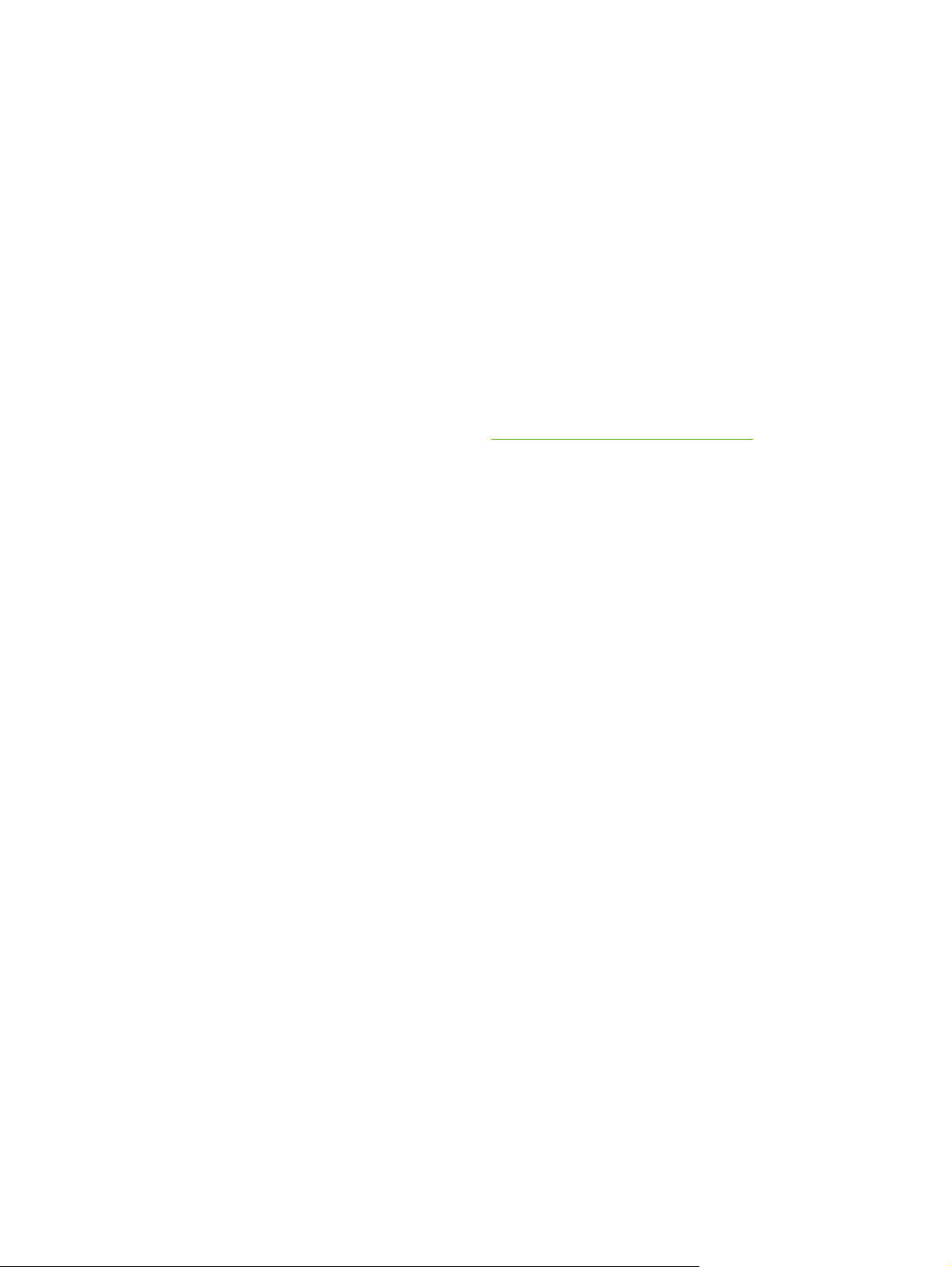
Karşılama ekranı açılmazsa, aşağıdaki yordamı kullanarak başlatın:
Başlat menüsünde Çalıştır'ı tıklatın.
◦
Aşağıdakileri yazın: X:\setup (burada X, CD-ROM sürücünüzün adıdır).
◦
Tamam'ı tıklatın.
◦
5. İstendiğinde, Yazıcıyı Kur'u tıklatın ve bilgisayar ekranına gelen yönergeleri izleyin.
6. Yükleme tamamlandığında Son'u tıklatın.
7. Bilgisayarınızı yeniden başlatmanı
8. Yazılımın doğru yüklendiğinden emin olmak için bir test sayfası veya herhangi bir yazılım
programından bir sayfa yazdırın.
Yükleme başarısız olursa, yazılımı yeniden yükleyin. Bu da başarısız olursa, yazıcı CDROM'undaki yükleme notlarına ve benioku dosyalarına veya yazıcı kutusundan çıkan broşüre
bakın veya yardım veya daha fazla bilgi için
edin.
z gerekebilir.
Windows için yazılım yükleme türleri
Aşağıdaki yazılım yükleme türlerinden birini seçebilirsiniz:
Normal. PCL sürücüsünü ve içindeki yazı tiplerini yükler.
●
Normal, Faksla. PCL sürücüsünü, faks sürücüsünü ve içindeki yazı tiplerini yükler.
●
Özel. Yüklenecek sürücüleri seçmek ve dahili yazı tiplerini yükleyip yüklememeyi belirlemek için
●
Özel yükleme türünü kullanın.
http://www.hp.com/support/cljcp3505 adresini ziyaret
40 Bölüm 3 Windows için YazılımTRWW
Page 53

Windows'ta yazılım kaldırma
1. Başlat'ı ve ardından Tüm Programlar'ı tıklatın.
2. HP’yi ve ardından HP Color LaserJet CP3505 öğesini tıklatın.
3. Yazılımı kaldırmak için HP Color LaserJet CP3505’i Kaldır’ı tıklatın ve ardından ekrandaki
yönergeleri uygulayın.
TRWW Windows'ta yazılım kaldırma 41
Page 54
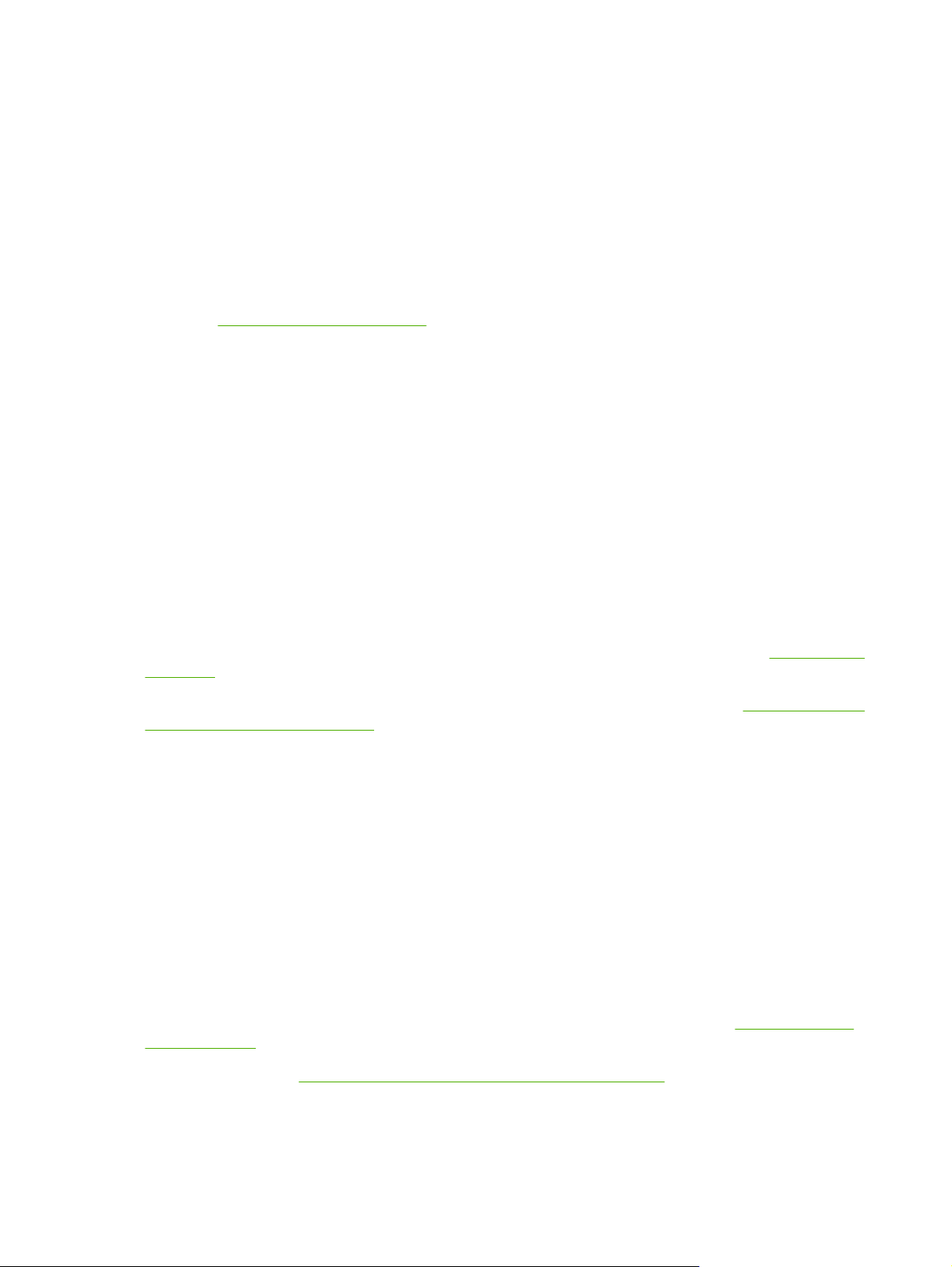
Desteklenen yardımcı programlar
HP Color LaserJet CP3505 yazıcılarda, ağ üzerinde yazıcıyı izleme ve yönetme işini kolaylaştıran pek
çok yardımcı program bulunmaktadır.
HP Web Jetadmin
HP Web Jetadmin, intranetinizdeki HP Jetdirect ile bağlanmış yazıcılar için tarayıcı tabanlı bir yönetim
aracıdır ve yalnızca ağ yöneticisinin bilgisayarına yüklenmesi gerekir.
HP Web Jetadmin'in geçerli bir sürümünü indirmek ve desteklenen ana bilgisayar sistemlerinin en son
listesi için
Ana bilgisayar sunucusuna yüklenirse, Windows istemcisi desteklenen bir Web tarayıcısını (örneğin,
Microsoft® Internet Explorer 4.x veya Netscape Navigator 4.x veya daha yenisi) kullanıp HP Web
Jetadmin'e giderek ona gerişebilir.
Katıştırılmış Web sunucusu
Aygıt, aygıt ve ağ etkinlikleri hakkındaki bilgilere erişim olanağı veren katıştırılmış bir Web sunucusuna
sahiptir. Bu bilgiler Microsoft Internet Explorer, Netscape Navigator, Apple Safari veya Firefox gibi bir
Web tarayıcısında görüntülenir.
Katıştırılmış Web sunucusu aygıtta bulunur. Bir ağ sunucusuna yüklenmez.
Katıştırılmış Web sunucusu, ağa bağlı bir bilgisayarı ve standart Web tarayıcısı olan herkesin
kullanabileceği bir arabirim sağlar. Özel bir yazılım yüklenmez veya yapılandırılmaz, ancak
bilgisayarınızda desteklenen bir Web tarayıcısı olması gerekir. Katış
erişebilmek için, tarayıcının adres satırına aygıtın IP adresini yazın. (IP adresini bulmak için bir
yapılandırma sayfası yazdırın. Yapılandırma sayfası yazdırma hakkında ek bilgi için bkz.
sayfa 114.)
www.hp.com/go/webjetadmin sitesini ziyaret edin.
tırılmış Web sunucusuna
Bilgi sayfaları
Katıştırılmış Web sunucusu özelliklerinin ve işlevlerinin kapsamlı açıklaması için bkz.
sunucusunu kullanma sayfa 117.
HP Easy Printer Care Software
HP Easy Printer Care Software aşağıdaki görevler için kullanabileceğiniz bir programdır:
Aygıt durumunu denetleme
●
Sarf malzemelerinin durumunu denetleme
●
Uyarı ayarlama
●
Aygıt belgelerini görüntüleme
●
Sorun giderme ve bakım araçlarına erişme
●
Aygıt bilgisayarınıza doğrudan bağlı olduğunda veya ağa bağlı olduğunda, HP Easy Printer Care
Software görüntülenebilir. HP Easy Printer Care Software programını indirmek için,
easyprintercare sitesine gidin.
Ayrıntılı bilgi için bkz.
Kullanma HP Easy Printer Care Software sayfa 120.
Katıştırılmış Web
www.hp.com/go/
42 Bölüm 3 Windows için YazılımTRWW
Page 55
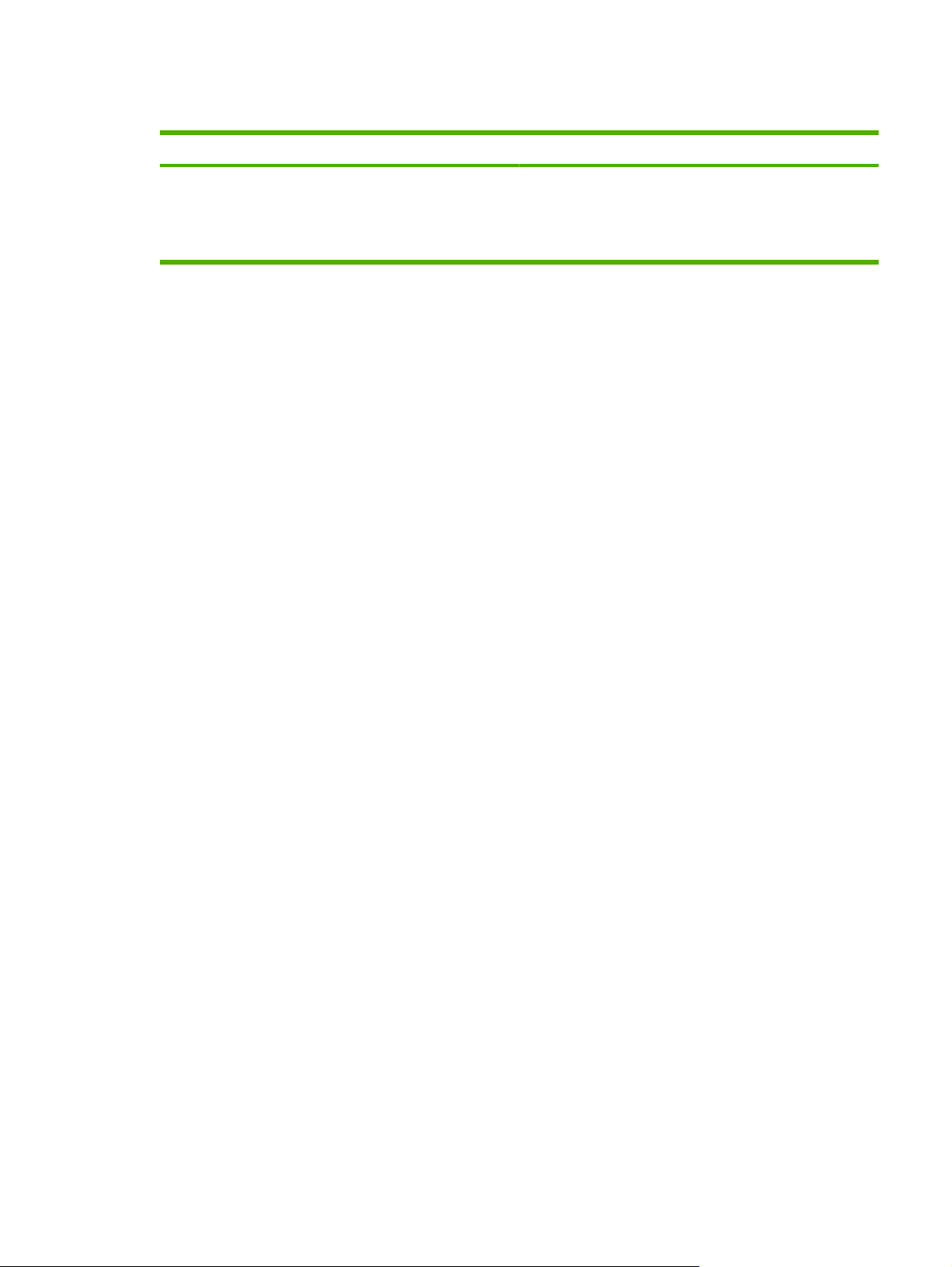
Diğer bileşenler ve yardımcı programlar
Windows Macintosh OS
Yazılım yükleyici - yazdırma sistemi yükleme işlemini
●
otomatikleştirir
Çevrimiçi Web kaydı
●
HP Printer Utility — aygıt ayarlarını değiştirmek, durum
●
bilgisini görüntülemek ve bir Mac bilgisayarından alınan
yazıcı olay bildirimini ayarlamak için kullanılır. Bu
yardımcı program Mac OS X V10.2 ve sonrası için
desteklenir.
TRWW Desteklenen yardımcı programlar 43
Page 56
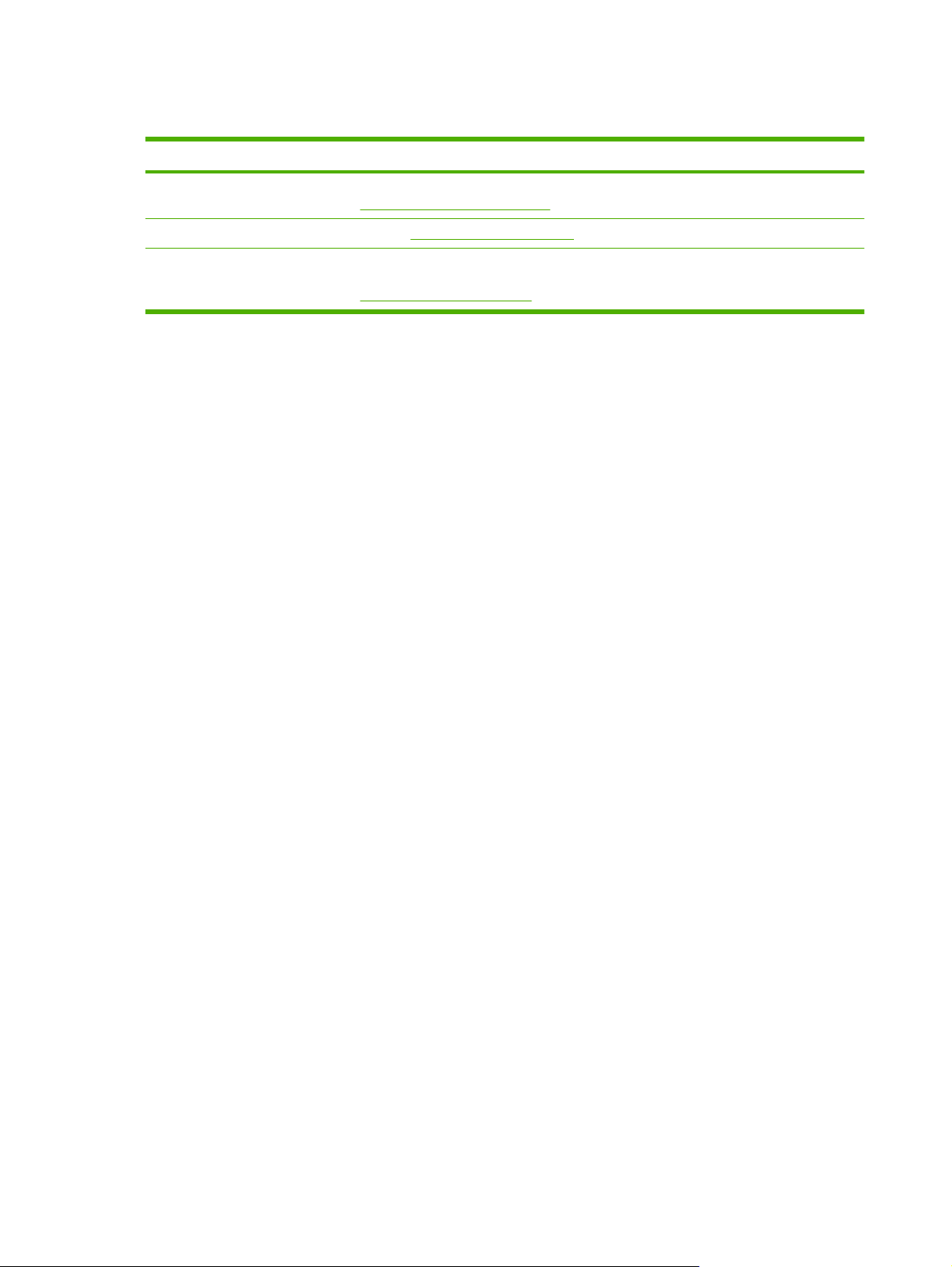
Diğer işletim sistemlerine yönelik yazılımlar
İşletim Sistemi Yazılım
UNIX HP-UX ve Solaris ağları için, UNIX için HP Jetdirect yazıcı yükleyicisini yüklemek üzere
Linux Bilgi için www.hp.com/go/linuxprinting adresine gidin.
OS/2 OS/2 sürücüleri IBM tarafından sağlanır ve OS/2 ile birlikte paketlenir. Basitleştirilmiş
www.hp.com/support/net_printing adresini ziyaret edin.
Çince, Kore Dili, Japonca veya Geleneksel Çince için sağlanmaz. Daha fazla bilgi için bkz.
www.hp.com/support/software.
44 Bölüm 3 Windows için YazılımTRWW
Page 57
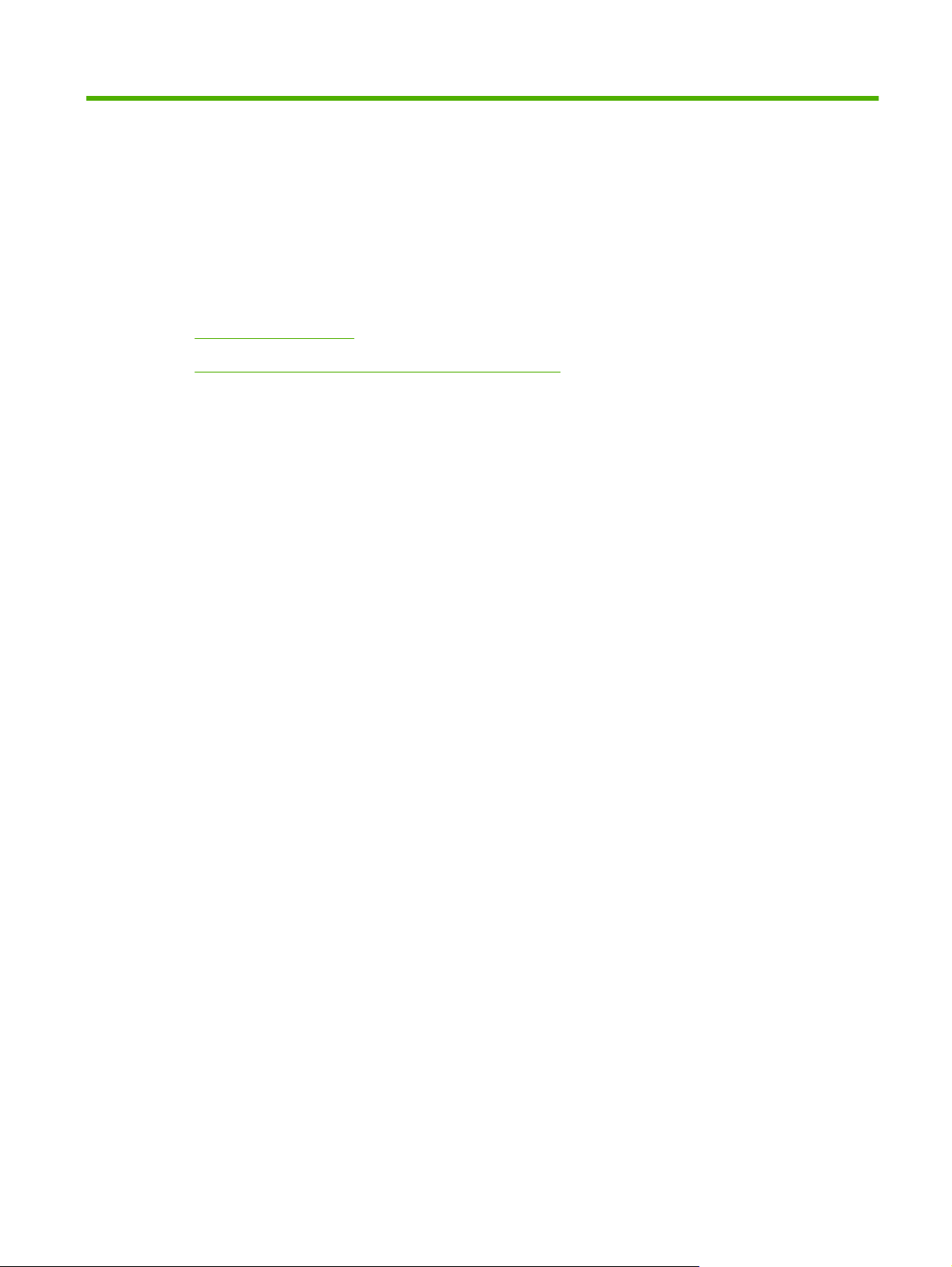
4 Ürünü Macintosh'ta kullanma
Macintosh için Yazılım
●
Macintosh yazıcı sürücüsündeki özellikleri kullanma
●
TRWW 45
Page 58

Macintosh için Yazılım
Macintosh için desteklenen işletim sistemleri
Aygıt aşağıdaki Macintosh işletim sistemlerini destekler:
Mac OS X V10.2,8, V10.3, V10.4 ve üstü
●
NOT: Mac OS V10.4 üst sürümleri için, PPC ve Intel Core Processor Macs desteklenir.
Macintosh için desteklenen yazıcı sürücüleri
HP yükleyicisi, Macintosh bilgisayarlarında kullanılacak PostScript® Yazıcı Tanımı (PPD) dosyalarını,
Yazıcı İletişim Kutusu Uzantılarını (PDE) ve HP Printer Utility'yi sağlar.
PPD’ler Apple PostScript yazıcı sürücüleriyle birlikte, aygıt özelliklerine erişim sağlar. Bilgisayarla birlikte
verilen Apple PostScript yazıcı sürücüsünü kullanın.
Macintosh için yazdırma ayarlarının önceliği
Yazdırma ayarlarında yapılan değişikliklerin önceliği nerede yapıldıklarına göre belirlenir:
NOT: Komut ve iletişim kutusu adları yazılım programınıza bağlı olarak değişebilir.
Sayfa Yapısı iletişim kutusu: Bu iletişim kutusunu açmak için, çalışmakta olduğunuz programın
●
Dosya menüsünde Sayfa Yapısı veya buna benzer komutu tıklatın. Burada değiştirilen ayarlar,
başka bir yerde değiştirilen ayarları geçersiz kılar.
Yazdır iletişim kutusu: Bu iletişim kutusunu açmak için, çalışmakta olduğunuz programın
●
Dosya menüsünde Yazdır, Sayfa Yapısı veya buna benzer komutu tıklatın. Yazdır iletişim
kutusunda değiştirilen ayarların önceliği daha düşüktür ve Sayfa Yapısı iletişim kutusunda yapılan
değişiklikleri geçersiz kılmazlar.
Yazıcı Özellikleri iletişim kutusu (yazıcı sürücüsü): Yazıcı sürücüsünü açmak için, Yazdır
●
iletişim kutusunda Özellikler'i tıklatın. Yazıcı Özellikleri iletişim kutusunda değiştirilen ayarlar
yazdırma yazılımında başka herhangi bir yerdeki ayarları geçersiz kılmaz.
Varsayılan yazıcı sürücüsü ayarları: Varsayılan yazıcı sürücüsü ayarları Sayfa Yapısı, Yazdır
●
veya Yazıcı Özellikleri iletişim kutuları
kullanılan ayarları tanımlar.
Yazıcı kontrol paneli ayarları: Yazıcı kontrol panelinde değiştirilen ayarların önceliği, başka
●
yerlerde yapılan değişikliklere göre daha düşüktür.
ndaki ayarlar değiştirilmediği sürece tüm yazdırma işlerinde
46 Bölüm 4 Ürünü Macintosh'ta kullanma TRWW
Page 59
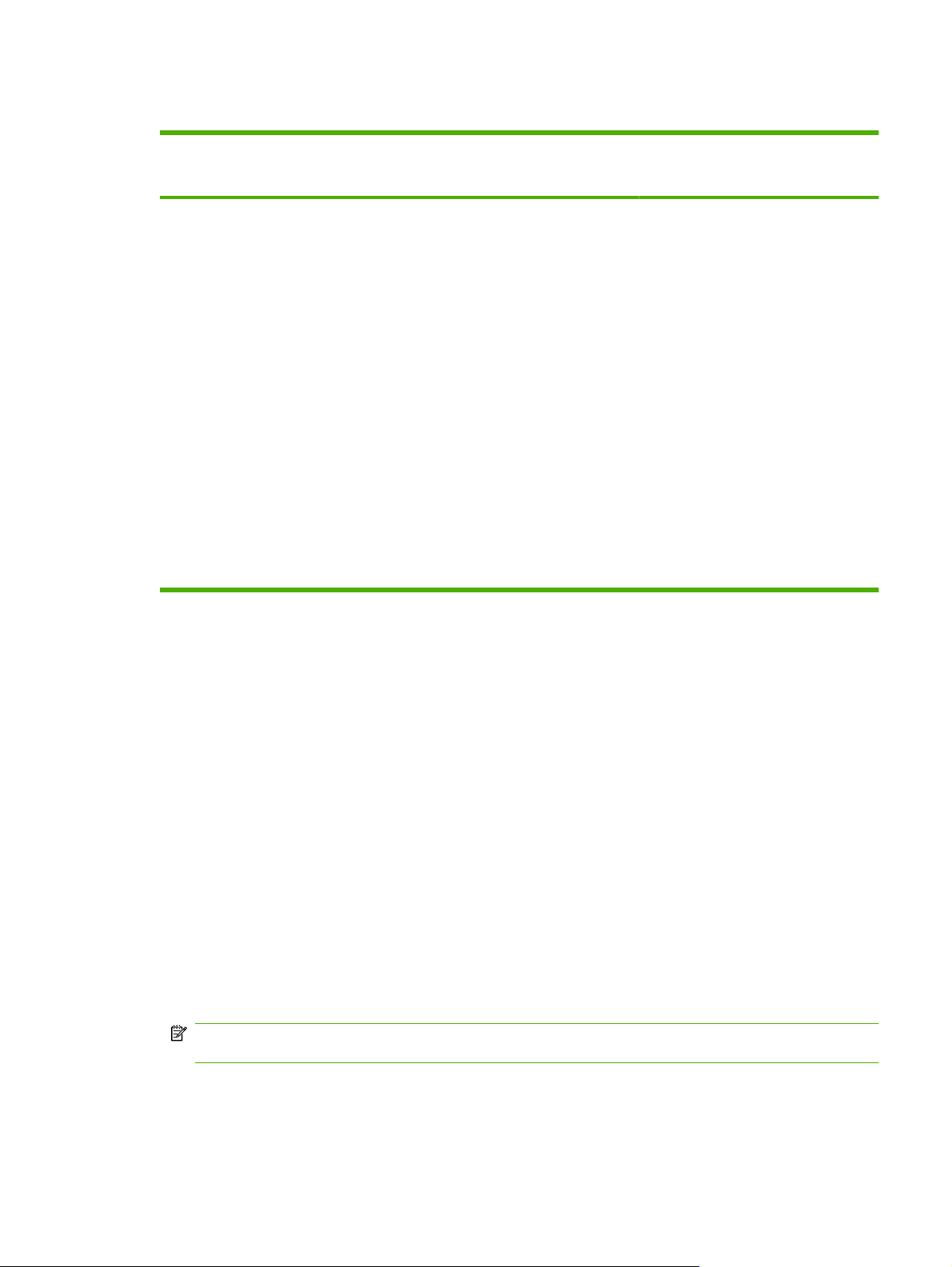
Macintosh için yazıcı sürücüsü ayarlarını değiştirme
Yazılım programı kapanıncaya kadar
tüm baskı işlerinin ayarlarını
değiştirme
1. File (Dosya) menüsünde Print'i
(Yazdır) tıklatın.
2. Açılan menüleri kullanarak
istediğiniz ayarları değiştirin.
Tüm yazdırma işleri için varsayılan
ayarları değiştirme
1. File (Dosya) menüsünde Print'i
(Yazdır) tıklatın.
2. Açılan menüleri kullanarak
istediğiniz ayarları değiştirin.
3. Presets (Ön Ayarlar) açılan
menüsünde, Save as (Farklı
Kaydet) seçeneğini tıklatın ve ön
ayar için bir ad yazın.
Bu ayarlar Presets (Ön Ayarlar)
menüsüne kaydedilir. Bir programı açıp
yaptığınız her yazdırma işleminde, yeni
ayarları kullanmak için kaydedilen ayar
seçeneğini seçmeniz gerekir.
Aygıt yapılandırma ayarlarını
değiştirme
1. Finder içinde, Go (Git) menüsünde
Applications (Uygulamalar)
ğini tıklatın.
seçene
2. Utilities'i (Yardımcı Programlar)
açın ve sonra da Mac OS X V10.2
için Print Center (Yazdırma
Merkezi) veya Mac OS X V10.3 ya
da Mac OS X V10.4 için Printer
Setup Utility (Yazıcı Kurulumu
Yardımcı Programı) seçeneğini
belirleyin.
3. Yazdırma sırasını tıklatın.
4. Printers (Yazıcılar) menüsünde
Show Info (Bilgi Ver) seçeneğini
tıklatın.
5. Installable Options (Yüklenebilir
Seçenekler) menüsünü tıklatın.
NOT: Klasik modda yapılandırma
ayarları kullanılamayabilir.
Macintosh için yazılım yükleme türleri
Doğrudan bağlantılar için Macintosh yazılımı yükleme (USB)
1. Aygıtın USB bağlantı noktası ile bilgisayarın USB bağlantısı noktası arasına bir USB kablosu
bağlayın. Standart 2 metre (6,56 ft) USB kablosu kullanın.
2. Aygıt CD'sini CD-ROM sürücüsüne yerleştirin ve yükleyiciyi çalıştırın. CD menüsü otomatik olarak
çalışmazsa, masaüstündeki CD simgesini çift tıklatın.
3. HP LaserJet Installer klasöründeki Installer (Yükleyici) simgesini çift tıklatın.
4. Bilgisayar ekranında görüntülenen yönergeleri uygulayın.
Aygıt bilgisayara bağlandığında USB yazıcı sıraları otomatik olarak oluşturulur. Ancak yükleyici
USB kablosu bağlanmadan önce çalıştırılmadıysa, sıra genel bir PPD kullanır. S
değiştirmek için aşağıdaki adımları tamamlayın.
5. Bilgisayarın sabit diskinde, Applications'ı (Uygulamalar), Utilities'ı (Yardımcı Programlar) ve
sonra da Print Center'ı (Yazdırma Merkezi) veya Printer Setup Utility'yi (Yazıcı Kurulumu
Yardımcı Programı) açın.
NOT: Mac OS X V10.3 veya Mac OS X V10.4 kullanıyorsanız, Print Center (Baskı Merkezi)
yerine Printer Setup Utility (Yazıcı Kurulumu Yardımcı Programı) kullanılır.
6. Doğru yazıcı sırasını seçin ve Printer Info (Yazıcı Bilgisi) iletişim kutusunu açmak için Show
Info (Bilgi Ver) seçeneğini tıklatın.
ıra PPD'sini
TRWW Macintosh için Yazılım47
Page 60

7. Açılan menüde Printer Model'i (Yazıcı Modeli) seçin ve sonra Generic (Genel) öğesinin seçildiği
açılan menüde aygıt için doğru olan PPD'yi seçin.
8. Yazılımın düzgün yüklendiğinden emin olmak için herhangi bir yazılım programını kullanarak bir
sınama sayfası yazdırın.
Yükleme başarısız olursa yazılımı yeniden yükleyin. Bu da başarısız olursa, aygıtın CD'sindeki
yükleme notlarına veya en yeni benioku dosyalarına ya da yardımcı olmak amacıyla kutuyla birlikte
verilen broşüre bakın.
Ağlar için Macintosh yazılımı yükleme
1. Ağ kablosunu HP Jetdirect baskı sunucusu ile ağ bağlantı noktası arasına bağlayın.
2. CD'yi CD-ROM sürücüsüne yerleştirin. CD otomatik olarak çalışmazsa, masaüstündeki CD
simgesini çift tıklatın.
3. HP LaserJet Installer klasöründeki Installer (Yükleyici) simgesini çift tıklatın.
4. Bilgisayar ekranında görüntülenen yönergeleri uygulayın.
5. Bilgisayarın sabit diskinde, Applications'ı (Uygulamalar), Utilities'ı (Yardımcı Programlar) ve
sonra da Print Center'ı (Yazdırma Merkezi) veya Printer Setup Utility'yi (Yazıcı Kurulumu
Yardımcı Programı) açın.
NOT: Mac OS X V10.3 veya Mac OS X V10.4 kullanıyorsanız, Print Center (Baskı Merkezi)
yerine Printer Setup Utility (Yazıcı Kurulumu Yardımcı Programı) kullanılır.
6. Add Printer'ı (Yazıcı Ekle) tıklatın.
7. Bağlantı türü olarak Rendezvous veya Bonjour seçin.
NOT: Ürün yapılandırmasına bağlı olarak, Appletalk veya IP Printing (IP Yazdırma) da
kullanılabilir.
8. Aygıtı listeden seçin.
9. Add Printer'ı (Yazıcı Ekle) tıklatın.
10. Print Center'ı veya Printer Setup Utility'yi kapatın.
Yazılımı Macintosh işletim sistemlerinden kaldırma
Yazılımı Macintosh bilgisayardan kaldırmak için PPD dosyalarını çöp kutusuna sürükleyin.
Macintosh için desteklenen yardımcı programlar
Katıştırılmış Web sunucusu
Aygıt, aygıt ve ağ etkinlikleri hakkındaki bilgilere erişim olanağı veren katıştırılmış bir Web sunucusuna
sahiptir. Bu bilgiler Microsoft Internet Explorer, Netscape Navigator, Apple Safari veya Firefox gibi bir
Web tarayıcısında görüntülenir.
Katıştırılmış Web sunucusu aygıtta bulunur. Bir ağ sunucusuna yüklenmez.
Katıştırılmış Web sunucusu, ağa bağlı bir bilgisayarı ve standart Web tarayıcısı olan herkesin
kullanabileceği bir arabirim sağlar. Özel bir yazılım yüklenmez veya yapılandırılmaz, ancak
bilgisayarınızda desteklenen bir Web tarayıcısı olması gerekir. Katış
48 Bölüm 4 Ürünü Macintosh'ta kullanma TRWW
tırılmış Web sunucusuna
Page 61

erişebilmek için, tarayıcının adres satırına aygıtın IP adresini yazın. (IP adresini bulmak için bir
yapılandırma sayfası yazdırın. Yapılandırma sayfası yazdırma hakkında ek bilgi için bkz.
Bilgi sayfaları
sayfa 114.)
Katıştırılmış Web sunucusu özelliklerinin ve işlevlerinin kapsamlı açıklaması için bkz.
sunucusunu kullanma sayfa 117.
Katıştırılmış Web
TRWW Macintosh için Yazılım49
Page 62

Macintosh yazıcı sürücüsündeki özellikleri kullanma
Macintosh'ta yazdırma kısayolları oluşturma ve kullanma
Geçerli yazıcı sürücüsü ayarlarını tekrar kullanmak üzere kaydetmek için yazdırma kısayollarını
kullanın.
Yazdırma kısayolu oluşturma
1. Yazılım programının File (Dosya) menüsünde Print'i (Yazdır) tıklatın.
2. Sürücüyü seçin ve ardından Properties (Özellikler) veya Preferences'ı (Tercihler) tıklatın.
3. Yazdırma ayarlarını seçin.
4. Printing Shortcuts (Yazdırma Kısayolları) kutusunda, Save As...'i (Farklı Kaydet) tıklatın ve
kısayol için bir ad yazın.
5. OK (Tamam) düğmesini tıklatın.
rma kısayollarını kullanma
Yazdı
1. Yazılım programının File (Dosya) menüsünde Print'i (Yazdır) tıklatın.
2. Sürücüyü seçin ve ardından Properties (Özellikler) veya Preferences'ı (Tercihler) tıklatın.
3. Printing Shortcuts (Yazdırma Kısayolları) kutusunda, kullanmak istediğiniz yazdırma kısayolunu
seçin.
NOT: Yazıcı sürücüsünün varsayılan ayarlarını kullanmak için Factory Default'u (Fabrika
Varsayılanı) seçin.
Belgeleri yeniden boyutlandırma veya özel kağıt boyutuna yazdırma
Bir belgeyi farklı kağıt boyutuna sığacak şekilde ölçeklendirebilirsiniz.
1. File (Dosya) menüsünde Print (Yazdır) seçeneğini tıklatın.
2. Paper Handling (Kağıt Kullanımı) menüsünü açın.
3. Destination Paper Size (Hedef Kağıt Boyutu) alanında, Scale to fit paper size'ı (Kağıt Boyutuna
Ölçekle) seçin ve ardından açılı listeden boyutu seçin.
4. Yalnızca belgeden küçük boyutlu kağıt kullamnak istiyorsanız, Scale down only'yi (Yalnızca küçük
boyutlu) seçin.
Kapak sayfası yazdırma
Belgeniz için bir bilgi metni içeren ("Gizli" gibi) ayrı bir kapak sayfası yazdırabilirsiniz.
1. Yazılım programının File (Dosya) menüsünde Print'i (Yazdır) tıklatın.
2. Sürücüyü seçin ve ardından Properties (Özellikler) veya Preferences'ı (Tercihler) tıklatın.
50 Bölüm 4 Ürünü Macintosh'ta kullanma TRWW
Page 63

3. Cover Page (Kapak Sayfası) veya Paper/Quality (Kağıt/Kalite) sekmesinde, kapak sayfasını
Before Document (Belgeden Önce) veya After Document (Belgeden Sonra) yazdırmayı seçin.
4. Cover Page Type (Kapak Sayfası Türü) açılan menüsünde, kapak sayfasına yazdırılmasını
istediğiniz iletiyi seçin.
NOT: Boş bir kapak sayfası yazdırmak için Cover Page Type (Kapak Sayfası Türü) olarak
Standard'ı (Standart) seçin.
Filigran kullanma
Filigran, bir belgenin her sayfasının arka planına yazdırılan bir nottur (örneğin, “Gizli”).
1. File (Dosya) menüsünde Print (Yazdır) seçeneğini tıklatın.
2. Watermarks (Filigran) menüsünü açın.
3. Mode (Mod) seçeneğinin yanında, kullanılacak filigran türünü seçin. Yarı saydam bir ileti yazdırmak
için Watermark'ı (Filigran) seçin. Saydam olmayan bir ileti yazdırmak için Overlay'i (Kaplama)
seçin.
4. Pages (Sayfalar) seçeneğinin yanında, filigranın tüm sayfalara mı yoksa yalnızca ilk sayfaya mı
yazdırılacağını seçin.
5. Text (Metin) seçeneğinin yanında, standart iletilerden birini seçin veya Custom'ı (Özel) seçip
kutuya yeni bir ileti yazın.
6. Kalan ayarların seçeneklerini belirleyin.
Macintosh'ta bir yaprak kağıda birden fazla sayfa yazdırma
Tek bir yaprağa birden çok sayfa yazdırabilirsiniz. Bu özellik, taslak sayfalar yazdırmak için düşük
maliyetli bir yöntem sağlar.
1. Yazılım programının File (Dosya) menüsünde Print'i (Yazdır) tıklatın.
2. Sürücüyü seçin ve ardından Properties (Özellikler) veya Preferences'ı (Tercihler) tıklatın.
3. Layout (Yerleşim) açılan menüsünü tıklatın.
4. Pages per Sheet (Sayfa/Yaprak) seçeneğinin yanından, her yaprağa yazdırmak istediğiniz sayfa
sayısını seçin (1, 2, 4, 6, 9 veya 16).
TRWW Macintosh yazıcı sürücüsündeki özellikleri kullanma 51
Page 64
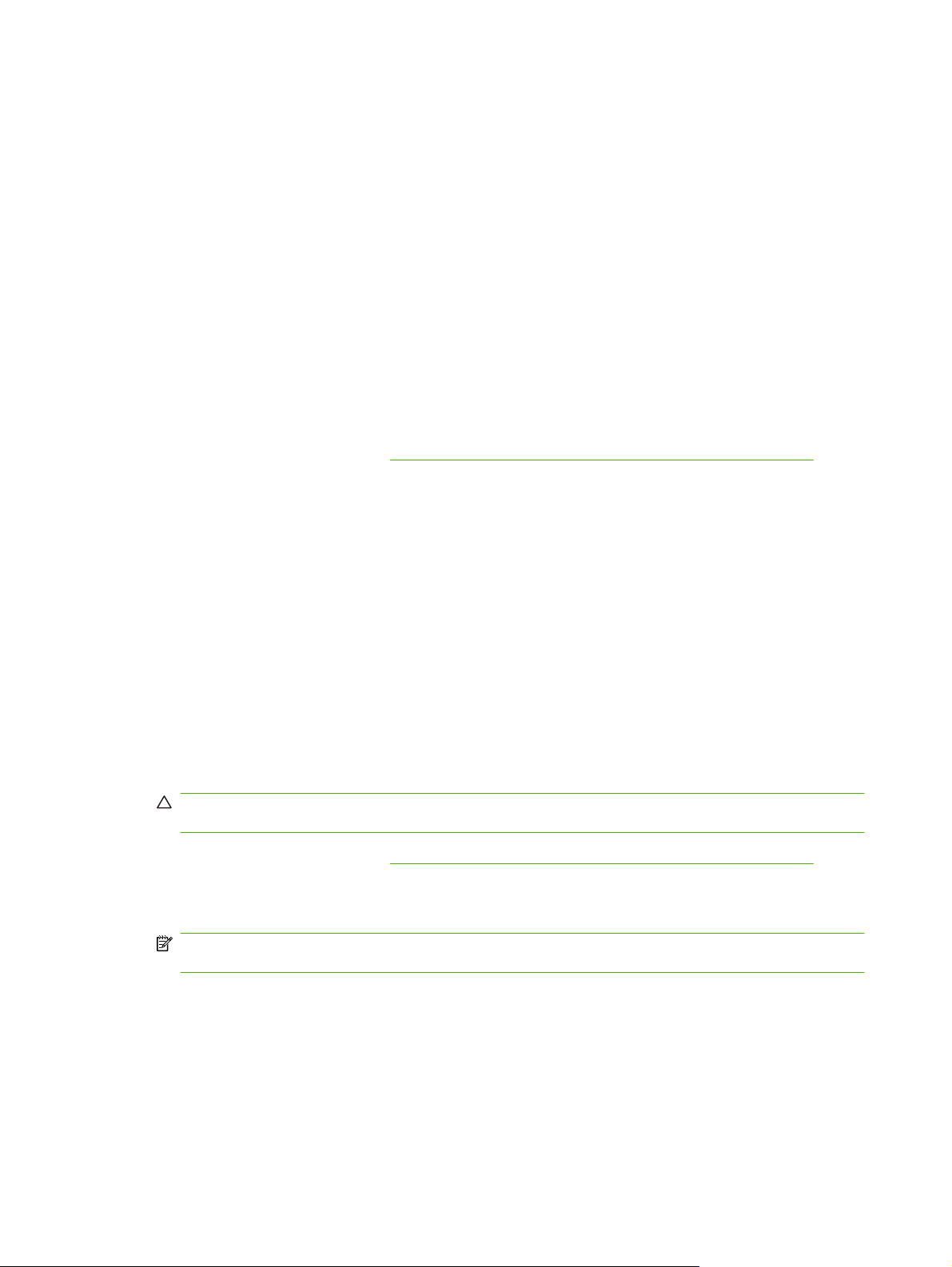
5. Layout Direction'ın (Yerleşim Yönü) yanından, sayfaların kağıt üzerinde yerleşimini ve sırasını
belirleyin.
6. Borders'ın (Kenarlıklar) yanından, yapraktaki her sayfanın etrafına yazdırılacak kenarlık türünü
seçin.
Sayfanın iki yüzüne de yazdırma (dupleks yazdırma)
Otomatik dupleks yazdırma kullanma
1. Baskı işini gerçekleştirmek için tepsilerden birine yeterli miktarda kağıt yerleştirin. Antetli kağıt gibi
özel bir kağıt yüklüyorsanız, aşağıdaki yöntemlerden birini kullanarak yükleyin:
Tepsi 1'de, antetli kağıdı ön tarafı yukarıya gelecek ve yazıcıya önce alt kenarı girecek şekilde
●
yerleştirin.
Diğer tüm tepsilerde, antetli kağıdı ön tarafı aşağı bakacak ve üst kenarı tepsinin arkasına
●
gelecek şekilde yerleştirin.
2. Yazıcı sürücüsünü açın (bkz.
3. Layout (Yerleşim) açılan menüsünü açın.
4. Two Sided Printing (İki Taraflı Yazdırma) seçeneğinin yanındaki Long-Edge Binding (Uzun
Kenardan Ciltleme) veya Short-Edge Binding (Kısa Kenardan Ciltleme) öğesini seçin.
5. Print (Yazdır) seçeneğini tıklatın.
Her iki yüze el ile yazdırma
1. Baskı işini gerçekleştirmek için tepsilerden birine yeterli miktarda kağıt yerleştirin. Antetli kağıt gibi
özel bir kağıt yüklüyorsanız, aşağıdaki yöntemlerden birini kullanarak yükleyin:
Tepsi 1'de, antetli kağıdı ön tarafı yukarıya gelecek ve yazıcıya önce alt kenarı girecek şekilde
●
yerleştirin.
Diğer tüm tepsilerde, antetli kağ
●
gelecek şekilde yerleştirin.
DİKKAT: Kağıt sıkışmalarını önlemek için, tepsilere 105 g/m2'den (28-lb bond) daha yüksek
gramajlı kağıt yerleştirmeyin.
2. Yazıcı sürücüsünü açın (bkz. Windows için yazıcı sürücüsü ayarlarını değiştirme sayfa 38).
3. Finishing (Son İşlem) açılan menüsünde, Manual Duplex (El ile Dupleksleme) seçeneğini
belirleyin.
Windows için yazıcı sürücüsü ayarlarını değiştirme sayfa 38).
ıdı ön tarafı aşağı bakacak ve üst kenarı tepsinin arkasına
NOT: Manual Duplex (El ile Dupleksleme) seçeneği etkin değilse, Manually Print on 2nd
Side (İkinci Yüze El İle Yazdır) seçeneğini belirleyin.
4. Print (Yazdır) seçeneğini tıklatın. Çıkan yığını, ikinci kısmı yazdırmak üzere yeniden tepsi 1'e
yerleştirmeden önce, açılan penceredeki yönergeleri izleyin.
5. Yazıcıya gidin ve tepsi 1'de boş sayfa varsa çıkarın.
6. Yazdırılan yığını, yazdırılmış yüzü yukarıya gelecek ve yazıcıya önce alt kenarı girecek şekilde
tepsi 1'e yerleştirin. İkinci yüzü tepsi 1'den yazdırmanız gerekir.
7. İstenirse, devam etmek için uygun kontrol paneli düğmesine basın.
52 Bölüm 4 Ürünü Macintosh'ta kullanma TRWW
Page 65
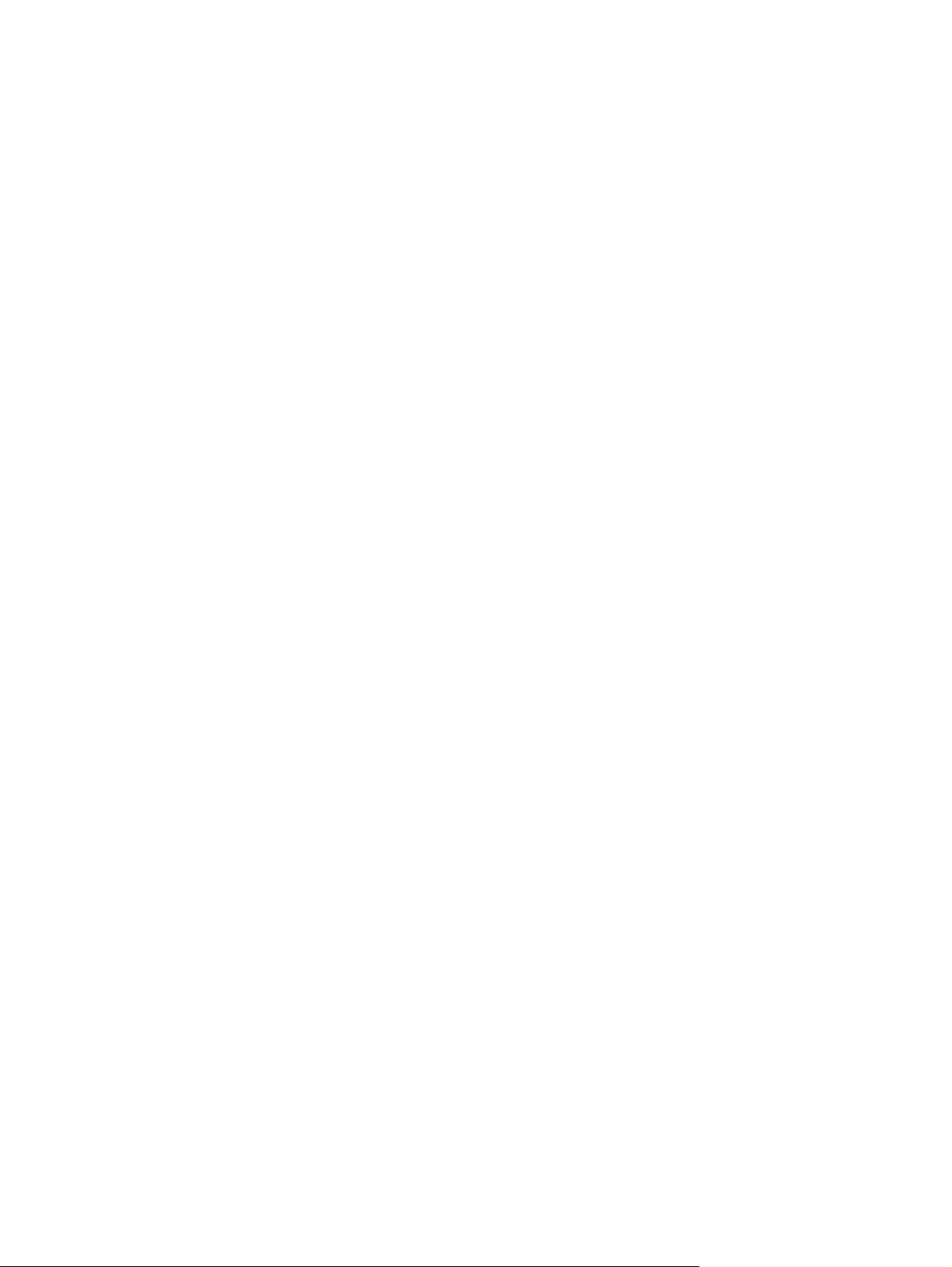
Renk seçeneklerini ayarlama
Renklerin yazılım programlarından nasıl değerlendirilip yazdırılacağını denetlemek için Color
Options (Renk Seçenekleri) açılan menüsünü kullanın.
1. Yazılım programının File (Dosya) menüsünde Print'i (Yazdır) tıklatın.
2. Sürücüyü seçin ve ardından Properties (Özellikler) veya Preferences'ı (Tercihler) tıklatın.
3. Color Options (Renk Seçenekleri) açılan menüsünü açın.
4. Mac OS X kullanıyorsanız, Show Advanced Options (Gelişmiş Seçenekleri Göster) seçeneğini
tıklatın.
5. Metin, grafik ve fotoğraf ayarlarını ayrı ayrı belirleyin.
Services (Servisler) menüsünü kullanma
Aygıt ağa bağlıysa, aygıt ve sarf malzemesi durum bilgilerini almak için Services (Servisler) menüsünü
kullanın.
1. File (Dosya) menüsünde Print (Yazdır) seçeneğini tıklatın.
2. Services (Servisler) menüsünü açın.
3. Açılır listeden bir bakım görevi seçin ve Launch'u (Başlat) tıklatın. Katıştırılmış Web sunucusu
seçtiğiniz görevin bilgilerini sağlayan sayfayı açar.
4. Bu aygıta ait çeşitli destek Web sitelerine gitmek için açılır listeden bir Internet Hizmetleri
seçeneğini belirleyin ve Go!'yu (Git!) tıklatın.
TRWW Macintosh yazıcı sürücüsündeki özellikleri kullanma 53
Page 66
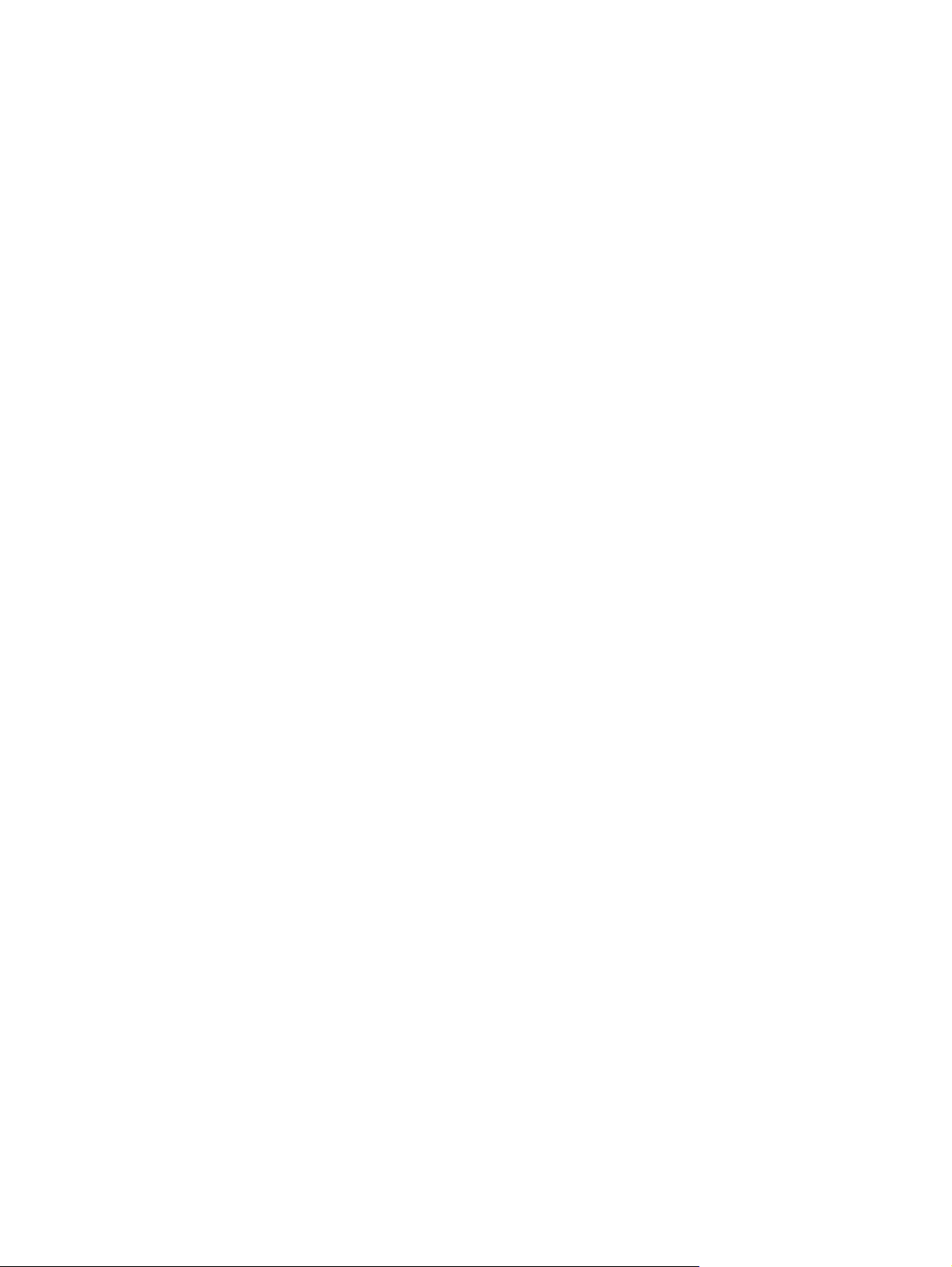
54 Bölüm 4 Ürünü Macintosh'ta kullanma TRWW
Page 67
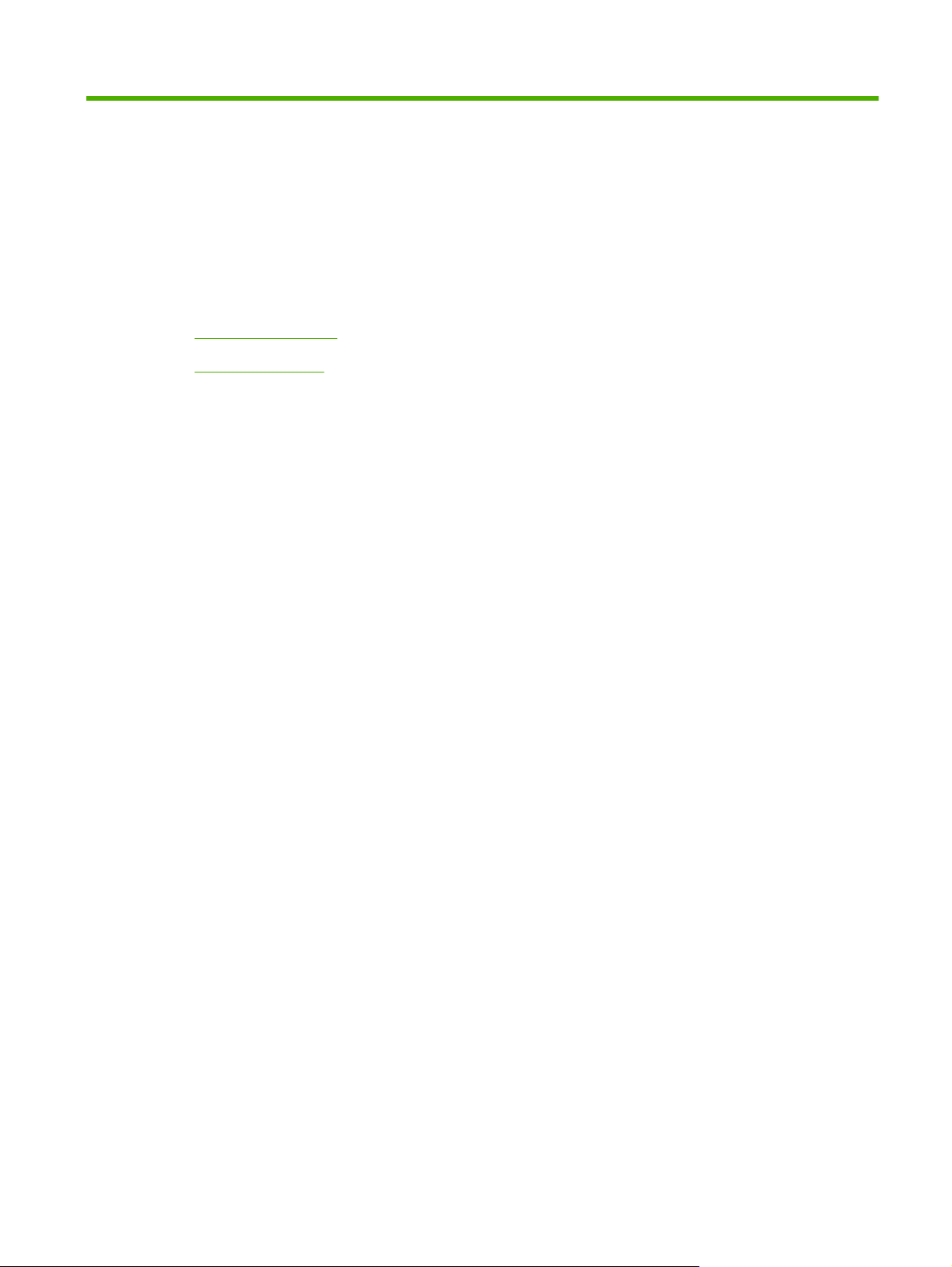
5Bağlantı
USB yapılandırması
●
Ağ yapılandırması
●
TRWW 55
Page 68
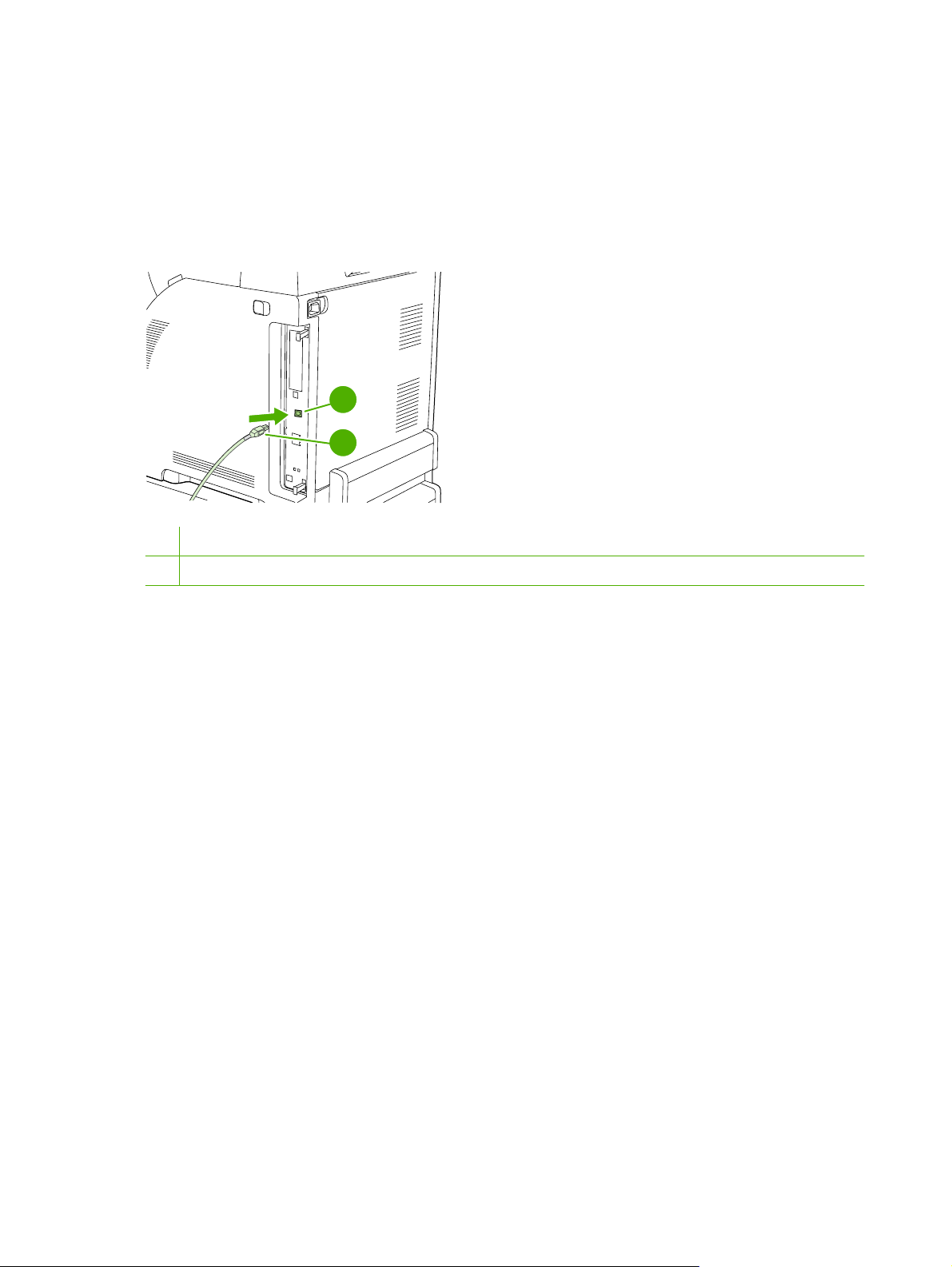
USB yapılandırması
Tüm yazıcı modelleri USB bağlantılarını destekler. USB bağlantı noktası yazıcının sağ tarafındadır.
USB kablosunu bağlama
USB kablosunu yazıcıya takın. USB kablosunun diğer ucunu bilgisayara takın.
Şekil 5-1 USB bağlantı noktası bağlantısı
1 USB bağlantı noktası
2 USB konektörü
1
2
56 Bölüm 5 Bağlantı TRWW
Page 69
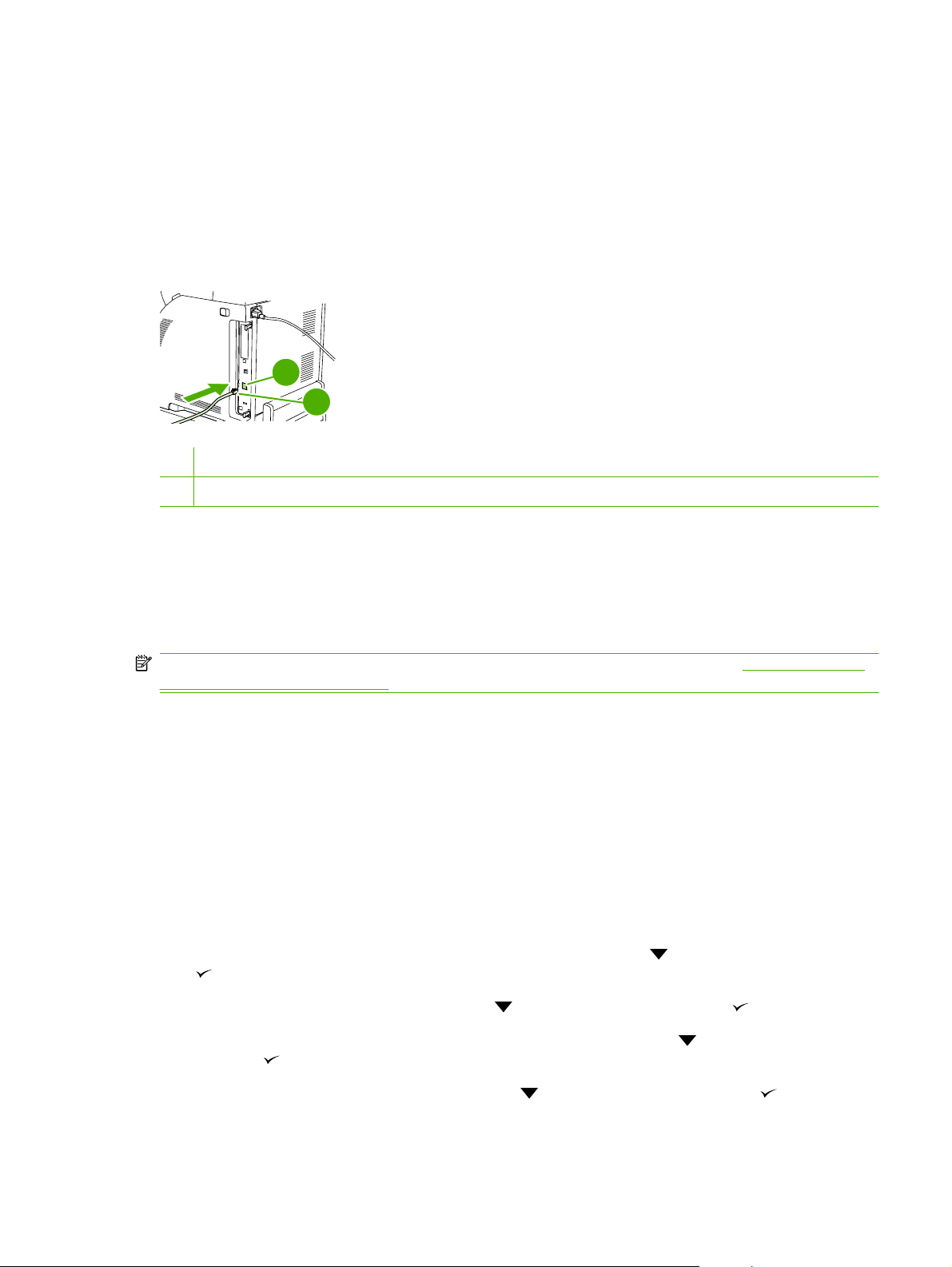
Ağ yapılandırması
HP Color LaserJet CP3505n, CP3505dn ve CP3505x modelleri ağ bağlantılarını destekler. Ağ bağlantı
noktası yazıcının sağ tarafındadır.
Ağ kablosunu bağlama
Ağ kablosunu yazıcıya takın.
Şekil 5-2 Ağ bağlantı noktası
1
2
1 Ağ bağlantı noktası
2 Ağ kablosu
Ağ ürününü yapılandırma
Yazıcıda belirli ağ parametrelerini yapılandırmanız gerekebilir. Bu parametreleri yazıcının kontrol
panelinden, katıştırılmış Web sunucusundan veya birçok ağda HP Web Jetadmin yazılımından
yapılandırabilirsiniz.
NOT: Katıştırılmış Web sunucusunu kullanma hakkında daha fazla bilgi için bkz. Katıştırılmış Web
sunucusunu kullanma sayfa 117.
Desteklenen ağların tam listesi ve ağ parametrelerini yazılımdan yapılandırma hakkında yönergeler için
bkz. HP Jetdirect Katıştırılmış Baskı Sunucusu Yönetici Kılavuzu. Kılavuz, HP Jetdirect katıştırılmış
baskı sunucusunun yüklü olduğu yazıcılarla birlikte verilir.
TCP/IP parametrelerini yazıcı kontrol panelinden el ile yapılandırma
IPV4 ağ kartı için IP adresini, alt ağ maskesini ve varsayılan ağ geçidini ayarlamak için el ile
yapılandırmayı kullanın.
IP adresini ayarlama
1. Menü düğmesine basın.
2. AYGIT YAPILANDIRMASI seçeneğini vurgulu hale getirmek için
düğmesine basın.
3. G/Ç seçeneğini vurgulu hale getirmek için
4. KATIŞTIRILMIŞ JETDIRECT seçeneğini vurgulu hale getirmek için
ardından
düğmesine basın.
düğmesine basın ve ardından düğmesine basın.
düğmesine basın ve ardından
düğmesine basın ve
5. TCP/IP seçeneğini vurgulu hale getirmek için
basın.
TRWW Ağ yapılandırması 57
düğmesine basın ve ardından düğmesine
Page 70
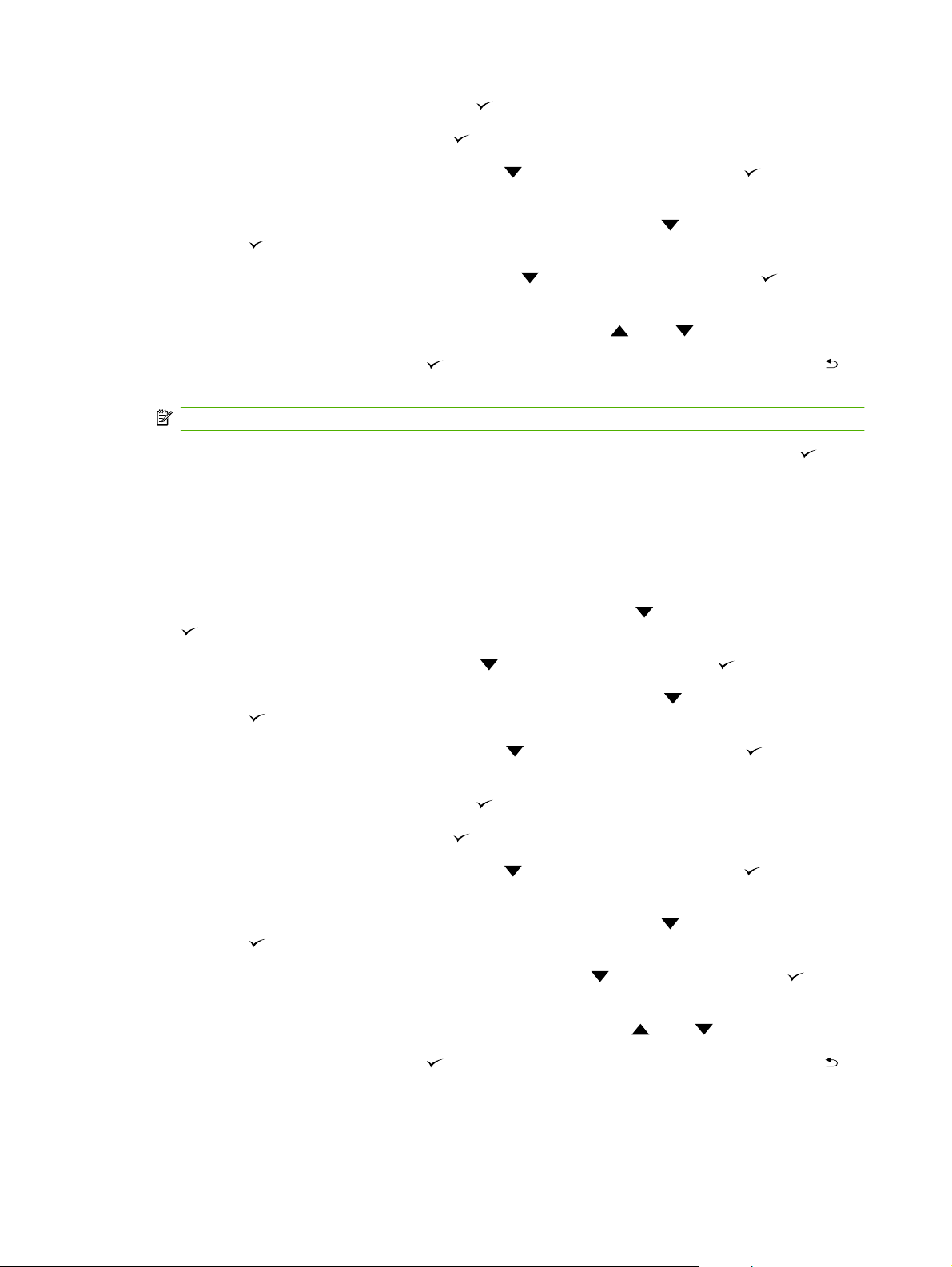
6. IPV4 AYARLARI seçeneğini seçmek için düğmesine basın.
7. YAPIL YÖNTEMİ öğesini seçmek için
8. EL İLE seçeneğini vurgulu hale getirmek için
basın.
9. EL İLE YAPILAN AYARLAR seçeneğini vurgulu hale getirmek için
ardından
10. IP adresi seçeneğini vurgulu hale getirmek için
basın.
11. IP adresinin ilk baytının sayısını artırmak veya azaltmak için
12. Sonraki sayı kümesine gitmek için
düğmesine basın.)
NOT: Sayı akışını hızlandırmak için ok düğmesini basılı tutun.
13. Doğru IP adresi girilinceye kadar 10 ve 11. adımları tekrarlayın ve ayarı kaydetmek için
düğmesine basın.
14. Hazır durumuna geri dönmek için Menü düğmesine basın.
Alt ağ maskesini ayarlama
1. Menü düğmesine basın.
düğmesine basın.
düğmesine basın ve ardından düğmesine
düğmesine basın ve
düğmesine basın.
düğmesine basın ve ardından düğmesine
veya ok düğmesine basın.
düğmesine basın. (Önceki sayı kümesine gitmek için
2. AYGIT YAPILANDIRMASI seçeneğini vurgulu hale getirmek için
düğmesine basın.
3. G/Ç seçeneğini vurgulu hale getirmek için
düğmesine basın ve ardından düğmesine basın.
4. KATIŞTIRILMIŞ JETDIRECT seçeneğini vurgulu hale getirmek için
ardından
5. TCP/IP seçeneğini vurgulu hale getirmek için
düğmesine basın.
düğmesine basın ve ardından düğmesine
basın.
6. IPV4 AYARLARI seçeneğini seçmek için
7. YAPIL YÖNTEMİ öğesini seçmek için
8. EL İLE seçeneğini vurgulu hale getirmek için
düğmesine basın.
düğmesine basın.
düğmesine basın ve ardından düğmesine
basın.
9. EL İLE YAPILAN AYARLAR seçeneğini vurgulu hale getirmek için
ardından
10. ALT AĞ MASKESİ seçeneğini vurgulu hale getirmek için
düğmesine basın.
düğmesine ve ardından
düğmesine basın.
11. Alt ağ maskesinin ilk baytının sayını artırmak veya azaltmak için
12. Sonraki sayı kümesine gitmek için
düğmesine basın. (Önceki sayı kümesine gitmek için
düğmesine basın.)
düğmesine basın ve ardından
düğmesine basın ve
düğmesine basın ve
veya ok düğmesine basın.
58 Bölüm 5 Bağlantı TRWW
Page 71
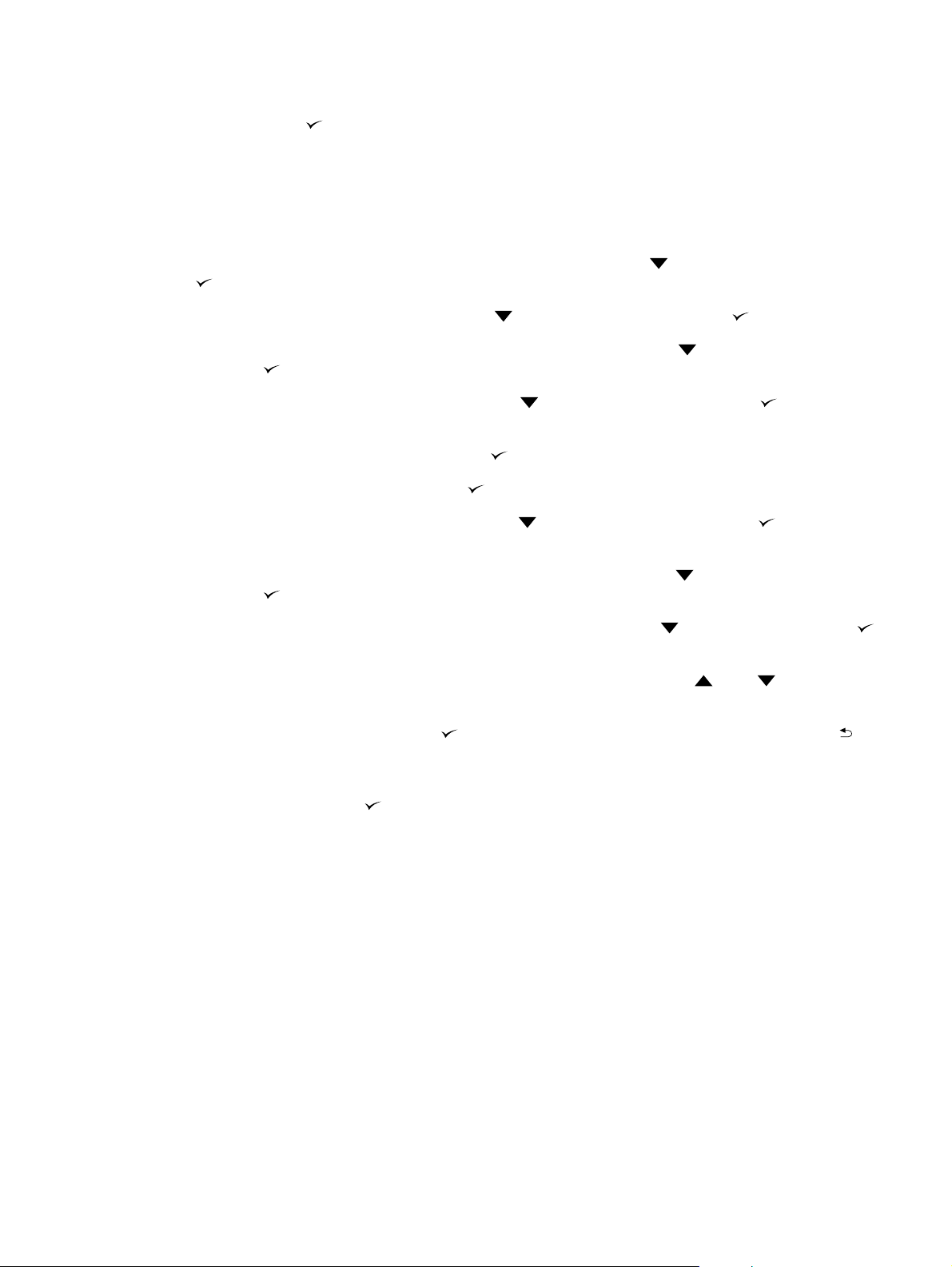
13. Doğru alt ağ maskesi girilene kadar 10. ve 11. adımları tekrarlayın ve ardından alt ağ maskesini
kaydetmek için
14. Hazır durumuna geri dönmek için Menü düğmesine basın.
Varsayılan ağ geçidini ayarlama
1. Menü düğmesine basın.
düğmesine basın.
2. AYGIT YAPILANDIRMASI seçeneğini vurgulu hale getirmek için
düğmesine basın.
3. G/Ç seçeneğini vurgulu hale getirmek için
4. KATIŞTIRILMIŞ JETDIRECT seçeneğini vurgulu hale getirmek için
ardından
5. TCP/IP seçeneğini vurgulu hale getirmek için
basın.
6. IPV4 AYARLARI seçeneğini seçmek için
7. YAPIL YÖNTEMİ öğesini seçmek için
8. EL İLE seçeneğini vurgulu hale getirmek için
basın.
9. EL İLE YAPILAN AYARLAR seçeneğini vurgulu hale getirmek için
ardından
10. VARSAYILAN AĞ GEÇİDİ seçeneğini vurgulu hale getirmek için
düğmesine basın.
11. Varsayılan ağ geçidinin ilk baytının sayısını artırmak veya azaltmak için
basın.
düğmesine basın.
düğmesine basın.
düğmesine basın ve ardından düğmesine basın.
düğmesine basın ve ardından düğmesine
düğmesine basın.
düğmesine basın.
düğmesine basın ve ardından düğmesine
düğmesine basın ve ardından
düğmesine basın ve
düğmesine basın ve
düğmesine ve ardından
veya ok düğmesine
12. Sonraki sayı kümesine gitmek için
düğmesine basın.)
13. Doğru varsayılan ağ geçidi girilene kadar 10. ve 11. adımları tekrarlayın ve ardından varsayılan ağ
geçidini kaydetmek için
14. Hazır durumuna geri dönmek için Menü düğmesine basın.
düğmesine basın.
düğmesine basın. (Önceki sayı kümesine gitmek için
Ağ protokollerini devre dışı bırakma (isteğe bağlı)
Varsayılan olarak, tüm desteklenen ağ iletişim kuralları etkindir. Kullanılmayan iletişim kurallarını devre
dışı bırakmanın aşağıdaki yararları vardır:
Yazıcıdan kaynaklanan ağ trafiğini azaltır
●
Yetkisiz kullanıcıların yazdırma işlemi yapmak üzere yazıcıyı kullanmasını engeller
●
Yapılandırma sayfasında yalnızca uygun bilgileri sağlar
●
Yazıcı kontrol panelinin iletişim kuralına özel hata ve uyarı iletileri görüntülemesini sağlar
●
TRWW Ağ yapıland
ırması 59
Page 72
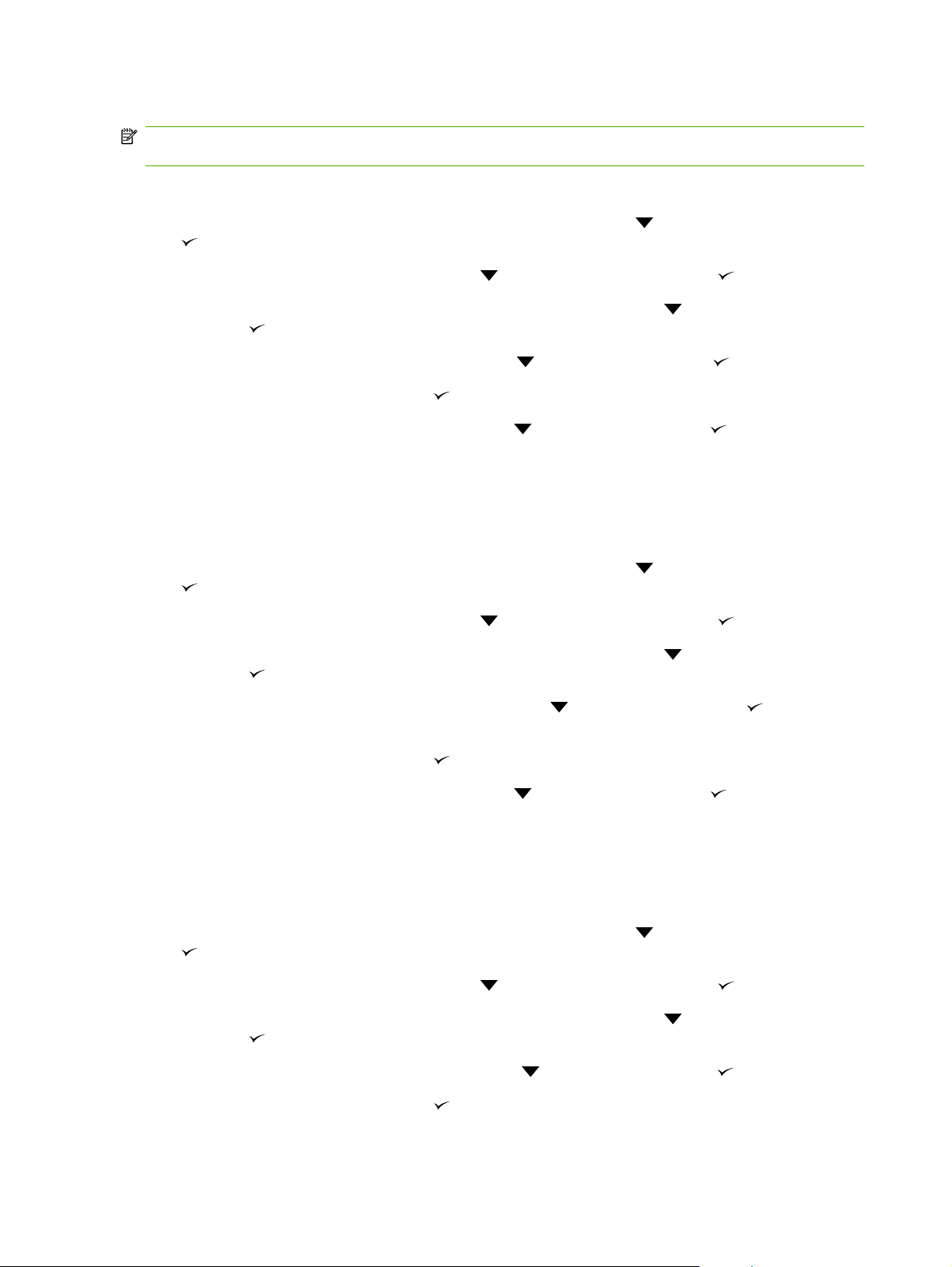
IPX/SPX'i devre dışı bırakma
NOT: Yazıcıda yazdırma yaparken IPX/SPX kullanan Windows tabanlı sistemlerde bu iletişim kuralını
devre dışı bırakmayın.
1. Menü düğmesine basın.
2. AYGIT YAPILANDIRMASI seçeneğini vurgulu hale getirmek için
düğmesine basın.
3. G/Ç seçeneğini vurgulu hale getirmek için
4. KATIŞTIRILMIŞ JETDIRECT seçeneğini vurgulu hale getirmek için
ardından
5. IPX/SPX seçeneğini vurgulu hale getirmek için
6. ETKİNLEŞTİR öğesini seçmek için
7. KAPALI seçeneğini vurgulu hale getirmek için
8. Hazır durumuna geri dönmek için Menü düğmesine basın.
AppleTalk'u devre dışı bırakma
1. Menü düğmesine basın.
2. AYGIT YAPILANDIRMASI seçeneğini vurgulu hale getirmek için
düğmesine basın.
3. G/Ç seçeneğini vurgulu hale getirmek için
4. KATIŞTIRILMIŞ JETDIRECT seçeneğini vurgulu hale getirmek için
ardından
düğmesine basın.
düğmesine basın.
düğmesine basın ve ardından
düğmesine basın ve ardından düğmesine basın.
düğmesine basın ve
düğmesine ve ardından düğmesine basın.
düğmesine basın.
düğmesine ve ardından düğmesine basın.
düğmesine basın ve ardından
düğmesine basın ve ardından düğmesine basın.
düğmesine basın ve
5. APPLETALK seçeneğini vurgulu hale getirmek için
basın.
6. ETKİNLEŞTİR öğesini seçmek için
7. KAPALI seçeneğini vurgulu hale getirmek için
8. Hazır durumuna geri dönmek için Menü düğmesine basın.
DLC/LLC'yi devre dışı bırakma
1. Menü düğmesine basın.
2. AYGIT YAPILANDIRMASI seçeneğini vurgulu hale getirmek için
düğmesine basın.
3. G/Ç seçeneğini vurgulu hale getirmek için
4. KATIŞTIRILMIŞ JETDIRECT seçeneğini vurgulu hale getirmek için
ardından
5. DLC/LLC seçeneğini vurgulu hale getirmek için
6. ETKİNLEŞTİR öğesini seçmek için
düğmesine basın.
düğmesine ve ardından düğmesine
düğmesine basın.
düğmesine ve ardından düğmesine basın.
düğmesine basın ve ardından
düğmesine basın ve ardından düğmesine basın.
düğmesine basın ve
düğmesine ve ardından düğmesine basın.
düğmesine basın.
60 Bölüm 5 Bağlantı TRWW
Page 73

7. KAPALI seçeneğini vurgulu hale getirmek için düğmesine ve ardından düğmesine basın.
8. Hazır durumuna geri dönmek için Menü düğmesine basın.
Gelişmiş G/Ç (EIO) yapılandırması
NOT: Temel bir modele (HP Color LaserJet CP3505) baskı sunucusu ekliyorsanız, ek yazıcı belleği
gerekebilir
Genişletilmiş giriş/çıkış (EIO) yuvasına, HP Jetdirect baskı sunucusu ağ kartları veya diğer aygıtlar gibi
uyumlu aksesuar aygıtları takılır. Yuvaya EIO ağ kartı takmak, yazıcı için geçerli ağ arabirimlerinin
sayısını artırır.
HP Jetdirect EIO baskı sunucuları
HP Jetdirect baskı sunucuları (ağ kartları), EIO yuvalarına takılabilir. Bu kartlar, birden çok ağ iletişim
kuralını ve işletim sistemini destekler. HP Jetdirect baskı sunucuları, bir yazıcıyı herhangi bir yerde
ağınıza doğrudan bağ
yöneticilerine HP Web Jetadmin yazılımı aracılığıyla uzaktan yazıcı yönetimini ve sorun gidermeyi
sağlayan Basit Ağ Yönetimi İletişim Kuralı'nı da (SNMP) destekler.
NOT: Kartı, kontrol panelini kullanarak veya yazıcı yükleme yazılımı ya da HP Web Jetadmin yazılımı
ile yapılandırın. Daha fazla bilgi için HP Jetdirect baskı sunucusu belgelerine bakın.
lamanızı sağlayarak ağ yönetimini kolaylaştırır. HP Jetdirect baskı sunucuları, ağ
TRWW Ağ yapılandırması 61
Page 74

62 Bölüm 5 Bağlantı TRWW
Page 75

6Kağıt ve yazdırma ortamı
Bu ürün, bu kullanım kılavuzundaki yönergelere uygun olarak çeşitli kağıtları ve diğer yazdırma
ortamlarını destekler. Bu yönergelere uygun olmayan ortamlar aşağıdaki sorunlara neden olabilir:
Düşük baskı kalitesi
●
Sıkışmaların artması
●
Yazıcının erken yıpranması, onarma gereği
●
En iyi sonuçlar için, yalnızca HP markalı kağıt ve ortam kullanın. Hewlett-Packard Company, başka
markaların kullanılmasını önermez. HP ürünü olmadıklarından HP bunların kalitelerini etkileyemez veya
denetleyemez.
Bu kullanıcı kılavuzunda yer alan tüm kurallara uyan ortamın yine de hoşnut edici sonuçlar verememesi
olasıdır. Bunun nedeni, hatalı
Hewlett-Packard'ın denetimi dışında olan başka etkenler olabilir.
kullanım, ortamdaki uygun olmayan sıcaklık ve nem düzeyleri ve
Büyük miktarda ortam satın almadan önce ortamı test edin ve bu kılavuzda ve HP LaserJet Yazıcı Ailesi
Ortam Kılavuzu içinde belirtilen gereksinimleri karşıladığından emin olun. Yönergeleri
http://www.hp.com/support/ljpaperguide/ adresinden indirebilirsiniz.
DİKKAT: Hewlett-Packard belirtimlerine uymayan ortamların kullanılması, yazıcıda onarım gerektiren
sorunlara neden olabilir. Bu onarım Hewlett-Packard garantisi veya servis anlaşmaları kapsamına
girmez.
TRWW 63
Page 76

Kağıt ve yazdırma ortamı kullanımını anlama
Bu ürün, bu kullanım kılavuzundaki yönergelere uygun olarak çeşitli kağıt ve başka yazdırma ortamlarını
destekler. Bu yönergelere uygun olmayan kağıt veya yazdırma ortamları aşağıdaki sorunlara neden
olabilir:
Düşük baskı kalitesi
●
Sıkışmalarda artış
●
Üründe onarım gerektiren erken yıpranma
●
En iyi sonuçları almak için, yalnızca laserjet veya çoklu kullanım için tasarlanan HP marka kağıt ve
yazdırma ortamlarını kullanın. Mürekkep püskürtmeli yazıcılar için üretilen kağıt veya yazdırma
ortamlarını kullanmayın. Hewlett-Packard Company, HP tarafından kalitesi denetlenemediği için başka
marka ortamların kullanılmasını
Kağıdın bu kullanıcı kılavuzunda belirtilen tüm yönergelere uygun olup yine de tatmin edici sonuç
vermemesi olasıdır. Bunun nedeni, hatalı kullanım, ortamdaki uygun olmayan sıcaklık ve/veya nem
düzeyleri veya Hewlett-Packard'ın denetimi dışında olan başka etkenler olabilir.
DİKKAT: Hewlett-Packard'ın belirtimlerine uymayan kağıt veya yazdırma ortamlarının kullanılması,
üründe onarım gerektiren sorunlara neden olabilir. Bu onarım, Hewlett-Packard garantisi veya servis
anlaşmaları kapsamına girmez.
öneremez.
64 Bölüm 6 Kağıt ve yazdırma ortamı TRWW
Page 77

Desteklenen kağıt ve yazdırma ortamı boyutları
Bu ürün bir dizi kağıt boyutunu destekler ve çeşitli ortamlarla uyumludur.
NOT: En iyi yazdırma sonuçlarını almak için, yazdırma işleminden önce yazıcı sürücünüzde ilgili kağıt
boyutunu ve türünü seçin.
Tablo 6-1 Desteklenen kağıt ve yazdırma ortamı boyutları
Boyut Boyutlar Tepsi 1 Tepsi 2 İsteğe bağlı
Letter 216 x 279 mm
Legal 216 x 356 mm
A4 210 x 297 mm
Executive 184 x 267 mm
A5 148 x 210 mm
A6 105 x 148 mm
B5 (JIS) 182 x 257 mm
tepsi 3
B5 (ISO) 176 x 250 mm
B6 (ISO) 125 x 176 mm
16k 197 x 273 mm
16k 184 x 260 mm
16k 195 x 270 mm
8,5 x 13 (özel) 216 x 330 mm
Özel (148 - 216) x (210 - 356) mm
Tablo 6-2 Desteklenen zarflar ve kartpostallar
Boyut Boyutlar Tepsi 1 Tepsi 2 İsteğe bağlı tepsi
3
Zarf #10 105 x 241 mm
DL Zarf 110 x 220 mm
C5 Zarf 162 x 229 mm
TRWW Desteklenen kağıt ve yazdırma ortamı boyutları 65
Page 78

Tablo 6-2 Desteklenen zarflar ve kartpostallar (devam)
Boyut Boyutlar Tepsi 1 Tepsi 2 İsteğe bağlı tepsi
B5 Zarf 176 x 250 mm
Monarch Zarf 98 x 191 mm
3
66 Bölüm 6 Kağıt ve yazdırma ortamı TRWW
Page 79

Özel kağıt boyutları
Bu ürün, çeşitli özel kağıt boyutlarını destekler. Desteklenen özel boyutlar, ürüne ilişkin minimum ve
maksimum boyut yönergeleri kapsamında bulunan, ancak desteklenen kağıt boyutları tablosunda yer
almayan boyutlardır. Desteklenen bir özel boyutu kullanırken özel boyutu yazıcı sürücüsünde belirtin ve
kağıdı özel boyutları destekleyen bir tepsiye yerleştirin.
TRWW Özel kağıt boyutları 67
Page 80
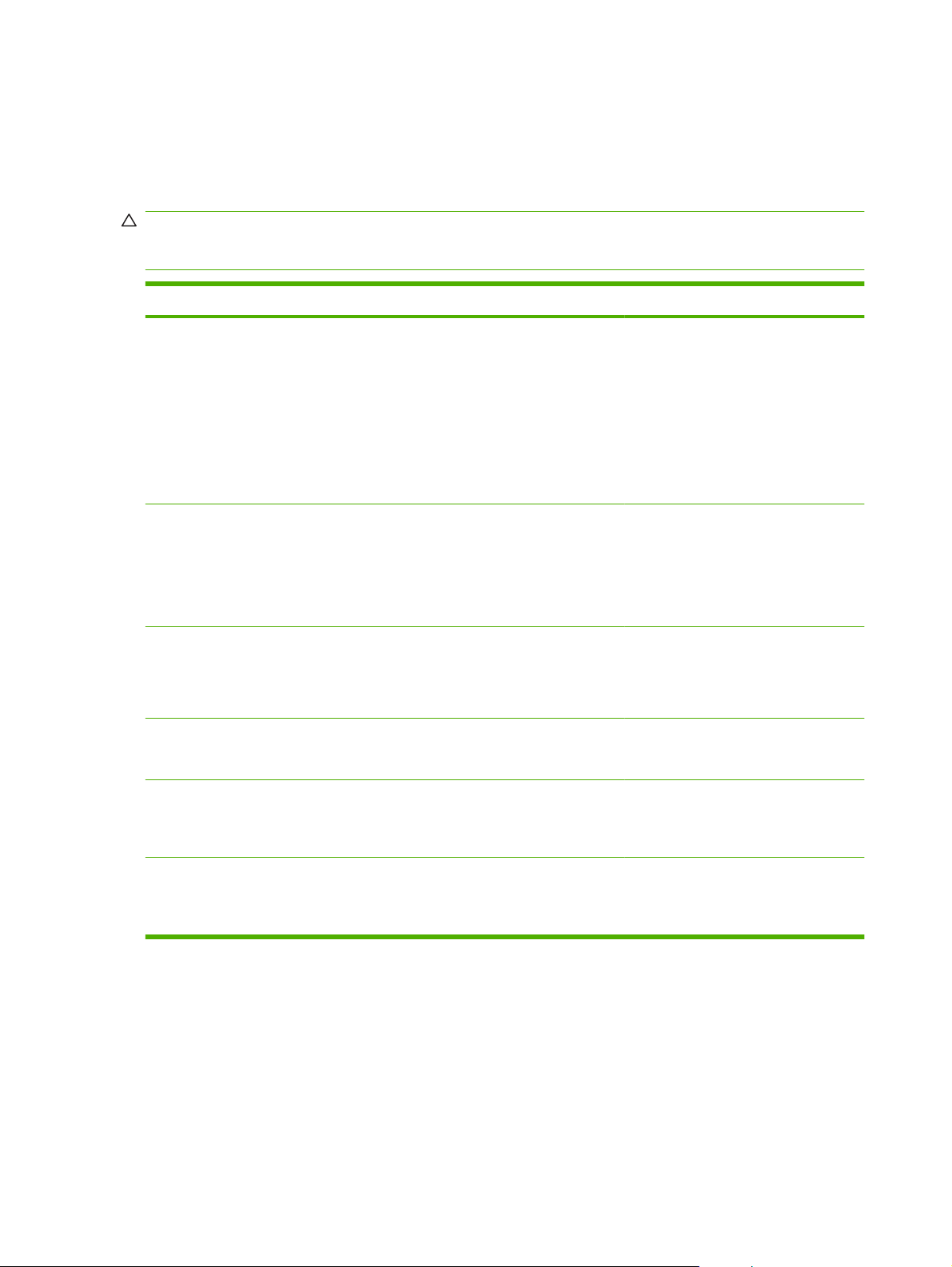
Özel kağıt veya yazdırma ortamı yönergeleri
Bu ürün, özel ortama yazdırmayı destekler. Tatmin edici sonuçlar almak için aşağıdaki yönergelerden
yararlanın. Özel kağıt veya yazdırma ortamı kullanırken, yazıcı sürücünüzdeki türü ve boyutu en iyi
yazdırma sonuçlarını alacak şekilde ayarlayın.
DİKKAT: HP LaserJet yazıcılarda, toner parçacıklarının kağıtta çok hassas noktalar halinde kuruması
için füzer kullanılır. HP lazer kağıdı, bu aşırı sıcağa dayanacak şekilde tasarlanmıştır. Bu teknoloji için
tasarlanmamış mürekkep püskürtme kağıdı kullanılması durumunda yazıcınız zarar görebilir.
Ortam türü Yapılması Gerekenler Yapılmaması Gerekenler
Zarflar
Etiketler
Asetatlar
Antetli kağıtlar veya hazır formlar
Ağır kağıt
Zarfları düz şekilde saklayın.
●
Zarfları birleşme kenarları zarfın
●
köşesine kadar uzanır şekilde
kullanın.
Lazer yazıcılarda kullanımı
●
onaylanmış, üzerinde soyulan
koruyucusu olan yapışkanlı şeritleri
kullanın.
Yalnızca etiketler arasında açık
●
alanı olmayan etiketleri kullanın.
Düz duran etiketleri kullanın.
●
Yalnızca dolu etiket yapraklarını
●
kullanın.
Yalnızca lazer yazıcılarda kullanımı
●
onaylanan asetatları kullanın.
Üründen çıkardıktan sonra
●
asetatları düz bir yere koyun.
Yalnızca lazer yazıcılarda kullanımı
●
onaylanan antetli kağıtları veya
formları kullanın.
Yalnızca lazer yazıcılarda kullanımı
●
onaylanan ve bu ürünün ağırlık
belirtimlerine uygun ağırlıktaki
kağıtları kullanın.
Kırışmış, sıyrılmış, birbirine
●
yapışmış veya bir şekilde zarar
görmüş zarfları kullanmayın.
Ataç, kıskaç, pencere veya
●
kaplaması olan zarfları
kullanmayın.
Kendiliğinden yapışan
●
yapıştırıcıları veya sentetik
malzemeleri kullanmayın.
Kırışık veya kabartmalı ya da zarar
●
görmüş etiketleri kullanmayın.
Etiketlerin yalnızca belirli
●
yapraklarını yazdırmayın.
Lazer yazıcılarda kullanımı
●
onaylanmayan asetat yazdırma
ortamlarını kullanmayın.
Kabarık veya metalik antetli kağıt
●
kullanmayın.
Bu üründe kullanımı onaylanan HP
●
kağıdı olmadığı sürece bu ürün için
önerilen ortam özelliğinden daha
ağır kağıt kullanmayın.
Parlak veya kaplamalı kağıt
Yalnızca lazer yazıcılarda kullanımı
●
onaylanan parlak veya kaplamalı
kağıtları kullanın.
Mürekkep püskürtmeli ürünlerde
●
kullanılmak için tasarlanan parlak
veya kaplamalı kağıtları
kullanmayın.
68 Bölüm 6 Kağıt ve yazdırma ortamı TRWW
Page 81
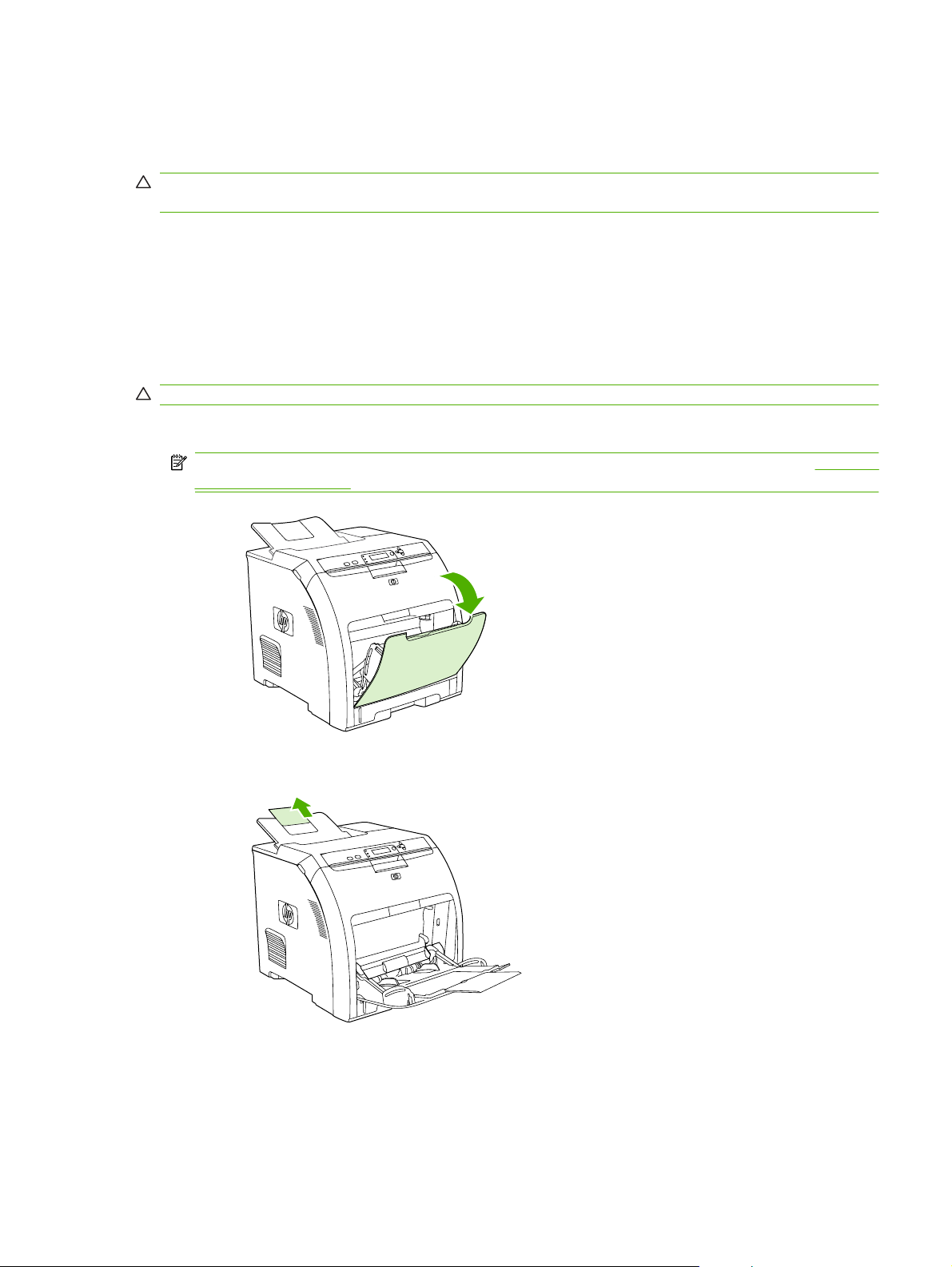
Ortam yükleme
Aşağıdaki bölümlerde, farklı giriş tepsilerine nasıl ortam yüklendiği açıklanmaktadır.
DİKKAT: Kırışmış, kıvrılmış veya bir şekilde zarar görmüş bir ortama yazdırmaya çalışırsanız sıkışma
olabilir.
Tepsi 1'e yükleme (çok amaçlı tepsi)
Tepsi 1, 100 sayfa kağıt veya 10 zarf alabilen, çok amaçlı bir tepsidir. Zarfları, saydamları, özel boyuttaki
kağıtları veya diğer kağıt türlerini, diğer tepsileri boşaltmak zorunda kalmadan yazdırmak için elverişli
bir yoldur.
Tepsi 1'e kağıt yükleme
DİKKAT: Yazıcı yazdırırken tepsi 1’e yazdırma ortamı eklemeyin; aksi halde sıkışma oluşabilir.
1. Tepsi 1’i açın.
NOT: Zarf gibi özel ortamlar üzerine yazdı rırken tepsi 1’i kullanın. Ayrıntılı bilgi için bkz. Tepsi 1'e
zarf yükleme sayfa 71.
2. Çıkış bölmesi genişleticiyi bölmenin dışına çekin.
TRWW Ortam yükleme 69
Page 82
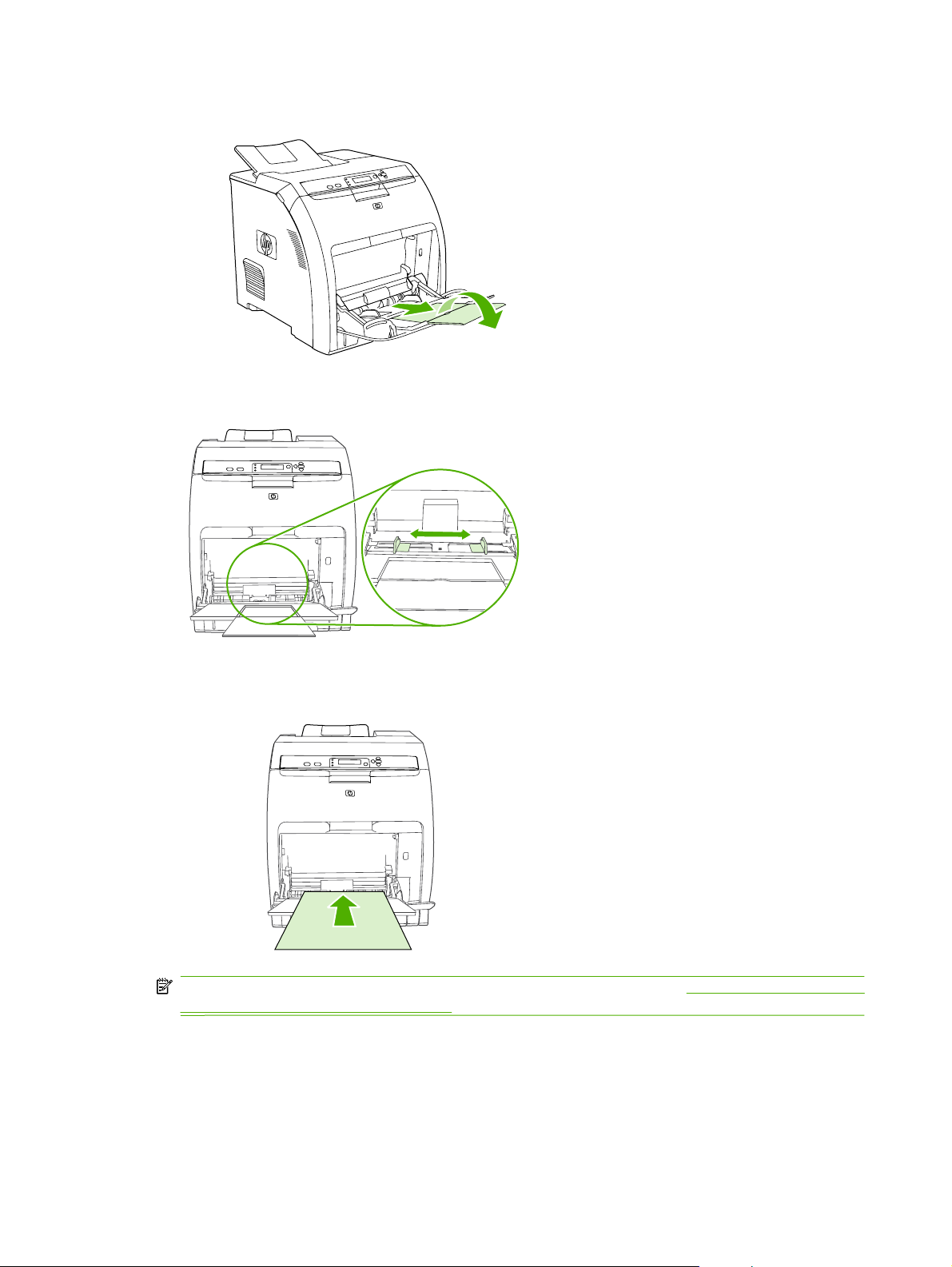
3. Tepsi genişleticiyi dışarı çekin ve gerekirse ek tepsi genişleticiyi de açın.
4. Genişlik kılavuzlarını, yazdırılacak ortamdan biraz daha geniş olacak şekilde açın.
5. Yazdırılacak ortamı, yazdırılacak tarafı aşağıya ve üst tarafa gelecek şekilde ve üst kenarı yukarıda
olacak şekilde yerleştirin.
NOT: İki yüze yazdırma yapıyorsanız, yerleştirme yönergeleri için bkz. Kağıdın her iki yüzüne de
yazdırma (dupleks yazdırma) sayfa 99.
70 Bölüm 6 Kağıt ve yazdırma ortamı TRWW
Page 83
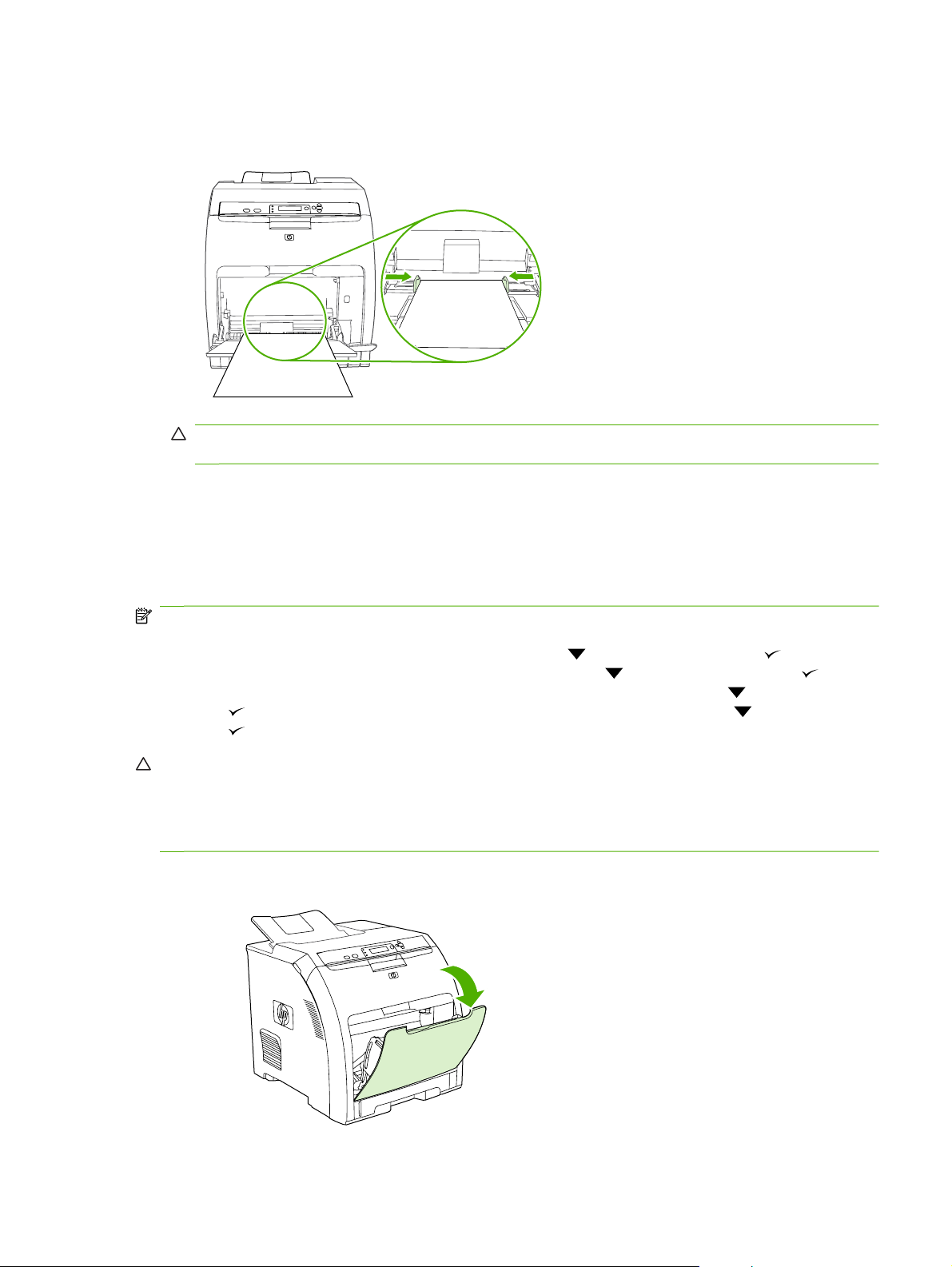
6. Kağıt genişlik kılavuzlarını yazdırma ortamı y ığınının iki kenarına hafifçe dokunacak ancak kağıtları
bükmeyecek şekilde içeri doğru kaydırın. Ortamın, genişlik kılavuzlarındaki tırnakların altına
gelmesine dikkat edin.
DİKKAT: Tepsi 1’i (isteğe bağlı) kapatmadan önce yazıcının yazdırma işlemini tamamlamasını
bekleyin. Tepsiyi yazıcıdaki işlem tamamlanmadan kapatmak, kağıt sıkışmalarına neden olabilir.
Tepsi 1'e zarf yükleme
Tepsi 1'den farklı türde zarflara yazdırılabilir. Tepsiye en çok 10 zarf yerleştirilebilir. Yazdırma hızı zarfın
yapısına bağlıdır.
Yazılımda, kenar boşluklarını zarfın kenarından en az 15 mm kalacak şekilde ayarlayın.
NOT: Yapılan testlere göre, C5 ve B5 zarfa yazdırırken Çok Ağır füzer modu kullanıldığında füzer
performansı artmaktadır. Bu ayarı değiştirmek için Menü düğmesine basın. Sonra, AYGIT
YAPILANDIRMASI düğmesini vurgulu hale getirmek için
basın. BASKI KALİTESİ düğmesini vurgulu hale getirmek için
düğmesine basın. YAZDIRMA MODLARI seçeneğini vurgulu hale getirmek için düğmesine ve
ardından
ardından
DİKKAT: Ataçlı, zımbalı, pencereli, iç kaplamalı, yapışkanlara veya diğer sentetik malzemelere maruz
kalmış zarflar yazıcıya ciddi biçimde zarar verebilir. Sıkışıklıkları ve olası yazıcı hasarlarını önlemek için
asla bir zarfın iki yüzüne birden yazdırmaya çalışmayın. Zarfları koymadan önce düz, hasarsız ve
birbirine yapışmamış olmalarına dikkat edin. Basınca duyarlı yapışkan içeren zarfları kullanmayın.
Sıkışmaları önlemek için yazdırma sırasında zarf almayın veya koymayın.
1. Tepsi 1'i açın.
düğmesine basın. ÇOK AĞIR seçeneğini vurgulu hale getirmek için düğmesine ve
düğmesine basın.
düğmesine ve ardından düğmesine
düğmesine ve ardından
TRWW Ortam yükleme 71
Page 84
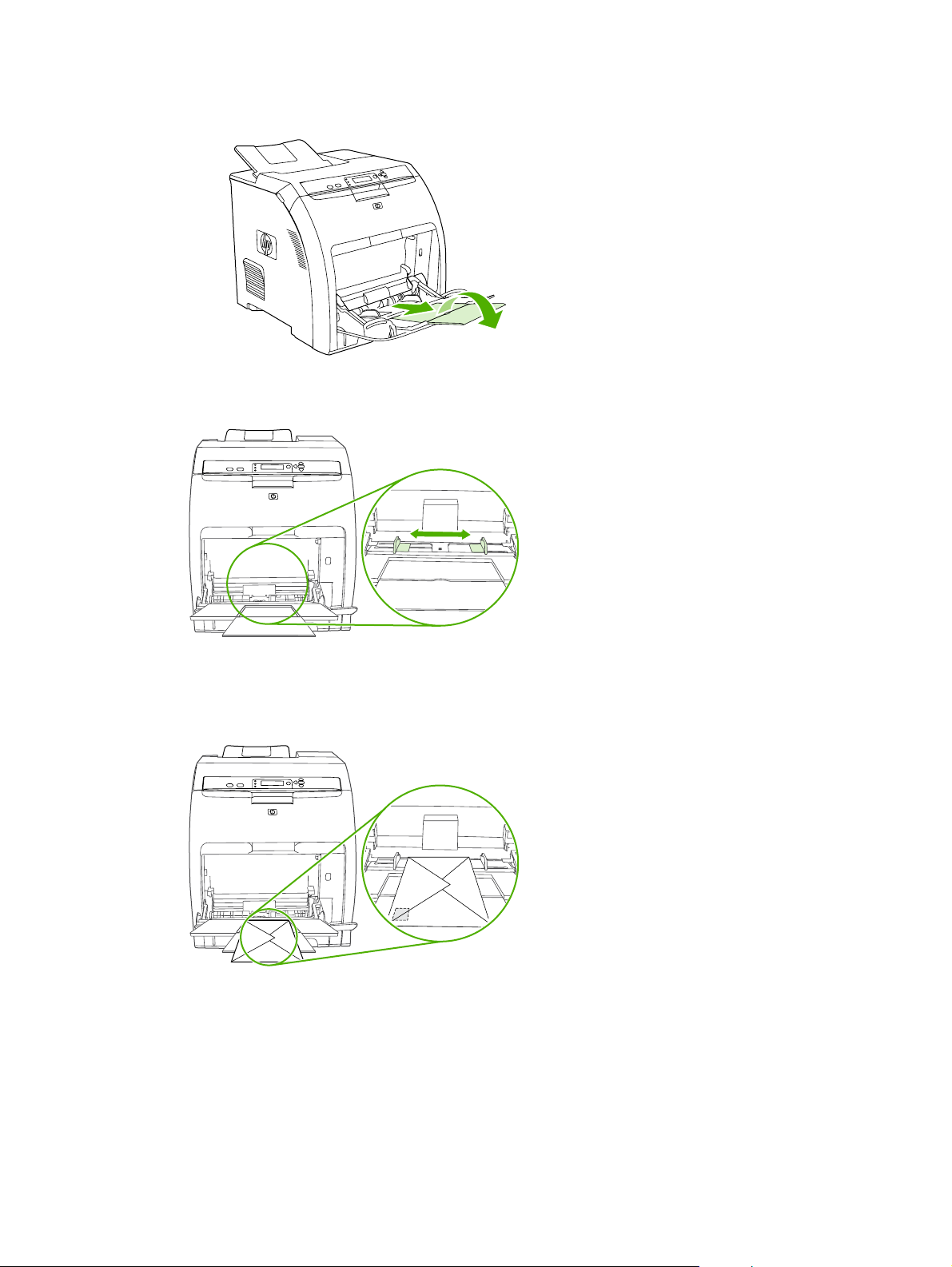
2. Tepsi genişleticiyi dışarı çekin ve gerekirse ek tepsi genişleticiyi de açın.
3. Kağıt genişliği kılavuzlarını ayarlayın.
4. Tepsi 1'in ortasına, yazdırılacak yüzü aşağıya bakacak, pul yapışacak bölümü yazıcıya en uzak,
kısa kenarı yazıcıya doğru gelecek şekilde en fazla 10 zarf yerleştirin. Zarfları yazıcının içine,
zorlamadan girebildikleri kadar itin.
72 Bölüm 6 Kağıt ve yazdırma ortamı TRWW
Page 85
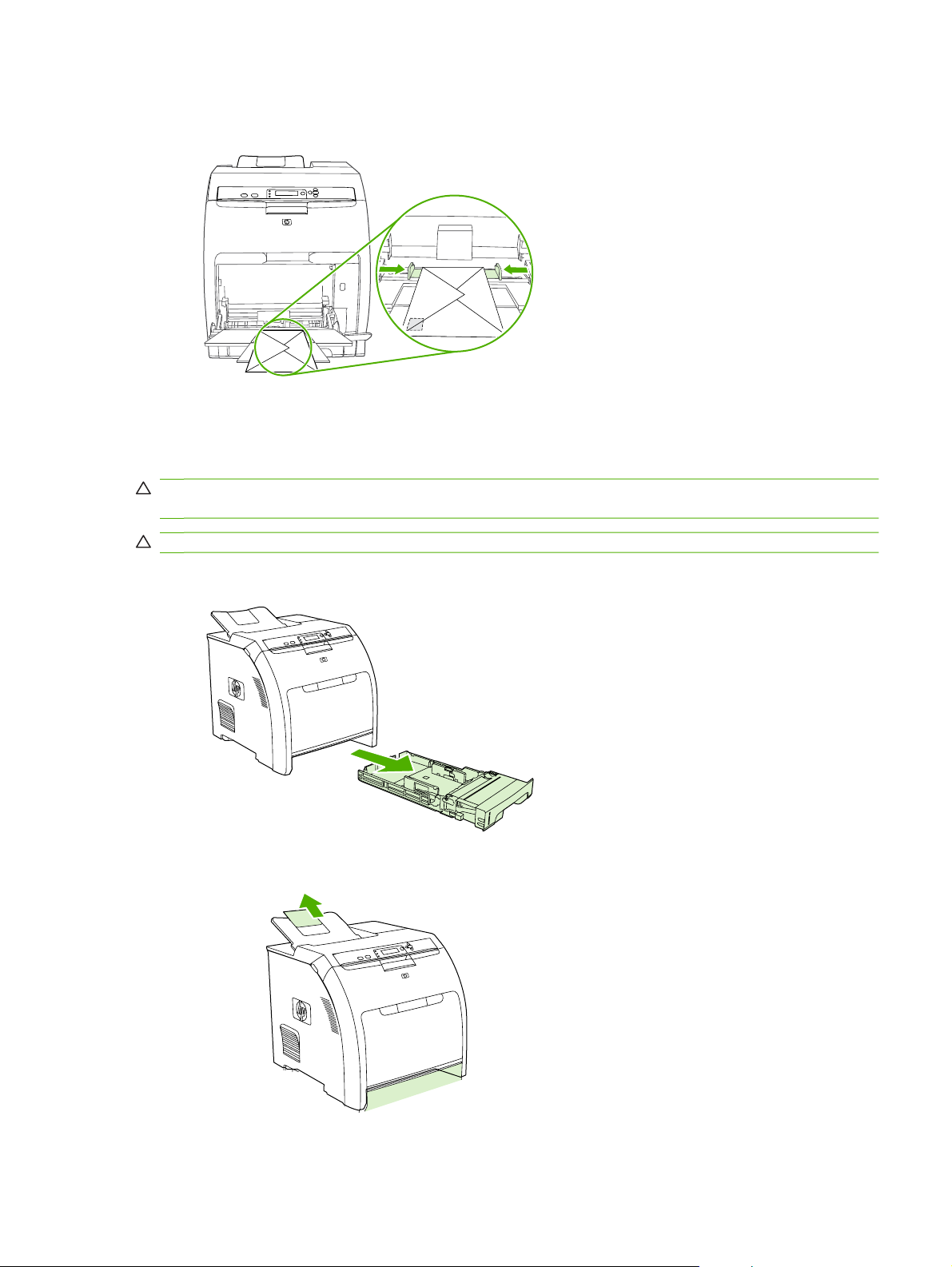
5. Kılavuzları, zarf destesine zarfları bükmeden değecek şekilde ayarlayın. Zarfların kılavuzların
üzerindeki tırnakların altına sığmasına dikkat edin.
Tepsi 2'yi yükleme
Tepsi 2, 250 sayfa standart kağıt alır ve pek çok boyuta ayarlanır.
DİKKAT: Tepsi 3 kağıt yolu, tepsi 2'den geçer. Tepsi 2 veya tepsi 3 kısmen çekilmiş veya çıkarılmışsa,
tepsi 3'ten gelen ortam yazıcıya beslenmez. Bu, yazıcıda kağıt sıkışmasına neden olur.
DİKKAT: Sıkışmaları önlemek için yazdırma sırasında tepsileri açmayın veya çıkarmayın.
1. Tepsi 2'yi yazıcıdan dışarı çekin ve varsa ortamı çıkarın.
2. Çıkış bölmesi genişleticiyi bölmenin dışına çekin.
TRWW Ortam yükleme 73
Page 86
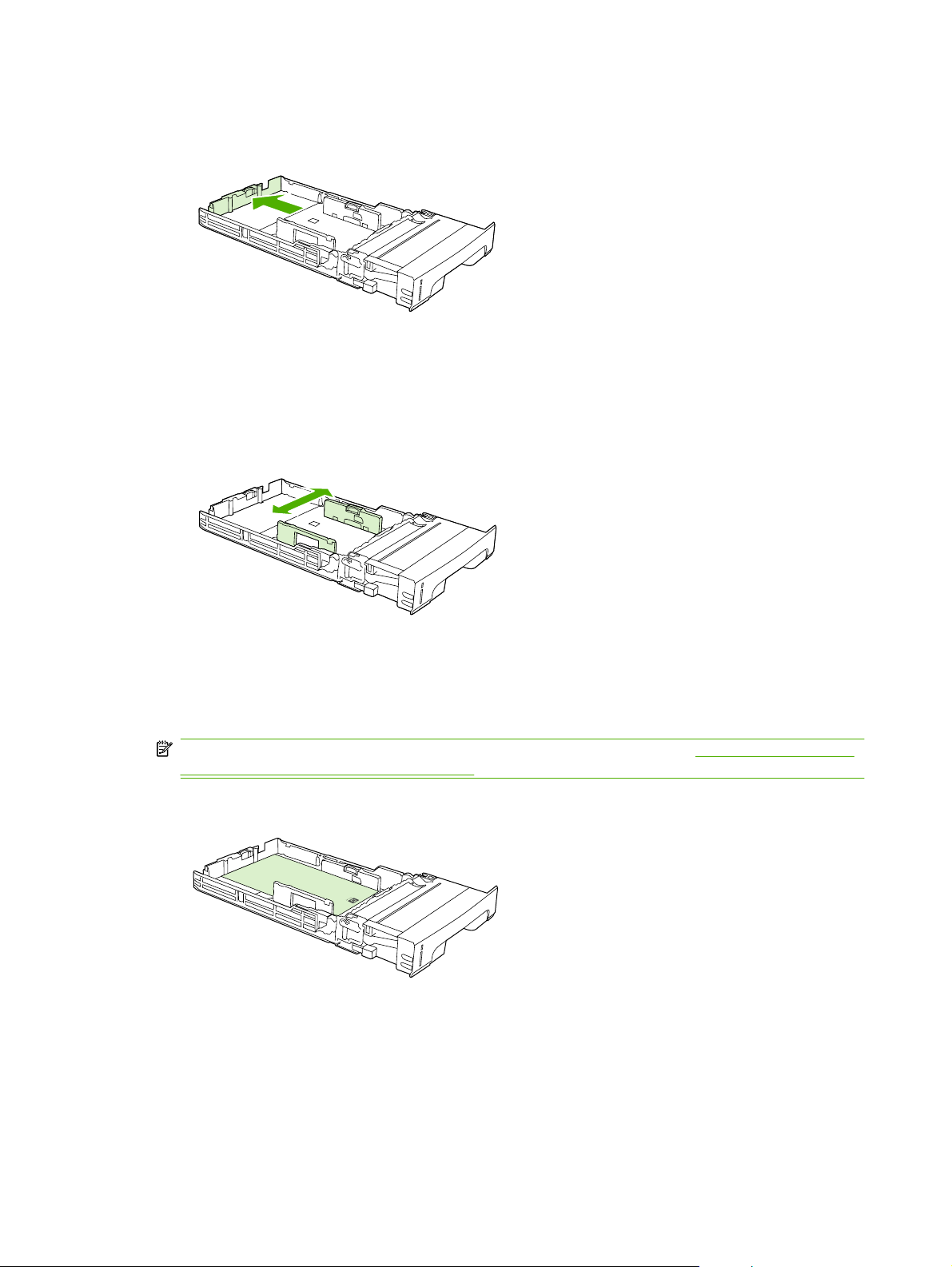
3. Uzunluk kılavuzunu, ok yerleştirdiğiniz boyutu gösterene kadar ayarlayın.
4. Sağdaki genişlik kılavuzunda bulunan ok yerleştirmekte olduğunuz boyutu gösterene kadar, yan
genişlik kılavuzlarını ayarlayın.
5. Ortamı tepsiye yerleştirin. Bu, antetli kağıt gibi özel bir kağıtsa, yüzü yukarıya ve üst kenarı tepsinin
önüne doğru gelecek şekilde yerleştirin.
NOT: Dupleks yazdırma yapıyorsanız, yerleştirme yönergeleri için bkz. Kağıdın her iki yüzüne
de yazdırma (dupleks yazdırma) sayfa 99.
74 Bölüm 6 Kağıt ve yazdırma ortamı TRWW
Page 87
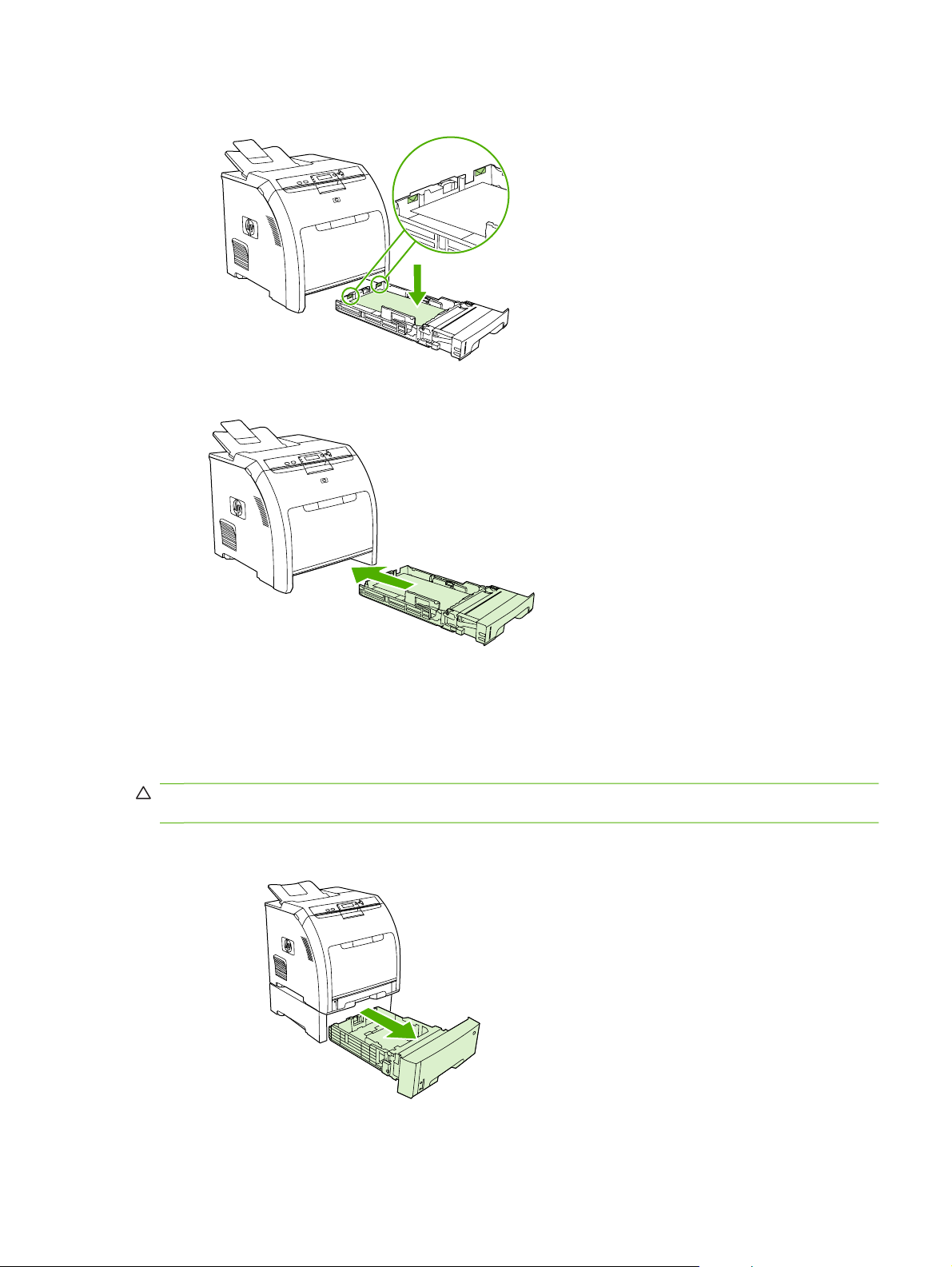
6. Ortam yığınının düz ve ortamın yükseklik tırnaklarının altında olduğundan emin olun.
7. Tepsiyi yazıcıya yerleştirin.
Tepsi 3'ü yükleme
İsteğe bağlı tepsi 3 en çok 500 yaprak standart kağıt alır ve pek çok boyuta ayarlanır. Tepsi 3, tepsi 2'nin
altına takılır. Tepsi 3 takıldığında, yazcı tepsiyi algılar ve tepsi 3'ü kontrol paneli AYGIT
YAPILANDIRMASI menüsünde bir seçenek olarak sunar.
DİKKAT: Tepsi 3 kağıt yolu, tepsi 2'den geçer. Tepsi 2 veya tepsi 3 kısmen çekilmiş veya çıkarılmışsa,
tepsi 3'ten gelen ortam yazıcıya beslenmez. Bu, yazıcıda kağıt sıkışmasına neden olur.
1. Tepsiyi yazıcıdan dışarı çekin ve varsa ortamı çıkarın.
TRWW Ortam yükleme 75
Page 88
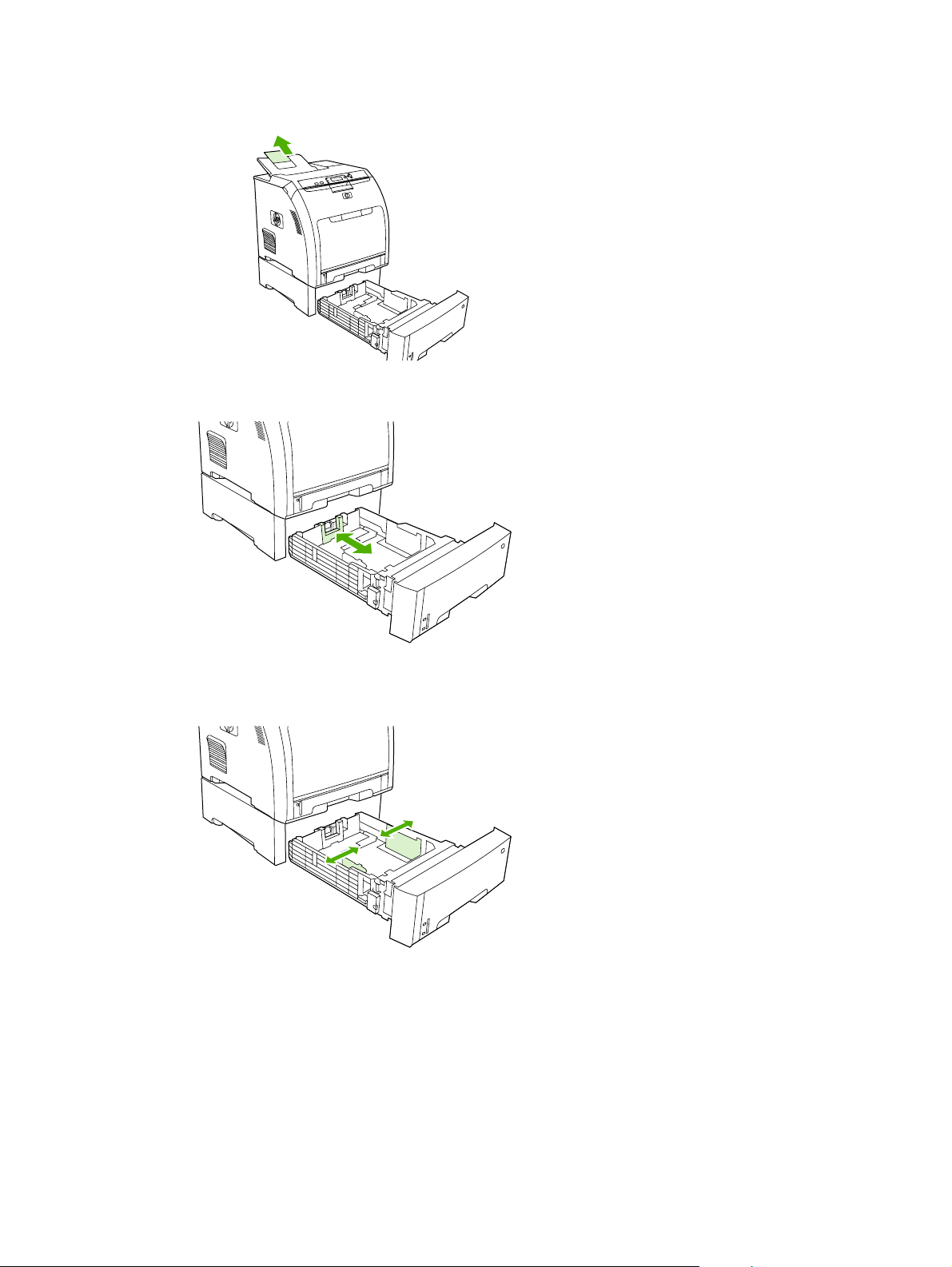
2. Çıkış bölmesi genişleticiyi kaldırın.
3. Uzunluk kılavuzunu, ok yerleştirdiğiniz boyutu gösterene kadar ayarlayın.
4. Sağdaki genişlik kılavuzunda bulunan ok yerleştirmekte olduğunuz boyutu gösterene kadar, yan
genişlik kılavuzlarını ayarlayın.
76 Bölüm 6 Kağıt ve yazdırma ortamı TRWW
Page 89
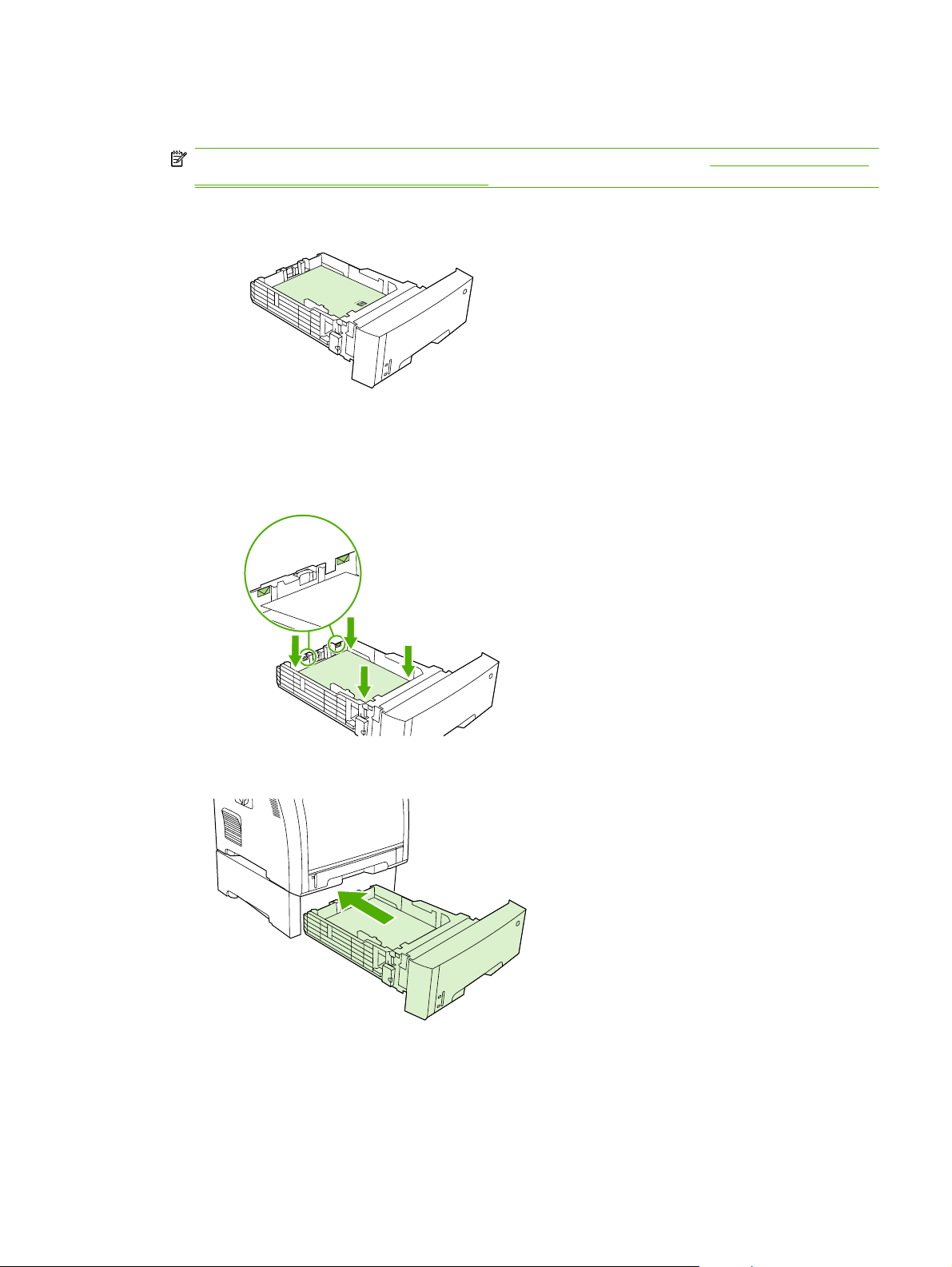
5. Ortamı tepsiye yerleştirin. Bu, antetli kağıt gibi özel bir kağıtsa, yüzü yukarıya ve üst kenarı tepsinin
önüne doğru gelecek şekilde yerleştirin.
NOT: Dupleks yazdırma yapıyorsanız, yerleştirme yönergeleri için bkz. Kağıdın her iki yüzüne
de yazdırma (dupleks yazdırma) sayfa 99.
6. Ortam yığınının dört köşesinin de tepside düz durduğundan ve yükseklik tırnaklarının altında
olduğundan emin olun.
7. Tepsiyi yazıcıya yerleştirin.
TRWW Ortam yükleme 77
Page 90
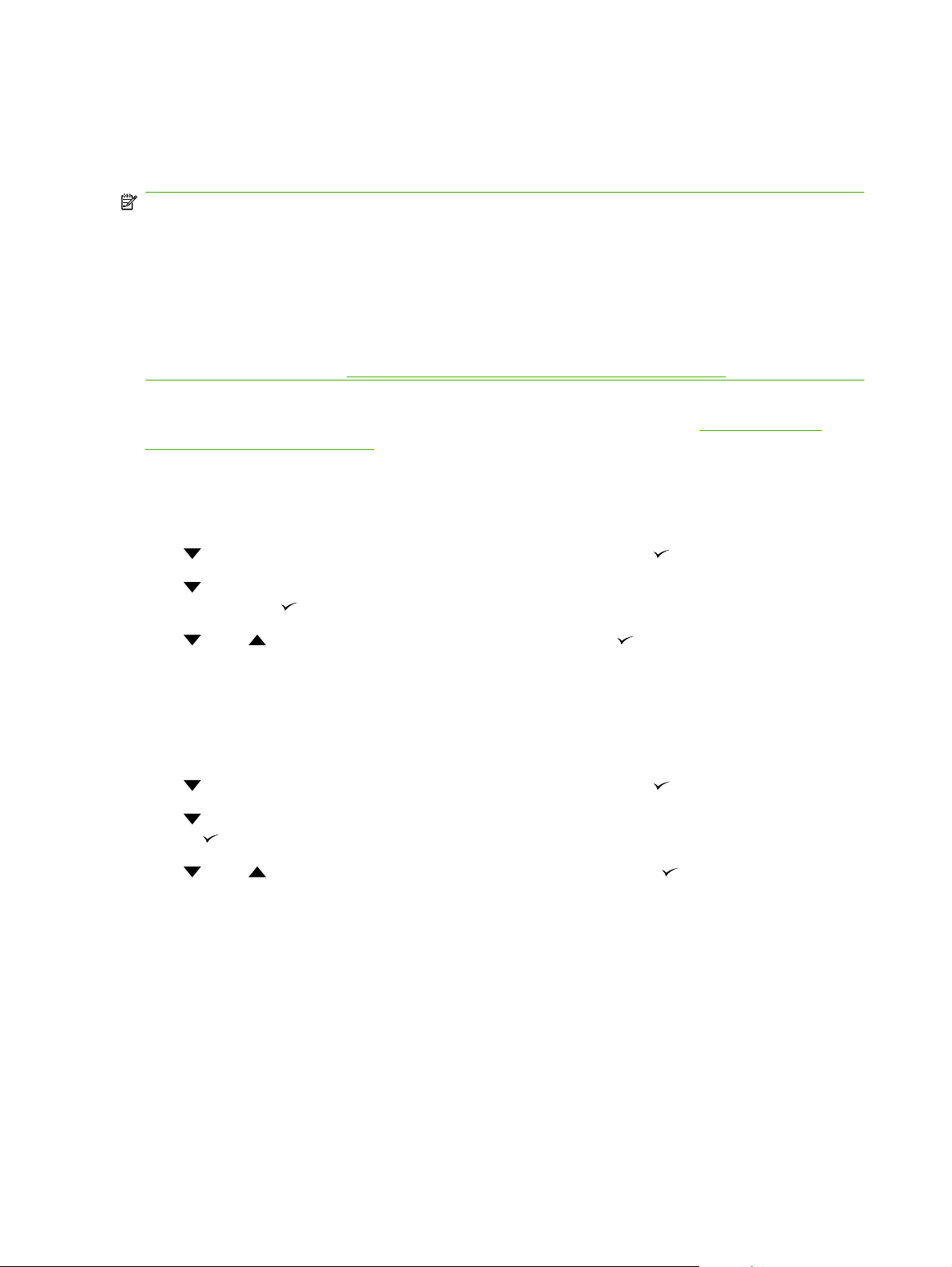
Tepsileri yapılandırma
Yazıcının tepsilerini tür ve boyuta göre yapılandırabilirsiniz. Yazıcının tepsilerine farklı ortamlar
yerleştirebilir ve ortamları yazılım programından tür ve boyutlarına göre kullanabilirsiniz.
NOT: HP Color LaserJet yazıcılarının önceki modellerinden kullandıysanız, tepsi 1’i birinci mod veya
kaset modu için yapılandırma hakkında bilginiz olabilir. Birinci mod ayarları için, tepsi 1'i HER BOYUT
ve HER TÜR için yapılandırın. Yazdırma işinde başka bir tepsi belirtilmediğinde, yazıcı önce (kağıt
yerleştirilmişse) tepsi 1’den kağıt alır. Tepsi 1’de farklı türde ve boyutta kağıt kullanıyorsanız, bu ayar
önerilir. Kaset modu ayarlarını uygulamak için Tepsi 1 boyutunu veya türünü HER BOYUT veya HER
TÜR dışında bir ayara getirin. Tepsi 1’de aynı tür ve boyutta kağıt kullanıyorsanız bu ayarı kullanmanız
önerilir.
NOT: İki yüze yazdırma özelliğini kullanıyorsanız, ortamın dupleks yazdırma özelliklerine uygun
olduğundan emin olun. Bkz.
Aşağıdaki yönergeler, tepsileri yazıcı kontrol panelinden yapılandırmak için verilmiştir. Katıştırılmış web
sunucusunu kullanarak tepsileri bilgisayarınızdan da yapılandırabilirsiniz. Bkz.
sunucusunu kullanma sayfa 117.
Boyutu yapılandırma
1. Menü düğmesine basın.
Özel kağıt veya yazdırma ortamı yönergeleri sayfa 68.
Katıştırılmış Web
2.
3.
4.
5. Hazır durumuna dönmek için Menü düğmesine basın.
düğmesine basarak KAĞIT KULLANIMI öğesini vurgulayın ve düğmesine basın.
düğmesine basarak TEPSİ 1 BOYUTU, TEPSİ 2 BOYUTU veya TEPSİ 3 BOYUTU öğesini
vurgulayın ve
veya düğmesine basarak uygun boyutu vurgulayın ve düğmesine basın.
düğmesine basın.
Türü yapılandırma
1. Menü düğmesine basın.
2.
3.
4.
5. Hazır durumuna dönmek için Menü düğmesine basın.
düğmesine basarak KAĞIT KULLANIMI öğesini vurgulayın ve düğmesine basın.
düğmesine basarak TEPSİ 1 TÜRÜ, TEPSİ 2 TÜRÜ veya TEPSİ 3 TÜRÜ öğesini vurgulayın
düğmesine basın.
ve
veya düğmesine basarak istenen kağıt türünü vurgulayın ve düğmesine basın.
Tepsi 1'i özel kağıt için yapılandırma
Seçilen ortam yazdıracağınız belgede belirtilen kağıt boyutuna tam olarak uymuyorsa, HER BOYUT
boyut ayarını kullanın. Kaynak tepsi belirtilmezse, yazıcı önce belgeye tam uyan kağıdı arar ve bunun
ardından HER BOYUT veya HER TÜR olarak ayarlanmış olan tepsiyi bulup buradan yazdırır.
Tepsiden, her iş için belirlenmiş bir boyut tanımlamadan bir takım özel boyutlarda yazdırabilmek
isterseniz, HER ÖZEL ayarını kullanın. Belirli bir tepsiden belirli bir boyutta yazdırmak istediğinizde
ÖZEL ayarını kullanın. Özel bir iş yazdırırken, yazıcı tam uyan boyutu arar. Belirtilen özel boyutla tam
eşleşme bulamazsa, HER ÖZEL olarak ayarlanmış tepsiye bakar. Son olarak, yazıcı HER BOYUT
olarak ayarlanmı
78 Bölüm 6 Kağıt ve yazdırma ortamı TRWW
ş tepsiye bakar ve buradaki ortamı kullanır.
Page 91
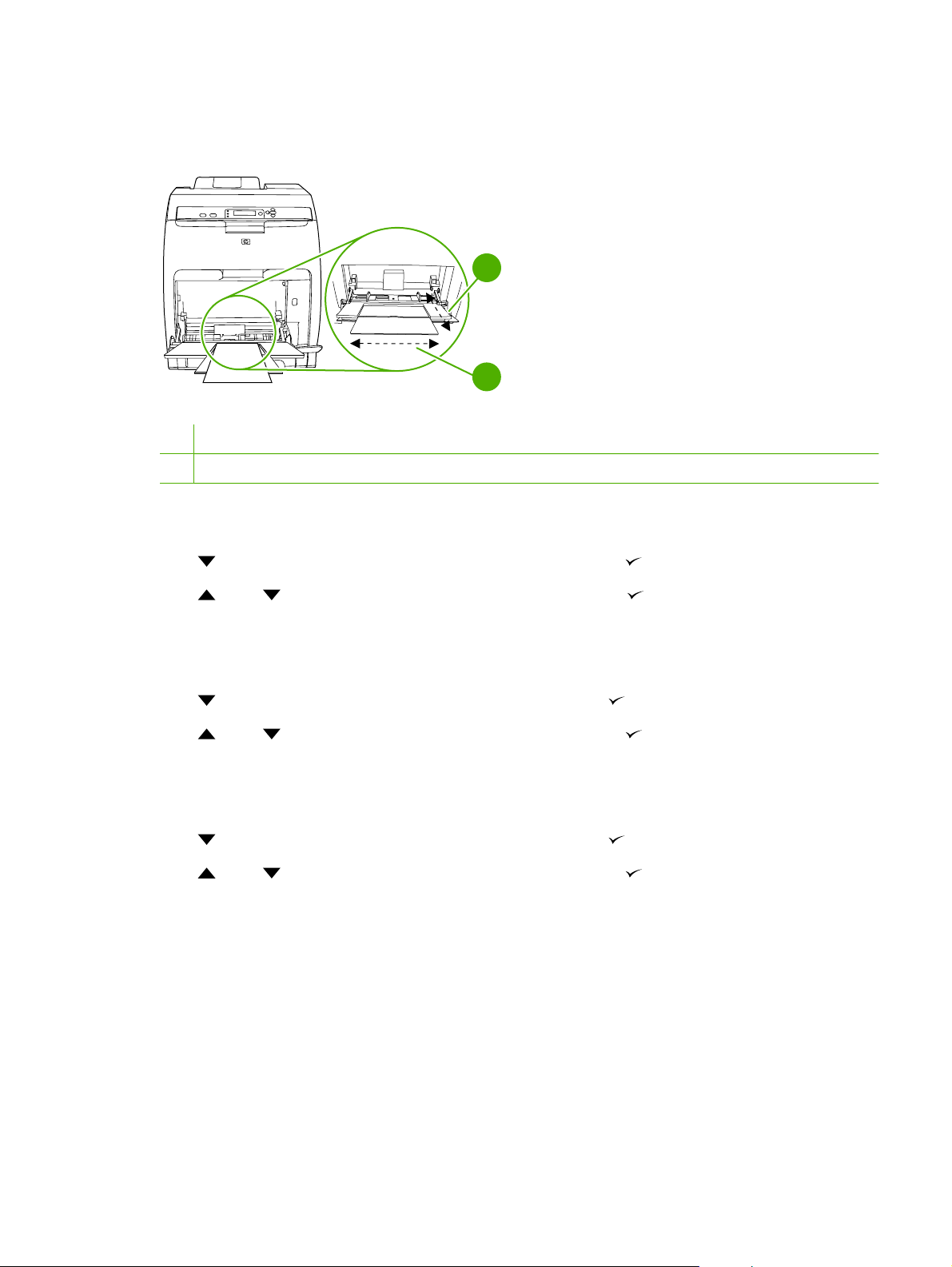
y
Ölçü birimi
Özel kağıt ayarı üç adımda gerçekleştirilir. Tümü tamamlandığında, ekran KAĞIT KULLANIMI
menüsüne döner. Bir tepsi için özel bir boyut ayarlandıktan sonra, siz kontrol panelinden değiştirene
kadar yazıcı bu ayarı korur.
2
y
x
1
1 X boyutu
2 Y boyutu
1.
2.
X boyutu
X boyutu, sayfanın yazıcıya girdiği şekliyle genişliğidir.
1.
2.
Y boyutu
Y boyutu, sayfanın yazıcıya girdiği şekliyle uzunluğudur.
1.
2.
düğmesine basarak ÖLÇÜ BİRİMİ öğesini vurgulayın ve düğmesine basın.
veya düğmesine basarak doğru ölçüyü vurgulayın ve düğmesine basın.
düğmesine basarak X BOYUTU öğesini vurgulayın ve düğmesine basın.
veya düğmesine basarak doğru değeri vurgulayın ve düğmesine basın.
düğmesine basarak Y BOYUTU öğesini vurgulayın ve düğmesine basın.
veya düğmesine basarak doğru değeri vurgulayın ve düğmesine basın.
Tepsi 1'i zarflara göre yapılandırma
1. Tepsi 1 belirli bir boyut için yapılandırılırsa, yazıcı kontrol panelinde tepsi 1'in kağıt boyutunu,
yazdırdığınız zarfın boyutuyla eşleşecek şekilde ayarlayın.
2. Yazılım programında tepsi 1'i belirtin.
3. Yazılımınız zarfı otomatik olarak biçimlendirmiyorsa, yazılım programınızda sayfa yönlendirmeyi
Yatay olarak belirtin. Commercial #10 veya DL zarflarında iade ve varış adreslerini yazdırmak için
gerekli kenar boşluğunu ayarlamak üzere aşağıdaki tablodaki yönergeleri kullanın.
TRWW Tepsileri yapılandırma 79
Page 92

NOT: Diğer boyutlardaki zarflar için kenar boşluklarını uygun şekilde ayarlayın.
4. Yazılım programında veya yazıcı sürücüsünde Yazdır'ı tıklatın.
Adres türü Sol kenar boşluğu Üst kenar boşluğu
İade 15 mm 15 mm
Hedef 102 mm 51 mm
Tepsi 2 veya tepsi 3'ü özel kağıt için yapılandırma
Yazıcı pek çok kağıt boyutunu otomatik olarak algılar, ancak tepsileri özel kağıt boyutları için de
yapılandırabilirsiniz. Aşağıdaki parametreleri belirtmeniz gerekir:
Ölçü birimi (milimetre veya inç)
●
X boyutu (yazıcıya girdiği şekliyle sayfanın genişliği).
●
Y boyutu (sayfanın yazıcıya girdiği şekliyle uzunluğu).
●
2
X
Y
3
4
1
1 Sayfa uzunluğu (Y boyutu)
2 Sayfa genişliği (X boyutu)
3 Ortam uzunluğu kılavuzları
4 Ortam genişliği kılavuzları
Bir tepsiyi özel bir boyuta yapılandırmak için aşağıdaki yordamı kulanın. Bir tepsi için özel boyut
ayarlandıktan sonra, ortam uzunluğu kılavuzları sıfırlanıncaya kadar ayar korunur.
Tepsi 2 veya tepsi 3'te özel boyut ayarlama
1. Tepsiyi açın ve ortamı yüzü yukarı gelecek şekilde tepsiye yerleştirin.
2. Ortam uzunluğu kılavuzlarını standart dışı uygun konuma getirin ve tepsiyi kapatın.
3. Tepsi yapılandırma iletisi görüntülendiğinde
4.
80 Bölüm 6 Kağıt ve yazdırma ortamı TRWW
düğmesine basarak HER ÖZEL ayarını ÖZEL olarak değiştirin ve düğmesine basın.
düğmesine basın.
Page 93

5. veya düğmesine basarak doğru birimi (milimetre veya inç) vurgulayın ve düğmesine
basın.
Ölçü birimi uygun şekilde ayarlandıktan sonra, X boyutunu aşağıdaki gibi ayarlayın:
6.
7.
veya düğmesine basarak doğru değeri vurgulayın ve düğmesine basın.
Girilen değer geçerli aralığın dışında kalıyorsa, iki saniye süreyle Geçersiz değer görüntülenir.
Kontrol paneli ekranı başka bir değer girmenizi ister.
X boyutu uygun şekilde ayarlandıktan sonra, Y boyutunu aşağıdaki gibi ayarlayın:
veya düğmesine basarak doğru değeri vurgulayın ve düğmesine basın.
Girilen değer geçerli aralığın dışında kalıyorsa, iki saniye süreyle Geçersiz değer görüntülenir.
Kontrol paneli ekranı başka bir değer girmenizi ister. Yazıcı, özel boyutun ölçülerini gösteren bir
ileti görüntüler.
Otomatik ortam türü algılama (otomatik algılama modu)
HP Color LaserJet CP3505, ortamı aşağıdaki kategorilerden birine göre otomatik olarak sınıflandırabilir:
Düz
●
Asetat
●
Parlak
●
Ekstra ağır parlak
●
Parlak film
●
Ağır
●
Hafif
●
Otomatik ortam türü algılayıcısı yalnızca tepsi Her Tür Düz olarak yapılandırıldığında çalışır. Tepsi
Bond veya Parlak gibi başka türlere yapılandırıldığında, bu tepsideki ortam algılayıcısı devre dışı kalır.
NOT: HP renkli LaserJet yazıcılarda kullanım için tasarlanmış orijinal HP ortamı kullanırken, otomatik
ortam algılama özelliği ile en iyi performansı elde edersiniz.
NOT: Kart stoğu, parlak gibi ağır ortamlara veya zarflara yazdırırken, yazdırma işleminden önce
kontrol panelinden veya yazılım uygulamasından ortam türünü ayarlayarak optimum baskı kalitesini
elde edin.
Tepsi 1 algılaması
Tam algılama (varsayılan)
Yazıcı ortam türünü algılamak için her sayfada durur.
●
Tek bir yazdırma işinde karışık ortam kullanılırken en iyi mod budur.
●
TRWW Tepsileri yapılandırma 81
Page 94
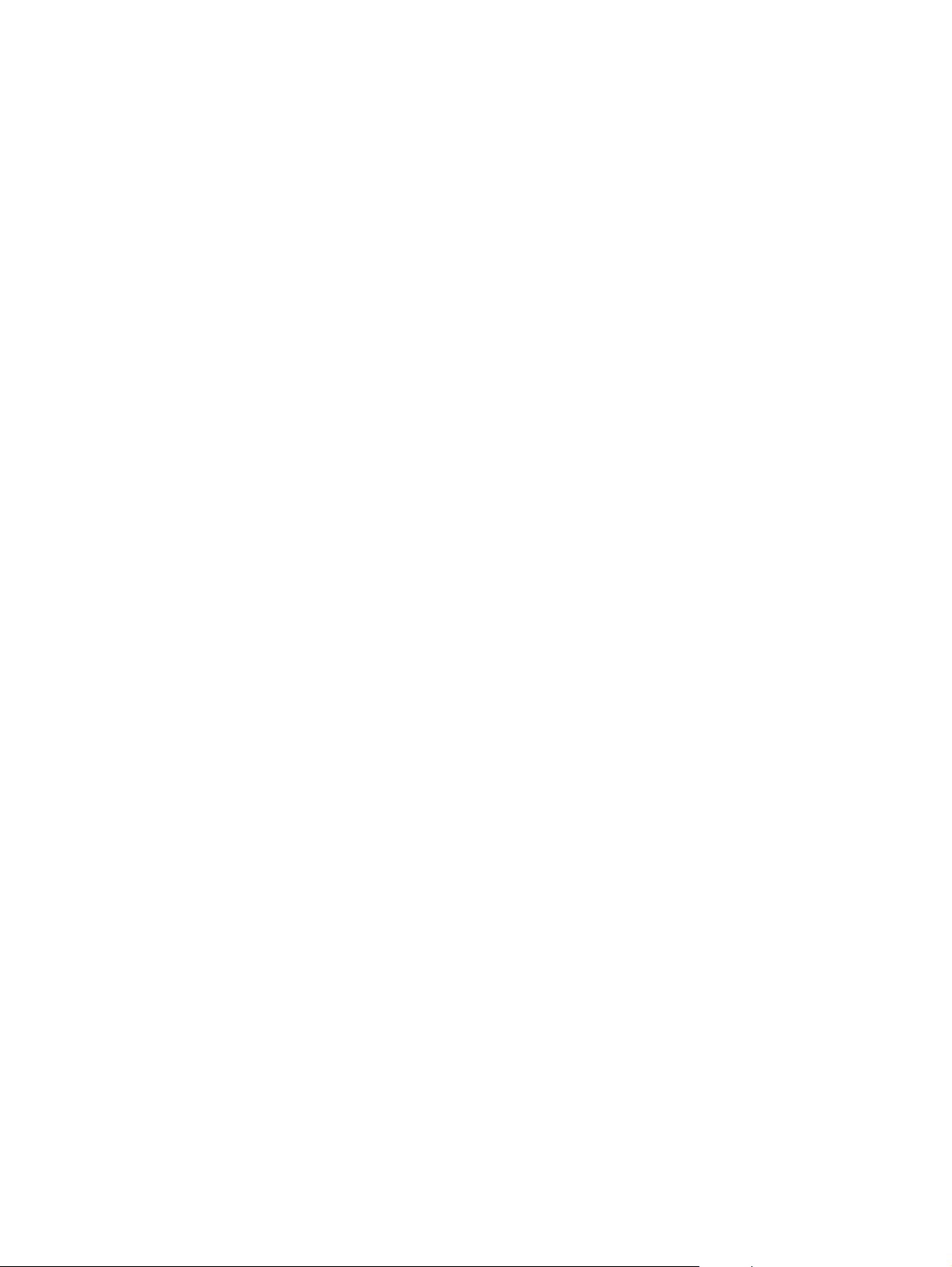
Genişletilmiş algılama
Yazıcı her yazdırma işine başlarken, türü algılamak için ilk sayfada durur.
●
Yazıcı ikinci ve sonraki tüm sayfaların ilk sayfayla aynı ortam türünde olduğunu kabul eder.
●
Bu en hızlı ikinci moddur ve yalnızca aynı tür ortam yığınlarında kullanışlıdır.
●
Asetat
Yazıcı algılama için hiçbir sayfayı durdurmaz, ancak asetatlar (Asetat modu) ile kağıt (Normal mod)
●
farkını algılar.
Bu en hızlı moddur ve Normal modda yüksek hacimli yazdırma işleri için kullanışlıdır.
●
Tepsi 2 veya tepsi 3 algılaması
Genişletilmiş algılama
Yazıcı türleri algılamak için her kağıt tepsisinden beslenen ilk beş sayfayı durdurur ve beş sonucun
●
ortalamasını belirler.
Yazıcı kapatılıncaya veya uyku moduna girinceye ya da tepsi açılıncaya kadar, yazıcı altıncı ve
●
sonraki tüm sayfaların aynı ortam türünden olduğunu kabul eder.
Yalnızca asetat (varsayılan)
Yazıcı algılama için hiçbir sayfayı durdurmaz, ancak asetatlar (Asetat modu) ile kağıt (Normal mod)
●
farkını algılar.
Bu en hızlı moddur ve Normal modda büyük miktarlarda yazdırma işleri için kullanışlıdır.
●
82 Bölüm 6 Ka
ğıt ve yazdırma ortamı TRWW
Page 95

7 Ürün özelliklerini kullanma
Uyku Gecikmesi ve Uyku Modu özellikleri
●
Depolanan işleri yönetme
●
TRWW 83
Page 96
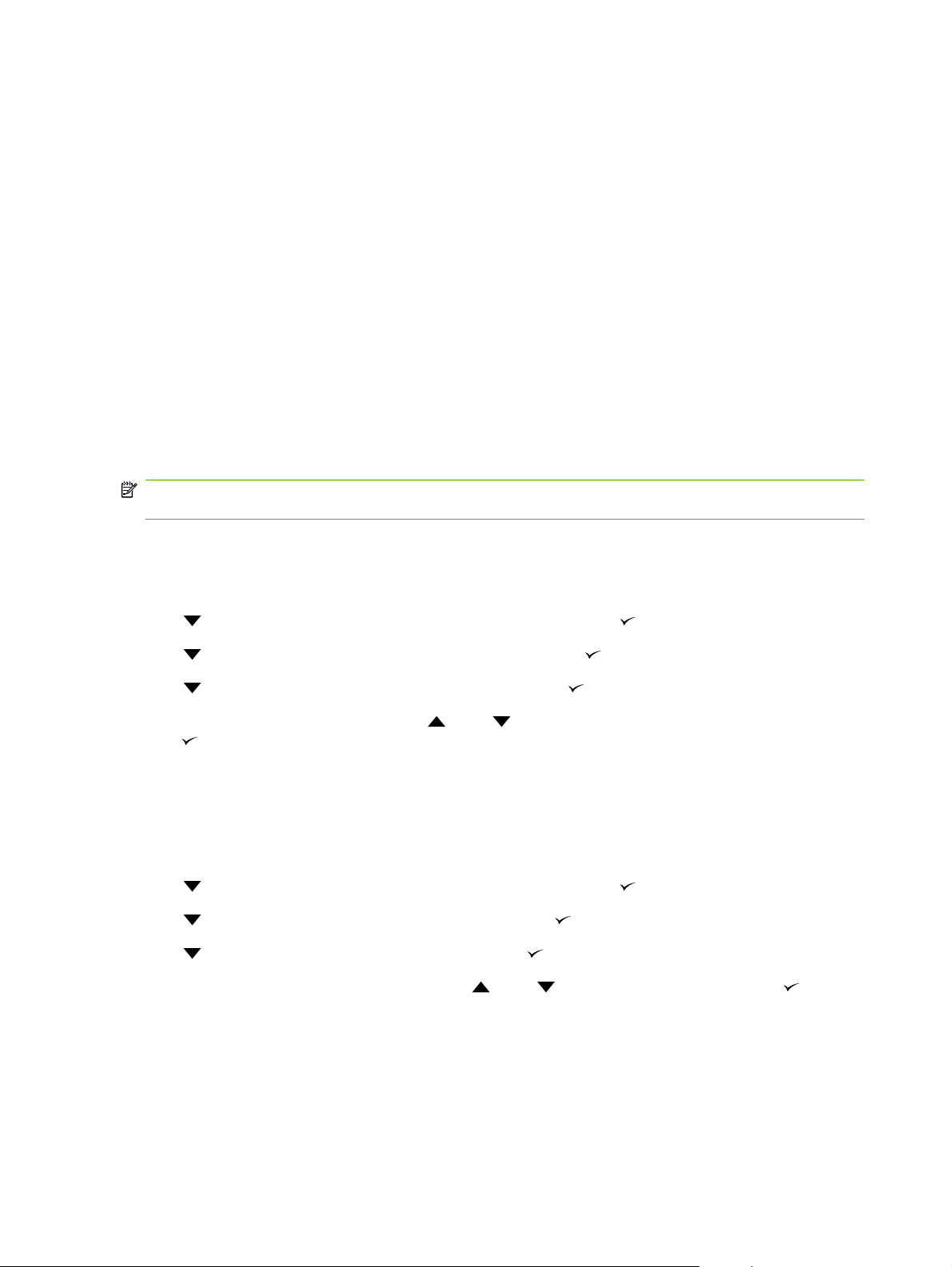
Uyku Gecikmesi ve Uyku Modu özellikleri
UYKU GECİKMESİ özelliği, yazıcının ne kadar süreyle etkin olmazsa güç tüketimini azaltmak üzere
uyku moduna gireceğini belirler. Yazıcının uyku moduna girmeden bekleyebileceği süre için aşağıdaki
ayarlardan birini belirleyebilirsiniz:
1 DAKİKA
●
15 DAKİKA
●
30 DAKİKA (varsayılan ayar)
●
45 DAKİKA
●
60 DAKİKA
●
90 DAKİKA
●
2 SAAT
●
4 SAAT
●
NOT: Yazıcı uyku modundayken, ekranı kararır. Uyku modu, yazıcı 8 saatten uzun süre bu modda
kalmadığı sürece yazıcının ısınma süresini etkilemez.
Uyku gecikmesini ayarlama
1. Menü düğmesine basın.
2.
3.
4.
5. Uygun zaman dilimini seçmek için
6. Hazır durumuna dönmek için Menü düğmesine basın.
basarak AYGIT YAPILANDIRMASI öğesini vurgulayın ve basın.
basarak SİSTEM KURULUMU öğesini vurgulayın ve basın.
basarak UYKU GECİKMESİ öğesini vurgulayın ve basın.
veya basın ve seçilen zaman dilimini ayarlamak için
basın.
Uyku modunu devre dışı bırakma veya etkinleştirme
1. Menü düğmesine basın.
2.
3.
4.
5. AÇIK veya KAPALI öğesini seçmek için
6. Hazır durumuna dönmek için Menü düğmesine basın.
basarak AYGIT YAPILANDIRMASI öğesini vurgulayın ve basın.
basarak SIFIRLAYICILAR öğesini vurgulayın ve basın.
basarak UYKU MODU öğesini vurgulayın ve basın.
veya basın ve seçimi ayarlamak için basın.
84 Bölüm 7 Ürün özelliklerini kullanma TRWW
Page 97
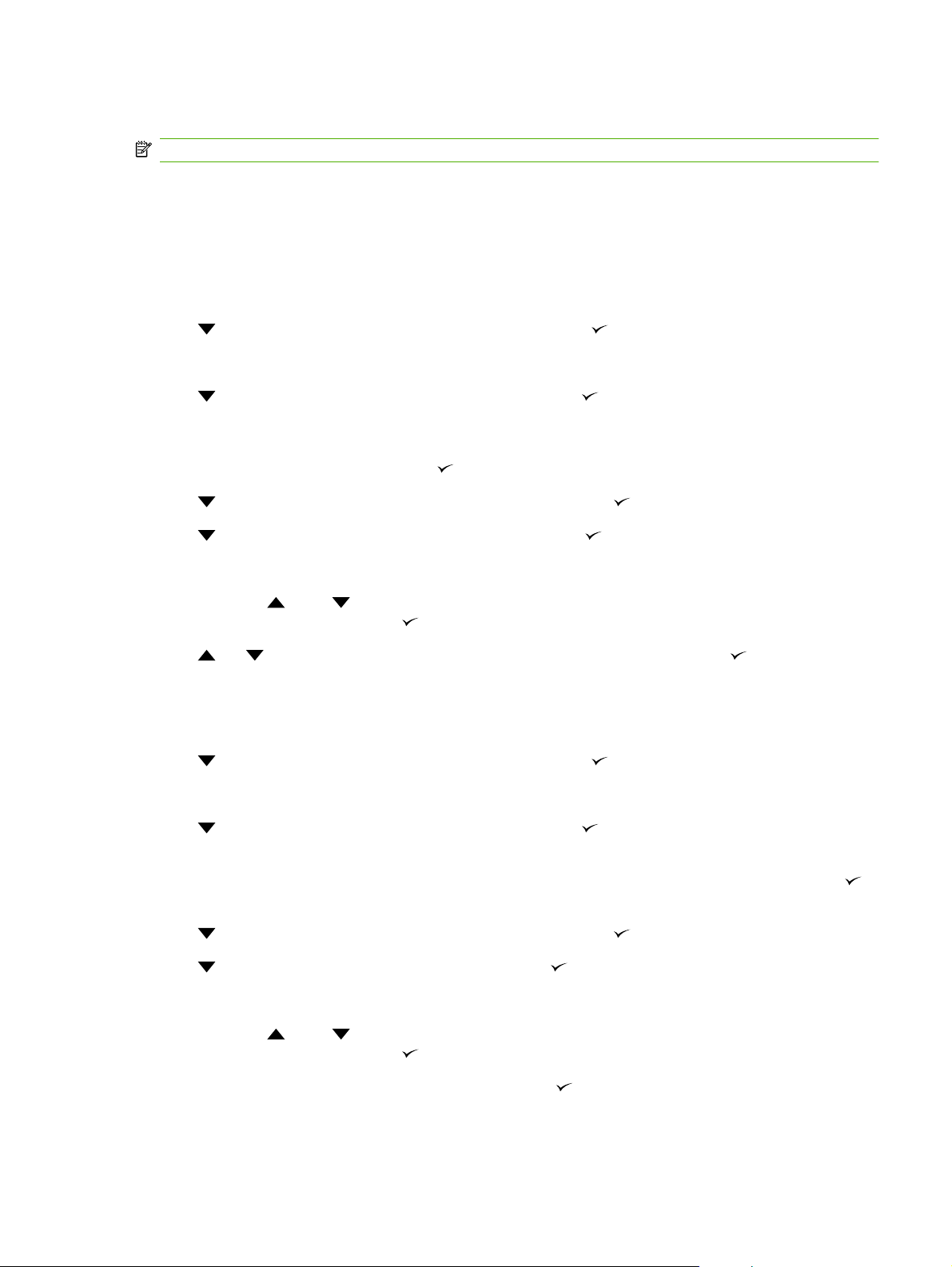
Depolanan işleri yönetme
NOT: Bu özellik yalnızca sabit disk takılı yazıcılarda kullanılabilir.
Yazdırma işlerini yazıcıya kaydetmek için, yazıcı sürücüsünün Özellikler iletişim kutusundaki İş
Depolama sekmesini kullanın. Bir iş kaydedildikten sonra, yazıcının kontrol panelinden işi yazdırabilir
veya silebilirsiniz.
Depolanan bir işi yazdırma
1. Menü düğmesine basın.
2.
3.
4.
5.
6. İstenirse,
7.
Depolanan bir işi silme
1. Menü düğmesine basın.
2.
düğmesine basarak İŞ ALMA öğesini vurgulayın ve düğmesine basın.
Kullanıcı listesi görüntülenir. Kaydedilen bir iş yoksa, SAKLANAN İŞ YOK iletisi görüntülenir.
düğmesine basarak kullanıcı adınızı vurgulayın ve düğmesine basın.
Kişisel kimlik numarası (PIN) ile korunan birden fazla kayıtlı işiniz varsa, TÜM ÖZEL İŞLER
●
menü öğesi görüntülenir. PIN korumalı işlerden birini yazdırmak isterseniz, TÜM ÖZEL
İŞLER öğesini vurgulayın ve
düğmesine basarak doğru yazdırma işini vurgulayın ve düğmesine basın.
düğmesine basarak YAZDIR öğesini vurgulayın ve düğmesine basın.
İş PIN korumalı değilse, adım 7'ye geçin.
●
numarasını belirttikten sonra
ve düğmelerine basarak kopya sayısını belirtin ve işi yazdırmak için düğmesine basın.
düğmesine basarak İŞ ALMA öğesini vurgulayın ve düğmesine basın.
düğmesine basın.
veya düğmeleriyle sayıları değiştirerek bir PIN girin. Dört basamaklı PIN'in her
düğmesine basın.
Kullanıcı listesi görüntülenir. Kaydedilmiş iş yoksa, SAKLANAN İŞ YOK iletisi görüntülenir.
3.
4.
5.
6. İstenirse,
TRWW Depolanan işleri yönetme 85
düğmesine basarak kullanıcı adınızı vurgulayın ve düğmesine basın.
PIN korumalı birden çok kaydedilmiş işiniz varsa, TÜM ÖZEL İŞLER menü öğesi görünür.
●
PIN korumalı işlerden birini silmek isterseniz, TÜM ÖZEL İŞLER öğesini vurgulayın ve
düğmesine basın.
düğmesine basarak doğru yazdırma işini vurgulayın ve düğmesine basın.
düğmesine basarak SİL öğesini vurgulayın ve düğmesine basın.
İş PIN korumalı değilse, yazıcı işi siler.
veya düğmeleriyle sayıları değiştirerek bir PIN girin. Dört basamaklı PIN'in her
numarasını belirttikten sonra
PIN numarasının dördüncü basamağı girildikten ve
düğmesine basın.
düğmesine basıldıktan sonra yazıcı iş siler.
Page 98
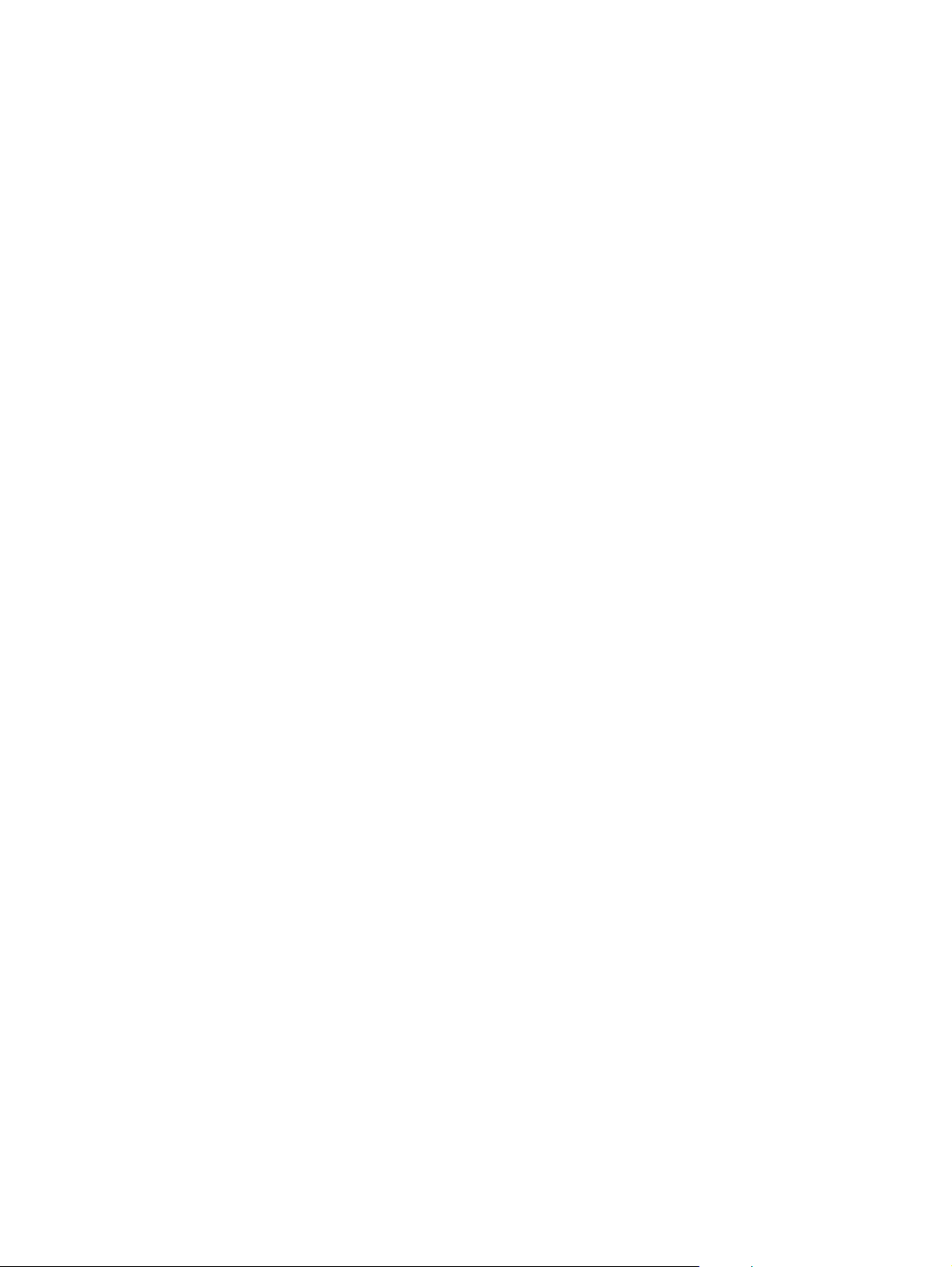
86 Bölüm 7 Ürün özelliklerini kullanma TRWW
Page 99
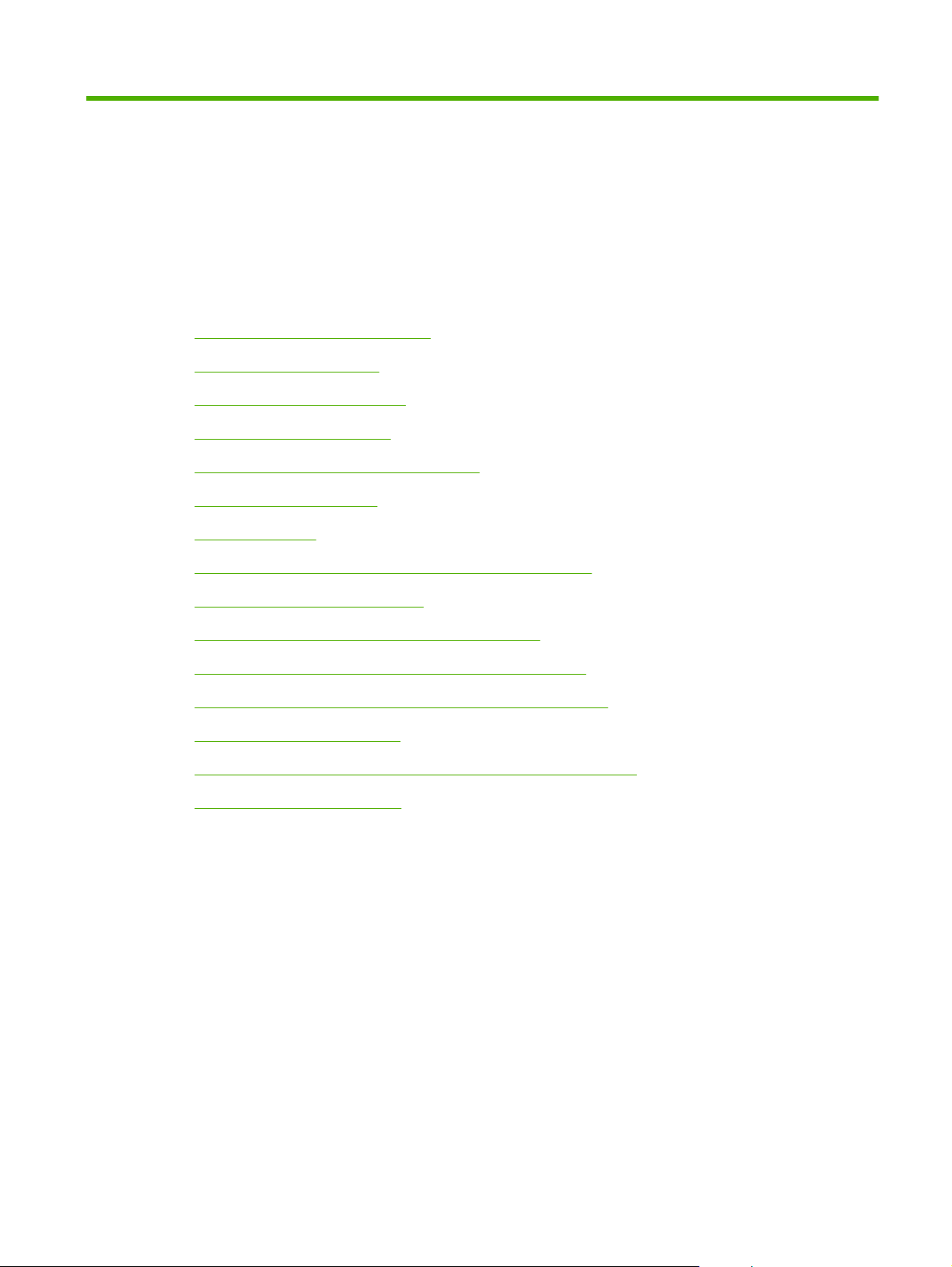
8Yazdırma işleri
Ortam türü ve tepsiye yerleştirme
●
Yazıcı sürücüsüne erişme
●
Yazdırma işlerini kontrol etme
●
Bir yazdırma işini iptal etme
●
Farklı sayfa ve baskı kapakları kullanma
●
Boş bir ilk sayfa yazdırma
●
Filigran kullanma
●
Windows'da yazdırma kısayolları oluşturma ve kullanma
●
Belgeleri yeniden boyutlandırma
●
Yazıcı sürücüsünden özel kağıt boyutu ayarlama
●
Kağıdın her iki yüzüne de yazdırma (dupleks yazdırma)
●
Windows'da bir yaprak kağıda birden fazla sayfa yazdırma
●
Renk seçeneklerini ayarlama
●
HP Dijital Görüntüleme Seçenekleri iletişim kutusunu kullanma
●
Servisler sekmesini kullanma
●
TRWW 87
Page 100
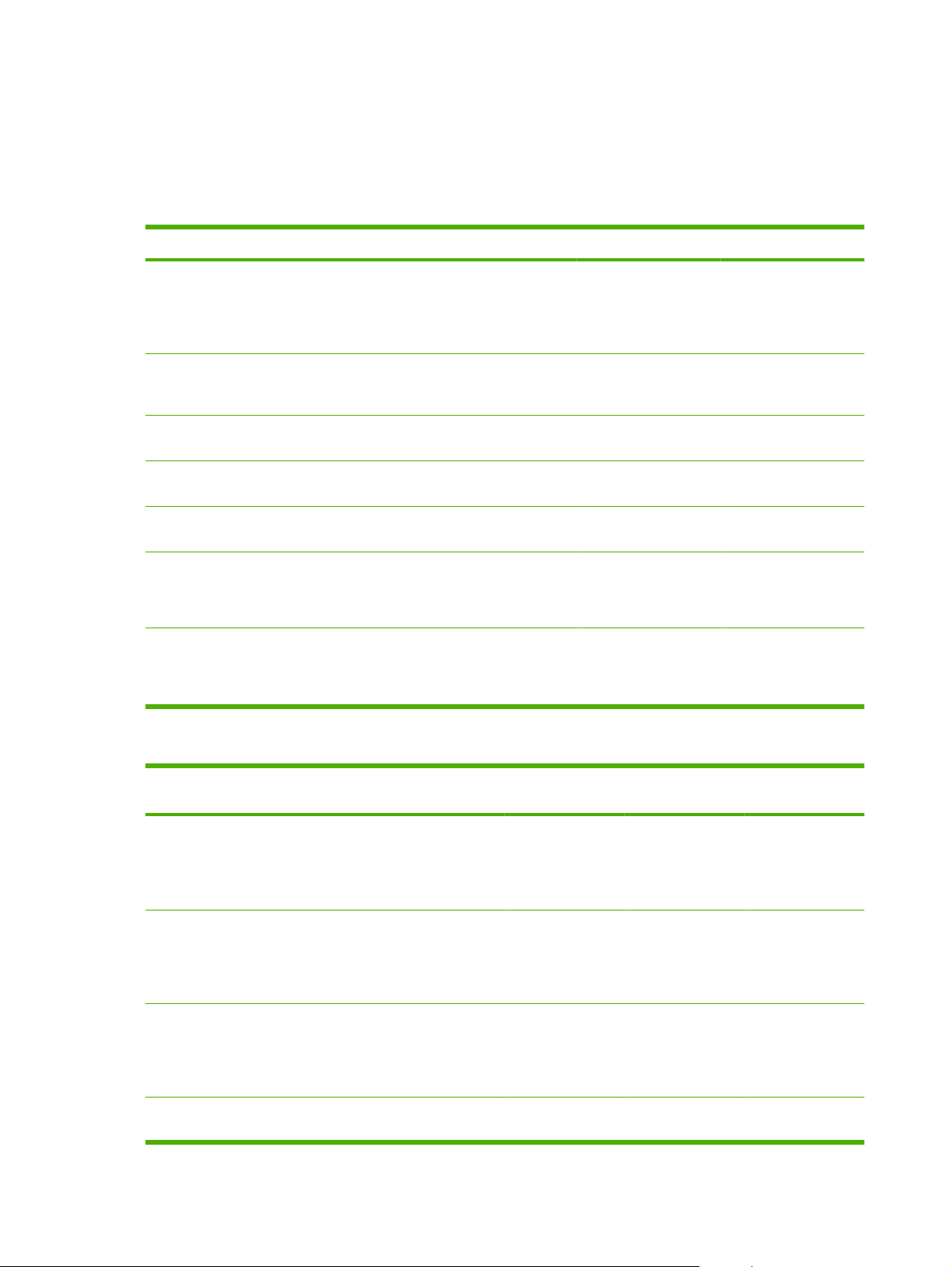
Ortam türü ve tepsiye yerleştirme
Minimum ortam boyutları, 148 x 210 mm'tir.
Maksimum ortam boyutları, 216 x 356 mm'dir.
Tablo 8-1 Tepsi 1 ortam bilgisi
Ortam türü Ortam özellikleri Ortam miktarı Sürücü ayarları Kağıt yönlendirmesi
Kağıt ve kart, standart
boyutlarda
Aralık:
60 g/m
163 g/m
2
bond -
2
bond
Maksimum yığın
yüksekliği: 10 mm
100 sayfa 75 g/m
kağıda eşdeğer.
Zarflar
60 g/m2 bond - 90 g/m
2
En çok 10 zarf Zarf Kısa kenar önce
bond'dan az
Etiketler Maksimum 0,23 mm
kalınlıkta
Asetatlar Minimum 0,13 mm
kalınlıkta
Maksimum yığın
yüksekliği: 10 mm
Maksimum yığın
yüksekliği: 10 mm
Ağır 0,13 mm kalınlıkta Maksimum yığın
yüksekliği: 10 mm
Parlak Aralık:
75 g/m
2
bond 176 g/m
Maksimum yığın
yüksekliği: 10 mm
2
bond
Kart stoğuAralık:
163 g/m
176 g/m
2
bond
2
kapak
60 sayfa Kart stoğuYazdırılacak yüz
Düz veya belirtilmemiş Bilgi Yok
2
bond
Etiketler Yazdırılacak yüz
Asetatlar Yazdırılacak yüz
Hafif parlak, parlak
veya ağır parlak
Hafif parlak, parlak
veya ağır parlak
girecek, sağdaki kapak
yukarı bakacak şekilde
aşağıya doğru
aşağıya doğru
Yazdırılacak yüz
aşağıya doğru
Yazdırılacak yüz
aşağıya doğru
aşağıya doğru
Tablo 8-2 Tepsi 2, tepsi 3 ve tepsi 4 ortam bilgisi
Ortam türü Ortam özellikleri Ortam miktarı Sürücü ayarları Kağıt
yönlendirmesi
Kağıt ve kart,
standart
boyutlarda
Aralık:
60 g/m
120 g/m
2
bond -
2
bond
75 g/m2 bond
kağıttan 250
yaprağa (tepsi 2)
veya 500 yaprağa
Düz veya
belirtilmemiş
Bilgi Yok
(tepsi 3) eşdeğer
Etiketler Maksimum
0,13 mm kalınlıkta
Maksimum yığın
yüksekliği: 50
Etiketler Yazdırılacak yüz
yukarıya doğru
yaprak (tepsi 2)
veya 100 yaprak
(tepsi 3)
Asetatlar Minimum 0,13 mm
kalınlıkta
Maksimum yığın
yüksekliği: 50
Asetatlar Yazdırılacak yüz
yukarıya doğru
yaprak (tepsi 2)
veya 100 yaprak
(tepsi 3)
Ağır 0,13 mm kalınlıkta Maksimum yığın
yüksekliği: 100
Hafif parlak, parlak
veya ağır parlak
Yazdırılacak yüz
yukarıya doğru
Çıkış
88 Bölüm 8 Yazdırma işleri TRWW
